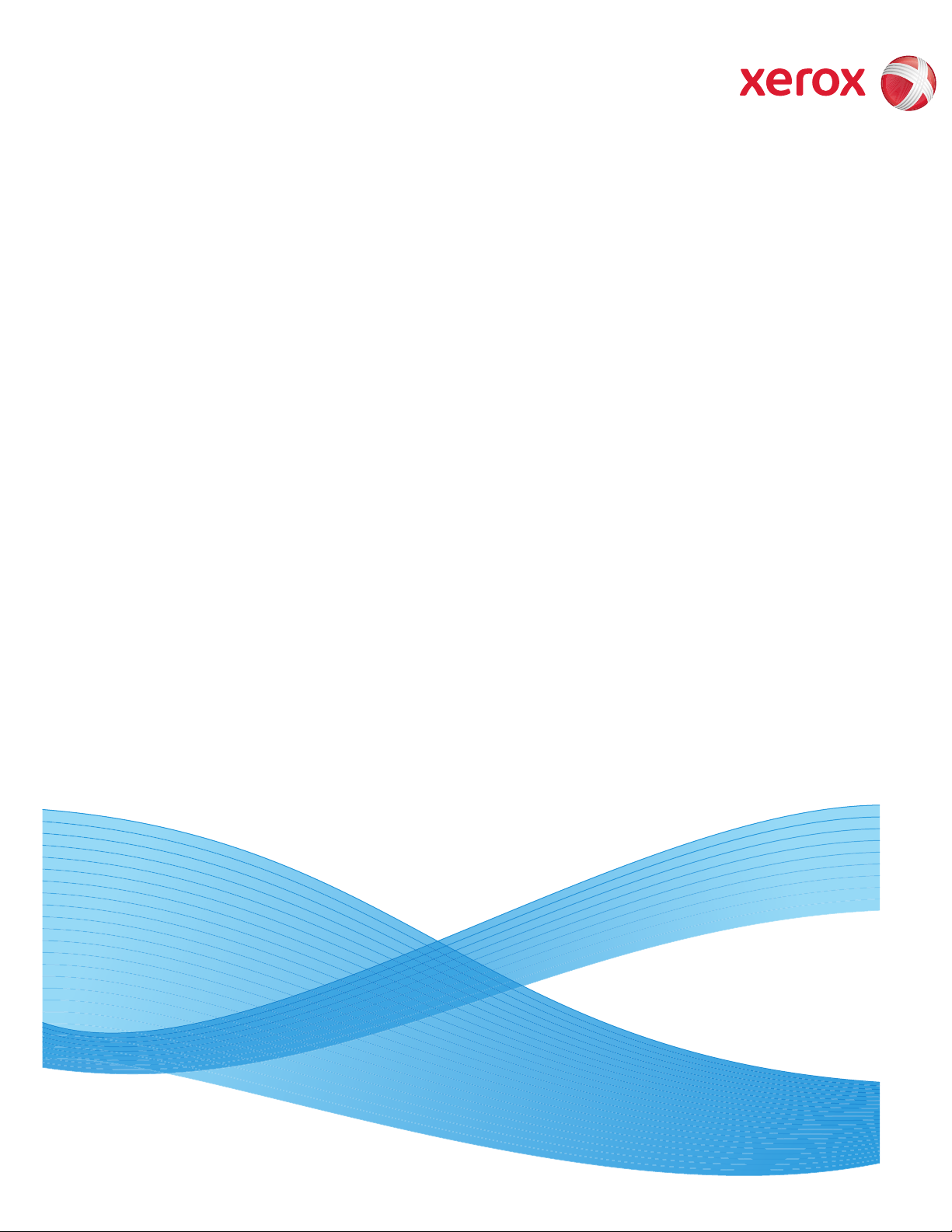
Version 2.0
Mayo de 2009
Prensa de color digital Xerox® 700
Guía de administración del sistema
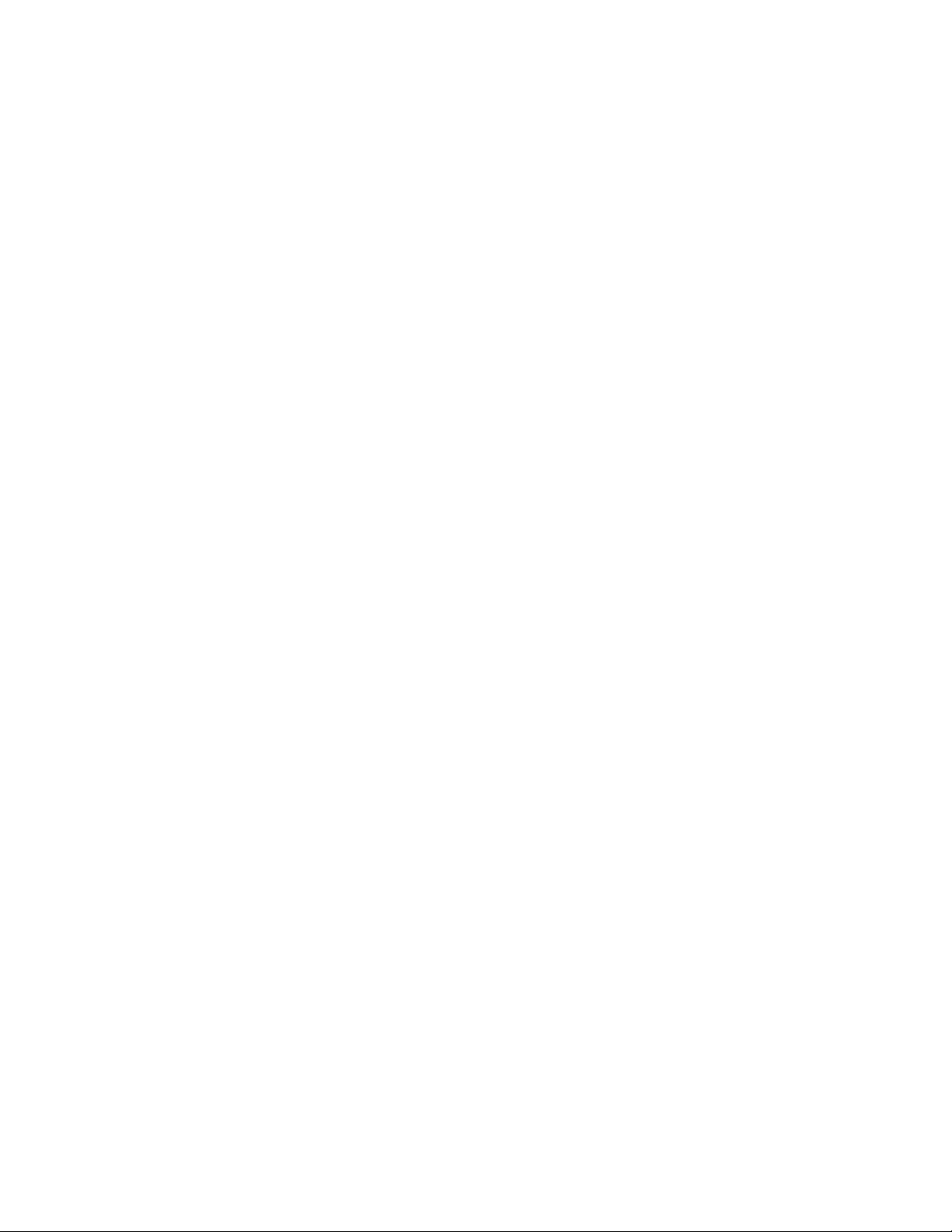
Xerox Corporation
Global Knowledge & Language Services
800 Phillips Road
Building 218
Webster, New York 14580
© Copyright 2009 by Xerox Corporation. Reservados todos los derechos.
Xerox®, el diseño de la esfera de conexión y SquareFold® Omtool™, Equitrac™ y FreeFlow™ SMARTsend™
on marcas comerciales de Xerox Corporation en los Estados Unidos y/o en otros países.
Los derechos de propiedad intelectual (copyright) incluyen en forma y fondo todo el material e
información registrable como propiedad intelectual según la legislación actual y futura, incluido sin
limitación, el material generado por los programas de software y mostrado en pantalla, como estilos,
plantillas, iconos, vistas de pantalla, apariencia, etc.
Microsoft, MS-DOS, Windows, Windows NT, Microsoft Network y Windows Server son marcas comerciales
o marcas registradas de Microsoft Corporation en los Estados Unidos y/o en otros países. Novell, NetWare,
IntranetWare y NDS son marcas registradas de Novell, Inc. en los Estados Unidos y en otros países. Adobe,
Acrobat, PostScript, PostScript3 y el logotipo PostScript son marcas comerciales de Adobe Systems
Incorporated. Apple, AppleTalk, EtherTalk, LocalTalk, Macintosh, MacOS y TrueType son marcas
comerciales de Apple Computer, Inc. registradas en los Estados Unidos y en otros países. HP, HPGL, HPGL/
2 y HP-UX son marcas registradas de Hewlett-Packard Corporation.
Todos los nombres de productos/marcas son marcas comerciales o registradas de sus respectivos
propietarios.
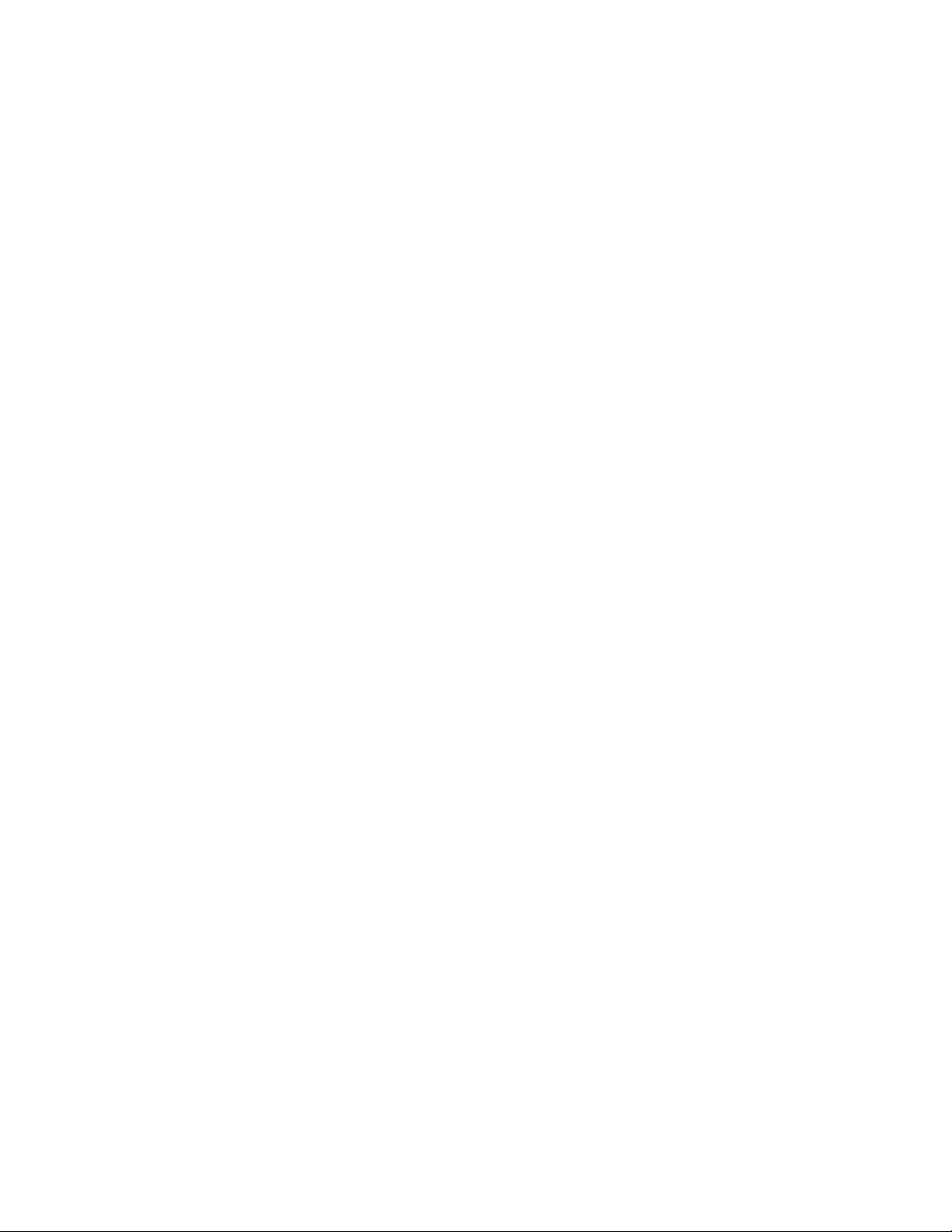
Índice
1. Descripción general del producto. . . . . . . . . . . . . . . . . . . . . . . . . . . 1-1
Actualizaciones de la documentación del . . . . . . . . . . . . . . . . . . . . . . . . . . . . . . . . . . . 1-1
Encendido y apagado. . . . . . . . . . . . . . . . . . . . . . . . . . . . . . . . . . . . . . . . . . . . . . . . . . . . . . 1-1
Encendido . . . . . . . . . . . . . . . . . . . . . . . . . . . . . . . . . . . . . . . . . . . . . . . . . . . . . . . . . . . . 1-1
Apagado . . . . . . . . . . . . . . . . . . . . . . . . . . . . . . . . . . . . . . . . . . . . . . . . . . . . . . . . . . . . . 1-2
Entrada en el modo de administrador del sistema. . . . . . . . . . . . . . . . . . . . . . . . . . . 1-3
Salida del modo de administrador del sistema . . . . . . . . . . . . . . . . . . . . . . . . . . . . . . 1-3
Modo de ahorro de energía . . . . . . . . . . . . . . . . . . . . . . . . . . . . . . . . . . . . . . . . . . . . . . . . 1-3
Modo de bajo consumo . . . . . . . . . . . . . . . . . . . . . . . . . . . . . . . . . . . . . . . . . . . . . . . 1-3
Modo de reposo . . . . . . . . . . . . . . . . . . . . . . . . . . . . . . . . . . . . . . . . . . . . . . . . . . . . . . . 1-3
Cambio del intervalo de tiempo del modo de ahorro de energía . . . . . . . . . 1-4
Salida del modo de ahorro de energía . . . . . . . . . . . . . . . . . . . . . . . . . . . . . . . . . . 1-5
2. Opciones del sistema. . . . . . . . . . . . . . . . . . . . . . . . . . . . . . . . . . . . . . 2-1
Acceso al menú del administrador del sistema . . . . . . . . . . . . . . . . . . . . . . . . . . . . . . 2-1
Descripción general. . . . . . . . . . . . . . . . . . . . . . . . . . . . . . . . . . . . . . . . . . . . . . . . . . . . . . . . 2-1
Opciones de servicio comunes . . . . . . . . . . . . . . . . . . . . . . . . . . . . . . . . . . . . . . . . . 2-1
Opciones del servicio de copia . . . . . . . . . . . . . . . . . . . . . . . . . . . . . . . . . . . . . . . . . 2-2
Opciones de servicio de escaneado . . . . . . . . . . . . . . . . . . . . . . . . . . . . . . . . . . . . 2-2
Opciones del controlador de red . . . . . . . . . . . . . . . . . . . . . . . . . . . . . . . . . . . . . . . 2-2
Opciones de servicio comunes. . . . . . . . . . . . . . . . . . . . . . . . . . . . . . . . . . . . . . . . . . . . . . 2-3
Reloj/Temporizadores de la máquina . . . . . . . . . . . . . . . . . . . . . . . . . . . . . . . . . . 2-3
Señales sonoras . . . . . . . . . . . . . . . . . . . . . . . . . . . . . . . . . . . . . . . . . . . . . . . . . . . . . . . 2-5
Opciones de botones/pantalla . . . . . . . . . . . . . . . . . . . . . . . . . . . . . . . . . . . . . . . . . 2-8
Opciones de bandeja de papel . . . . . . . . . . . . . . . . . . . . . . . . . . . . . . . . . . . . . . . . 2-10
. . . . . . . . . . . . . . . . . . . . . . . . . . . . . . . . . . . . . . . . . . . . . . . . . . . . . . . . . . . . . . . . . 2-11
Opciones de papel personalizado. . . . . . . . . . . . . . . . . . . . . . . . . . . . . . . . . 2-11
Ajustar curvatura del papel. . . . . . . . . . . . . . . . . . . . . . . . . . . . . . . . . . . 2-12
Ajustar valores Air Assist. . . . . . . . . . . . . . . . . . . . . . . . . . . . . . . . . . . . . . 2-13
Atributos de la bandeja de papel . . . . . . . . . . . . . . . . . . . . . . . . . . . . . . . . . 2-15
Ajustar curvatura del papel. . . . . . . . . . . . . . . . . . . . . . . . . . . . . . . . . . . 2-16
Ajustar valores Air Assist. . . . . . . . . . . . . . . . . . . . . . . . . . . . . . . . . . . . . . 2-17
Opciones de color de papel personalizado . . . . . . . . . . . . . . . . . . . . . . . . 2-19
Atributos de bandejas de papel en pantalla Configuración . . . . . . . . 2-20
Atributos de bandeja al colocar el papel . . . . . . . . . . . . . . . . . . . . . . . . . . 2-21
Prioridad de bandeja de papel. . . . . . . . . . . . . . . . . . . . . . . . . . . . . . . . . . . . 2-22
Bandeja 5 (especial): Tamaños papel pref.. . . . . . . . . . . . . . . . . . . . . . . . 2-23
Control de cambio automático de bandeja . . . . . . . . . . . . . . . . . . . . . . . 2-24
Ajuste de calidad de imagen . . . . . . . . . . . . . . . . . . . . . . . . . . . . . . . . . . . . . . . . . . 2-26
Calidad de imagen. . . . . . . . . . . . . . . . . . . . . . . . . . . . . . . . . . . . . . . . . . . . . . . 2-27
Calibración . . . . . . . . . . . . . . . . . . . . . . . . . . . . . . . . . . . . . . . . . . . . . . . . . . . . . . 2-29
Informes . . . . . . . . . . . . . . . . . . . . . . . . . . . . . . . . . . . . . . . . . . . . . . . . . . . . . . . . . . . . . 2-30
Mantenimiento . . . . . . . . . . . . . . . . . . . . . . . . . . . . . . . . . . . . . . . . . . . . . . . . . . . . . . 2-32
Opciones de ajuste de alineación. . . . . . . . . . . . . . . . . . . . . . . . . . . . . . . . . 2-34
Ajuste de alineación . . . . . . . . . . . . . . . . . . . . . . . . . . . . . . . . . . . . . . . . . . . . . 2-35
Guía de administración del sistema i
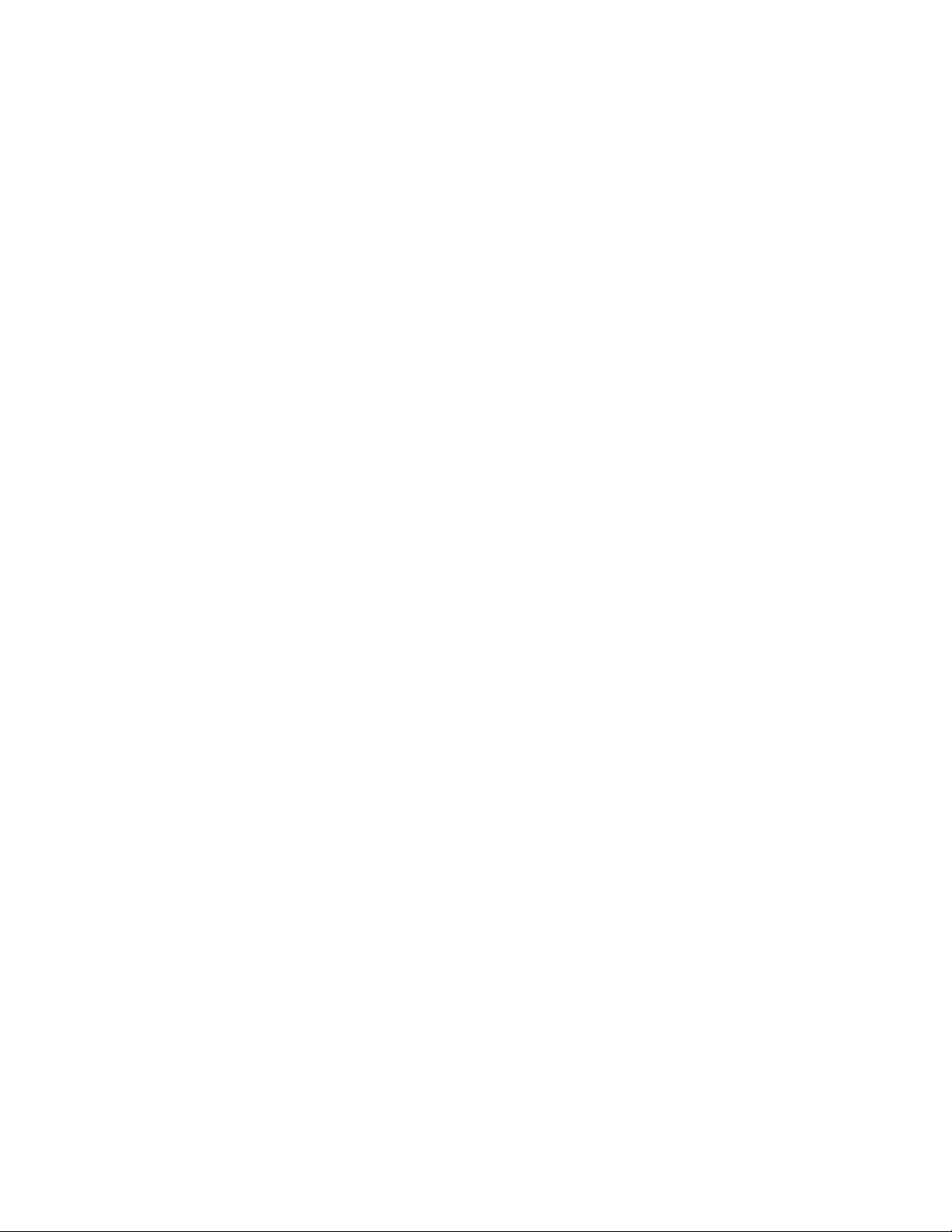
Índice Prensa de color digital Xerox 700
Oblicuidad . . . . . . . . . . . . . . . . . . . . . . . . . . . . . . . . . . . . . . . . . . . . . . . . . . . 2-37
Escala . . . . . . . . . . . . . . . . . . . . . . . . . . . . . . . . . . . . . . . . . . . . . . . . . . . . . . . . 2-39
Posiciones de impresión de la cara 1 y la cara 2 . . . . . . . . . . . . . . . . 2-41
Ajustar curvatura del papel. . . . . . . . . . . . . . . . . . . . . . . . . . . . . . . . . . . . . . . . 2-43
Ajuste de acabadora/Ajustar posición de plegado. . . . . . . . . . . . . . . . . . 2-44
Ajuste de la posición de plegado simple . . . . . . . . . . . . . . . . . . . . . . . 2-46
Ajuste de la posición de folleto . . . . . . . . . . . . . . . . . . . . . . . . . . . . . . . . 2-47
Ajuste de la posición de plegado en C . . . . . . . . . . . . . . . . . . . . . . . . . 2-48
Ajuste de la posición de plegado en Z. . . . . . . . . . . . . . . . . . . . . . . . . . 2-49
Ajuste de la posición de plegado en Z media hoja . . . . . . . . . . . . . . 2-50
Marca de agua . . . . . . . . . . . . . . . . . . . . . . . . . . . . . . . . . . . . . . . . . . . . . . . . . . . . . . . 2-51
Otras opciones . . . . . . . . . . . . . . . . . . . . . . . . . . . . . . . . . . . . . . . . . . . . . . . . . . . . . . . 2-53
Opciones de servicio de copia . . . . . . . . . . . . . . . . . . . . . . . . . . . . . . . . . . . . . . . . . . . . .2-54
Botones prefijados . . . . . . . . . . . . . . . . . . . . . . . . . . . . . . . . . . . . . . . . . . . . . . . . . . . 2-54
Prefijados de copia . . . . . . . . . . . . . . . . . . . . . . . . . . . . . . . . . . . . . . . . . . . . . . . . . . . 2-55
Control de copia . . . . . . . . . . . . . . . . . . . . . . . . . . . . . . . . . . . . . . . . . . . . . . . . . . . . . 2-56
Tamaños de original prefijados . . . . . . . . . . . . . . . . . . . . . . . . . . . . . . . . . . . . . . . 2-59
Prefijados de reducir/ampliar . . . . . . . . . . . . . . . . . . . . . . . . . . . . . . . . . . . . . . . . . 2-60
Colores personalizados . . . . . . . . . . . . . . . . . . . . . . . . . . . . . . . . . . . . . . . . . . . . . . . 2-61
Opciones de servicio de escaneado. . . . . . . . . . . . . . . . . . . . . . . . . . . . . . . . . . . . . . . . 2-62
Tamaños de original prefijados . . . . . . . . . . . . . . . . . . . . . . . . . . . . . . . . . . . . . . . 2-62
Tamaños de salida prefijados . . . . . . . . . . . . . . . . . . . . . . . . . . . . . . . . . . . . . . . . 2-63
Prefijados de reducir/ampliar . . . . . . . . . . . . . . . . . . . . . . . . . . . . . . . . . . . . . . . . . 2-64
Otras opciones . . . . . . . . . . . . . . . . . . . . . . . . . . . . . . . . . . . . . . . . . . . . . . . . . . . . . . . 2-65
Creación de plantillas de trabajo . . . . . . . . . . . . . . . . . . . . . . . . . . . . . . . . . . . . . . 2-67
Opciones del controlador de red. . . . . . . . . . . . . . . . . . . . . . . . . . . . . . . . . . . . . . . . . . . 2-68
3. Configuración y calibración. . . . . . . . . . . . . . . . . . . . . . . . . . . . . . . . .3-1
Configuración . . . . . . . . . . . . . . . . . . . . . . . . . . . . . . . . . . . . . . . . . . . . . . . . . . . . . . . . . . . . . 3-1
Programación guardada . . . . . . . . . . . . . . . . . . . . . . . . . . . . . . . . . . . . . . . . . . . . . . 3-2
Crear hoja de flujo de trabajo . . . . . . . . . . . . . . . . . . . . . . . . . . . . . . . . . . . . . . . . . 3-3
Crear palabra clave de hoja flujo trabajo . . . . . . . . . . . . . . . . . . . . . . . . . . . . . . . 3-4
Atributos de la bandeja de papel . . . . . . . . . . . . . . . . . . . . . . . . . . . . . . . . . . . . . . 3-5
Calibración. . . . . . . . . . . . . . . . . . . . . . . . . . . . . . . . . . . . . . . . . . . . . . . . . . . . . . . . . . . . . . . . 3-6
4. Autenticación y contabilidad . . . . . . . . . . . . . . . . . . . . . . . . . . . . . . .4-1
Descripción general. . . . . . . . . . . . . . . . . . . . . . . . . . . . . . . . . . . . . . . . . . . . . . . . . . . . . . . . 4-1
Contabilidad . . . . . . . . . . . . . . . . . . . . . . . . . . . . . . . . . . . . . . . . . . . . . . . . . . . . . . . . . . . . . . 4-2
Descripción general . . . . . . . . . . . . . . . . . . . . . . . . . . . . . . . . . . . . . . . . . . . . . . . . . . . 4-2
Creación/visualización de cuentas de usuarios . . . . . . . . . . . . . . . . . . . . . . . . . . 4-3
Crear/Ver cuentas de usuarios. . . . . . . . . . . . . . . . . . . . . . . . . . . . . . . . . . . . . . 4-3
Restaurar las cuentas de usuario . . . . . . . . . . . . . . . . . . . . . . . . . . . . . . . . . . . 4-5
Contador del administrador del sistema (trabajos copia) . . . . . . . . . . . . 4-6
Tipo de contabilidad. . . . . . . . . . . . . . . . . . . . . . . . . . . . . . . . . . . . . . . . . . . . . . . 4-7
Autorrestaurar información de facturación de usuario. . . . . . . . . . . . . . . 4-8
Informe de actividades de copia . . . . . . . . . . . . . . . . . . . . . . . . . . . . . . . . . . . 4-9
Opciones de autenticación/seguridad . . . . . . . . . . . . . . . . . . . . . . . . . . . . . . . . . . . . . 4-10
Opciones del administrador del sistema . . . . . . . . . . . . . . . . . . . . . . . . . . . . . . . 4-11
ID de iniciar sesión administrador sistema . . . . . . . . . . . . . . . . . . . . . . . . . 4-11
Clave del administrador del sistema . . . . . . . . . . . . . . . . . . . . . . . . . . . . . . . 4-12
Tipos de autenticación . . . . . . . . . . . . . . . . . . . . . . . . . . . . . . . . . . . . . . . . . . . . . . . 4-13
Usuarios controlados mediante autenticación . . . . . . . . . . . . . . . . . . . . . . . . . 4-14
ii Guía de administración del sistema
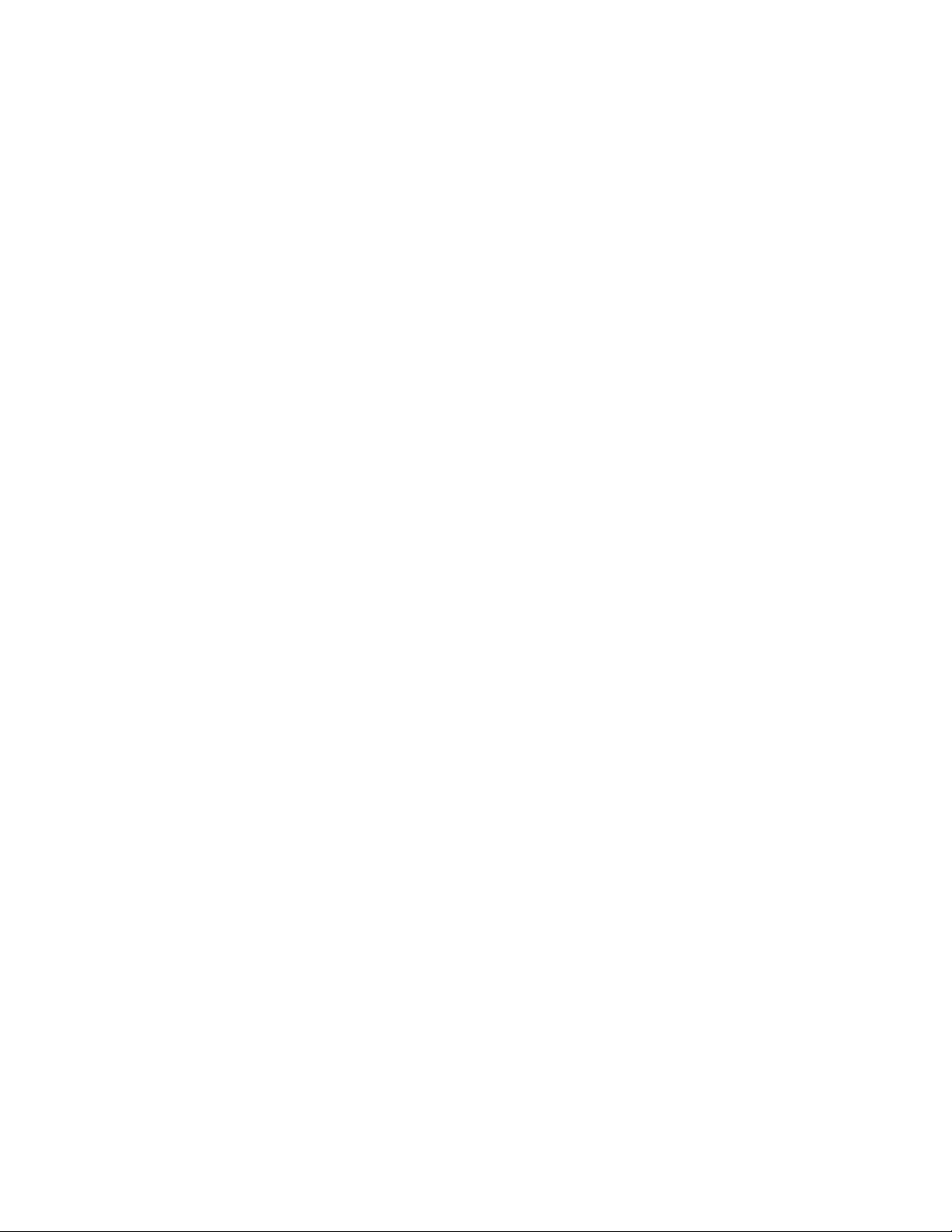
Prensa de color digital Xerox 700 Índice
Autenticación . . . . . . . . . . . . . . . . . . . . . . . . . . . . . . . . . . . . . . . . . . . . . . . . . . . . . . . . 4-15
Tipo de conexión . . . . . . . . . . . . . . . . . . . . . . . . . . . . . . . . . . . . . . . . . . . . . . . . 4-15
Control de acceso. . . . . . . . . . . . . . . . . . . . . . . . . . . . . . . . . . . . . . . . . . . . . . . . 4-16
Crear/Ver cuentas de usuarios . . . . . . . . . . . . . . . . . . . . . . . . . . . . . . . . . . . . 4-18
Restaurar las cuentas de usuario. . . . . . . . . . . . . . . . . . . . . . . . . . . . . . . . . . 4-19
Crear grupos de autorización . . . . . . . . . . . . . . . . . . . . . . . . . . . . . . . . . . . . . 4-20
Configuración de detalles de usuario . . . . . . . . . . . . . . . . . . . . . . . . . . . . . 4-21
Máximo de intentos de iniciar sesión . . . . . . . . . . . . . . . . . . . . . . . . . . . . . 4-22
Norma de claves . . . . . . . . . . . . . . . . . . . . . . . . . . . . . . . . . . . . . . . . . . . . . . . . . 4-23
Permitir al usuario desactivar opciones activas . . . . . . . . . . . . . . . . . . . . . . . . 4-24
Prefijados de Estado de trabajos . . . . . . . . . . . . . . . . . . . . . . . . . . . . . . . . . . . . . . 4-25
Vista de trabajos activos . . . . . . . . . . . . . . . . . . . . . . . . . . . . . . . . . . . . . . . . . 4-25
Vista de trabajos terminados. . . . . . . . . . . . . . . . . . . . . . . . . . . . . . . . . . . . . 4-26
Sobrescribir el disco duro . . . . . . . . . . . . . . . . . . . . . . . . . . . . . . . . . . . . . . . . . . . . . 4-27
Número de sobrescrituras . . . . . . . . . . . . . . . . . . . . . . . . . . . . . . . . . . . . . . . . 4-27
Sobrescritura de imagen programada . . . . . . . . . . . . . . . . . . . . . . . . . . . . 4-28
Guía de administración del sistema iii
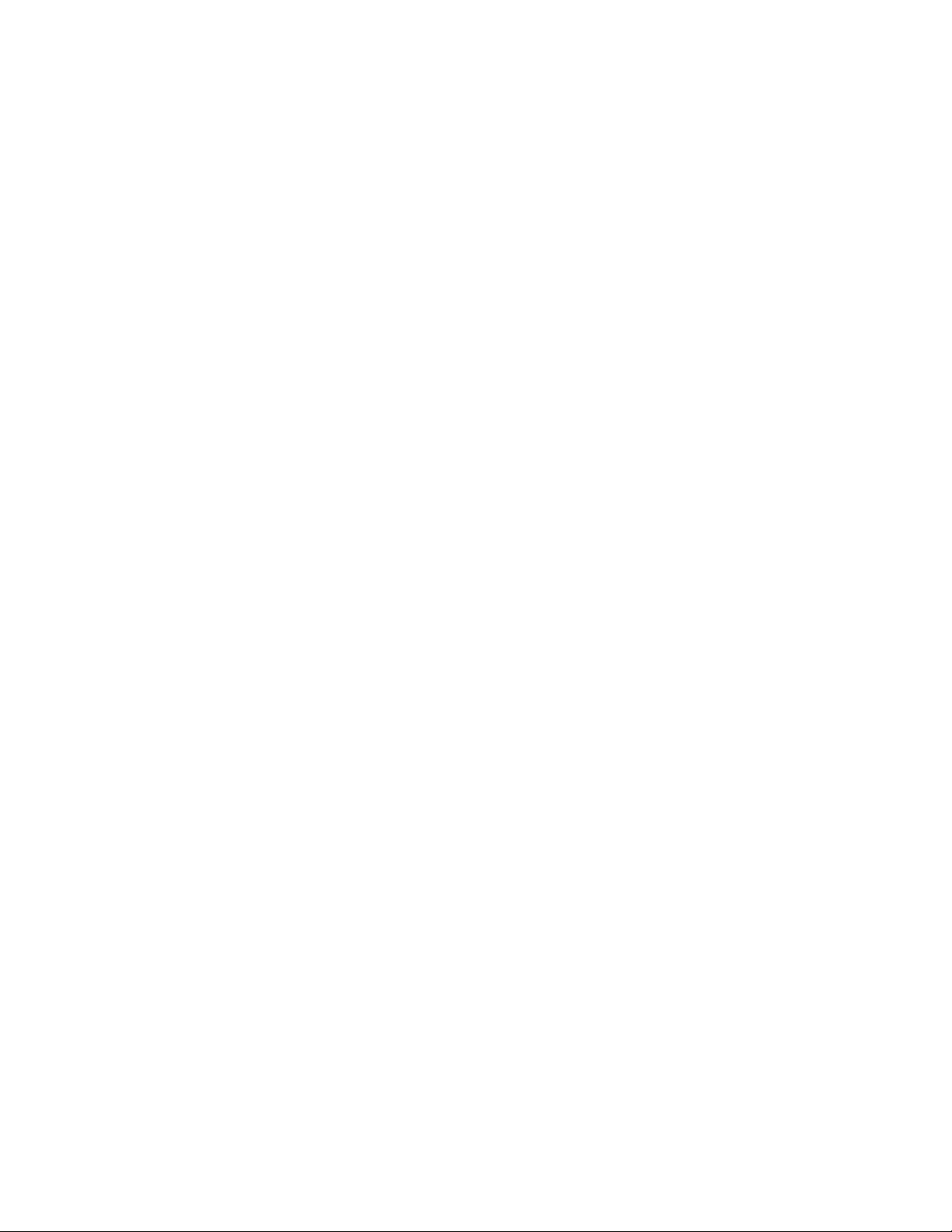
Índice Prensa de color digital Xerox 700
iv Guía de administración del sistema
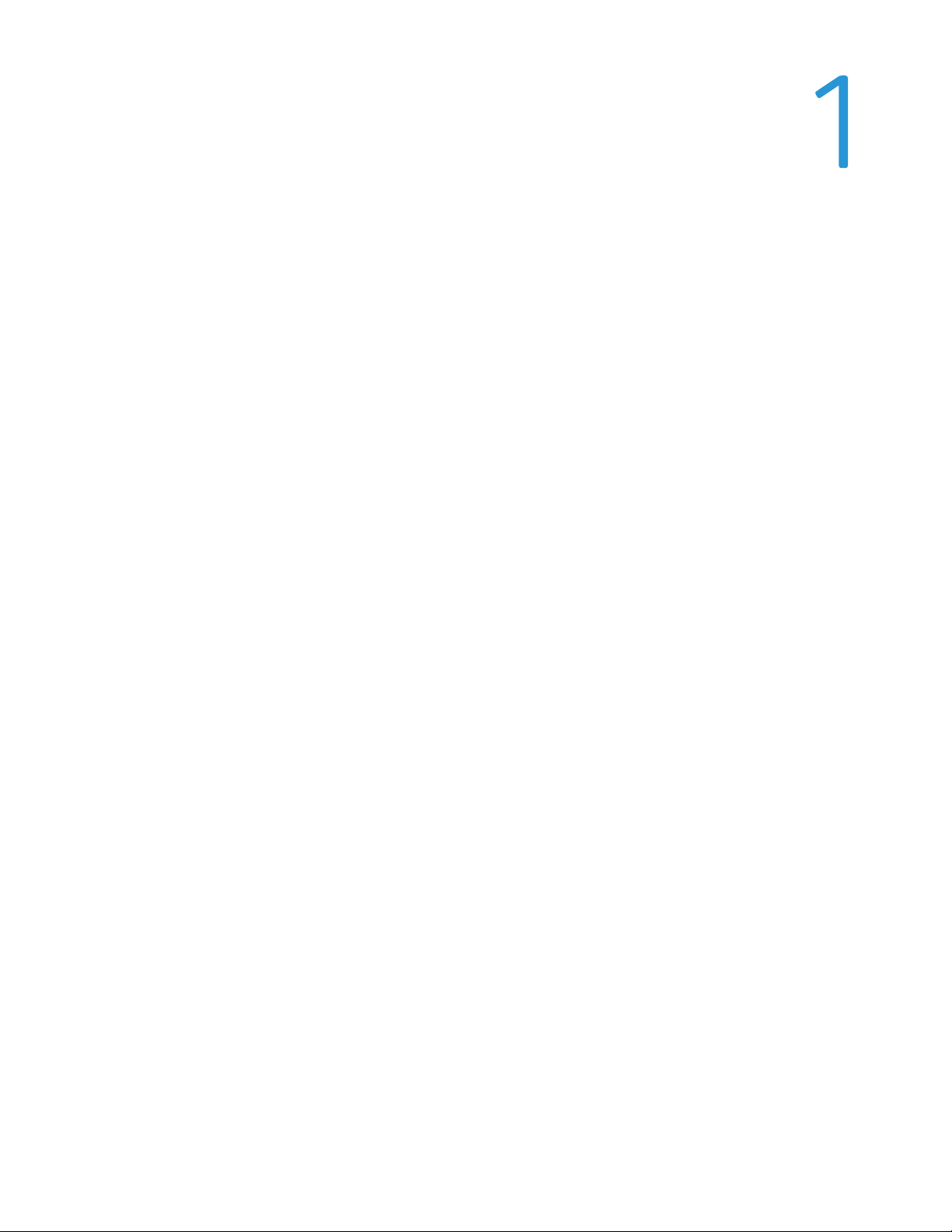
Descripción general del producto
Nota
Las pantallas de la interfaz de usuario (UI) mostradas en esta guía puede coincidir o no con las pantallas que aparecen
en su sistema. Las pantallas de interfaz de usuario varían de un sistema a otro y en función del mercado. Por lo tanto,
las pantallas de interfaz de usuario de esta guía son una representación del tipo de pantallas que se pueden ver en su
sistema.
Actualizaciones de la documentación del
Puede obtener las últimas actualizaciones de la documentación del cliente para su producto en www.xerox.com.
Asegúrese de comprobar periódicamente este sitio web para ver la información más reciente relacionada con el
producto.
Encendido y apagado
Encienda la máquina para ponerla en funcionamiento. Después de encenderla, la máquina tardará unos 5 minutos en
calentarse antes de que sea posible comenzar a realizar copias.
Apague la máquina al finalizar la jornada o si no se va a utilizar durante un periodo de tiempo prolongado. Si deja de
utilizar la máquina durante algún tiempo, utilice la función Ahorro de energía para reducir el consumo.
Nota
Si la máquina está apagada, se detendrán todas las funciones.
Encendido
Abra la cubierta y coloque el interruptor de encendido en la posición [|] para encender la máquina.
Nota
El mensaje “Espere...” indica que la máquina se está calentando. La máquina no se puede utilizar mientras se está
calentando.
Prensa de color digital Xerox 700 Guía de administración del sistema 1-1
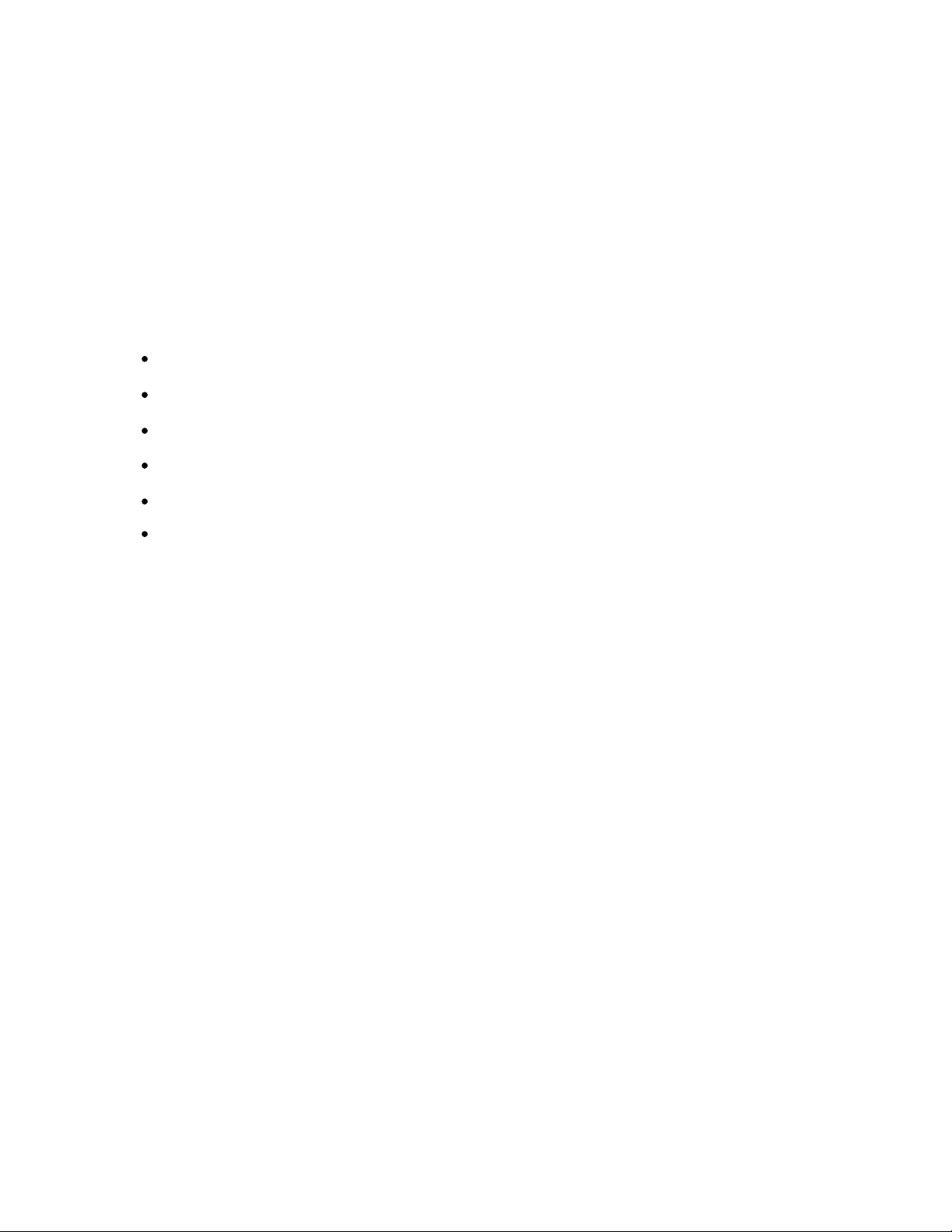
Descripción general del producto Prensa de color digital Xerox 700
Apagado
Nota
Si se apaga la máquina pueden perderse los datos que estuviera procesando.
1. Antes de apagar, asegúrese de que han finalizado por completo todos los trabajos de copia o impresión. Además,
asegúrese de que el indicador En línea no está encendido.
Nota
Nunca apague la máquina en los casos siguientes:
Durante la recepción de datos
Durante el envío de datos (FTP/SMB/e-mail)
Durante la realización de trabajos de impresión
Durante la realización de trabajos de copia
Durante la realización de un trabajo de escaneado
Durante la importación de datos del PC
2. Pulse el interruptor de encendido para apagar la máquina.
Consejo
En la máquina tiene lugar un proceso interno de apagado durante unos momentos después de accionar el interruptor
para apagarla. Por tanto, no desconecte el cable de alimentación del enchufe inmediatamente después de apagar la
máquina.
Nota
Antes de volver a encender la máquina después de apagarla, asegúrese de que se haya apagado la pantalla.
1-2
Prensa de color digital Xerox 700 Guía de administración del sistema
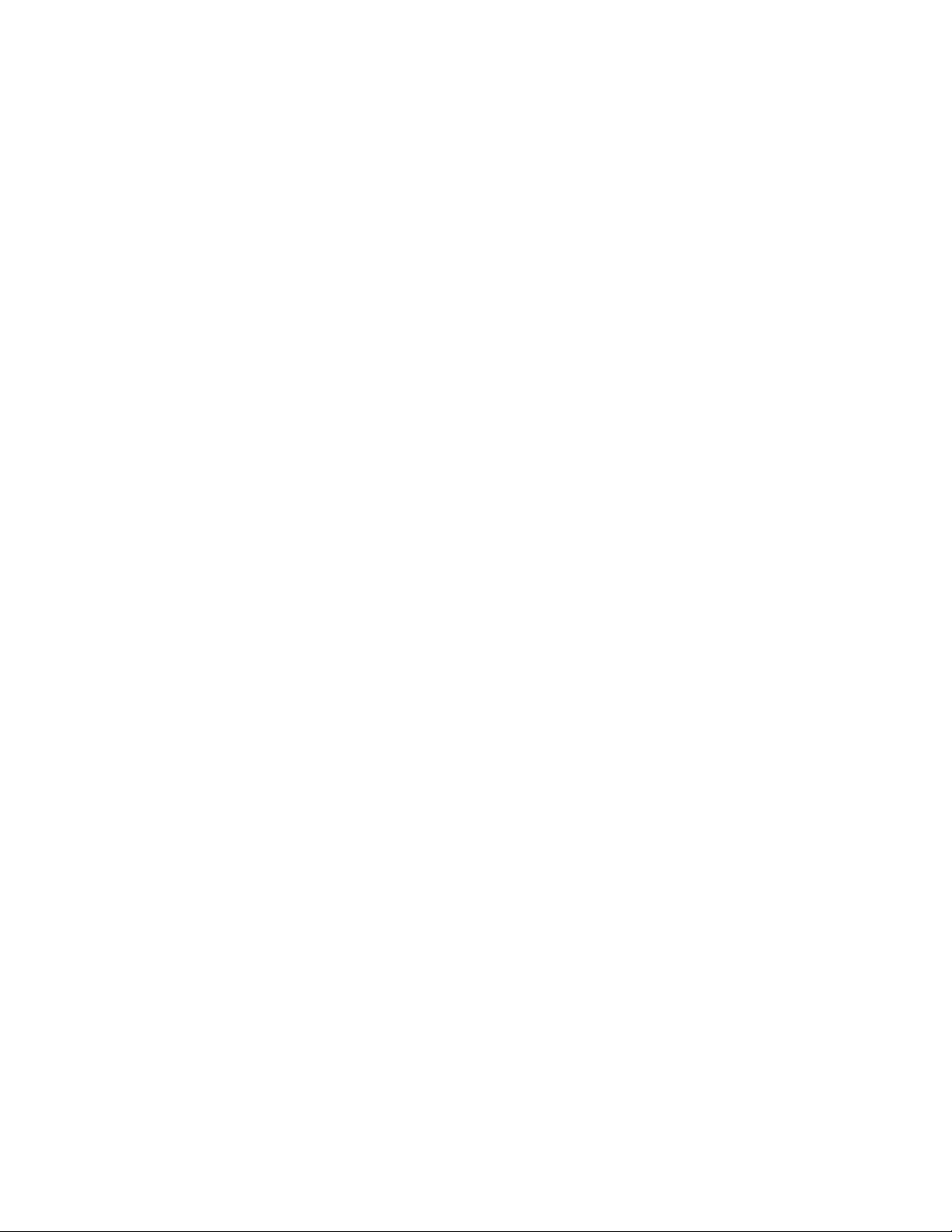
Descripción general del productoPrensa de color digital Xerox 700
Entrada en el modo de administrador del
1.
Pulse el botón Iniciar/Cerrar sesión del panel de control.
2.
Utilice el teclado numérico para introducir la ID de administrador del sistema y después toque Intro.
Nota
La ID prefijada es 11111.
3.
Pulse el botón Estado de la máquina del panel de control.
4.
Toque la ficha Herramientas.
5. Seleccione el Modo, Grupo, y Función adecuados.
Salida del modo de administrador del sistema
1.
Pulse el botón Iniciar/Cerrar sesión del panel de control.
2.
Cuando aparezca la pantalla de finalizar sesión, toque Finalizar sesión.
Modo de ahorro de energía
La máquina dispone de una función de ahorro de energía que se encarga de interrumpir automáticamente el
suministro eléctrico de la máquina si no se reciben datos de impresión o copia durante un periodo de tiempo
determinado.
La función Ahorro de energía cuenta con dos modos, el modo de bajo consumo y el modo de reposo. La máquina pasa
al modo de bajo consumo después de que haya transcurrido el tiempo prefijado si la máquina no se ha utilizado
durante un periodo de tiempo determinado.
La máquina pasará al modo de reposo si transcurre otro periodo de tiempo prefijado.
Modo de bajo consumo
En este modo, se reduce la energía que recibe la interfaz de usuario y la unidad del fusor para ahorrar energía. La
pantalla se apaga y se enciende el botón Ahorro de energía del panel de control. Para utilizar la máquina, pulse el
botón Ahorro de energía. El botón Ahorro de energía se apaga para indicar que se ha cancelado la función de ahorro de
energía.
Modo de reposo
En este modo, se reduce el consumo de energía más que en el modo de bajo consumo. La pantalla se apaga y se
enciende el botón Ahorro de energía del panel de control. Para utilizar la máquina, pulse el botón Ahorro de energía. El
botón Ahorro de energía se apaga para indicar que se ha cancelado la función de ahorro de energía.
Prensa de color digital Xerox 700 Guía de administración del sistema 1-3
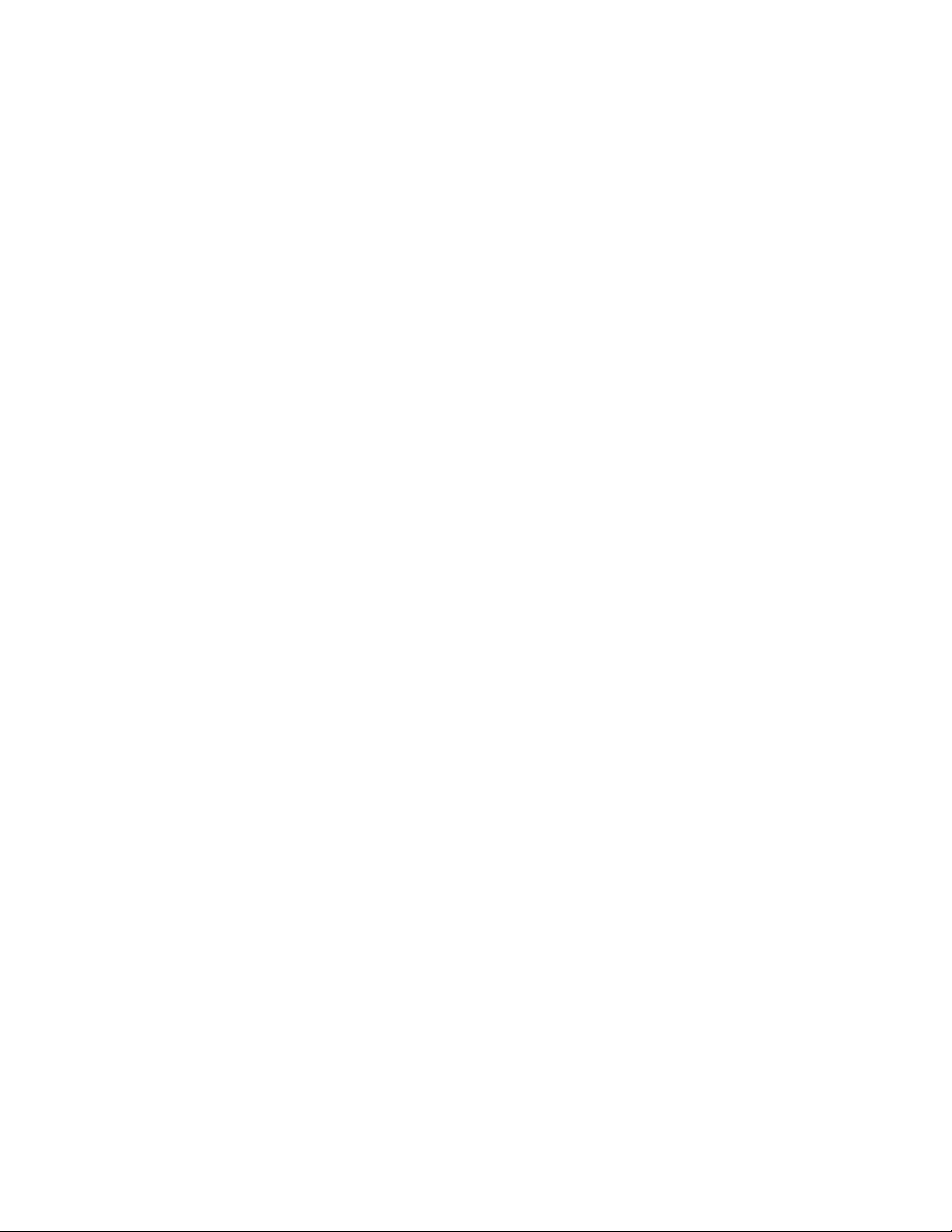
Descripción general del producto
Prensa de color digital Xerox 700
Cambio del intervalo de tiempo del modo de ahorro de energía
Para activar la función de ahorro de energía, coloque el botón Modo de reposo en Activado y establezca los intervalos
de tiempo del modo de bajo consumo y del modo de reposo como se indica a continuación:
Nota
El tiempo que transcurre hasta que la máquina entra en el modo de bajo consumo y en el modo de reposo se puede
especificar en incrementos de 1 minuto, entre 1 y 240 minutos para cada modo.
1. Entre en el modo de administrador del sistema.
2.
Pulse el botón Estado de la máquina del panel de control.
3.
Toque la ficha Herramientas.
4.
Toque Opciones del sistema y después toque Opciones de servicio comunes.
5.
Toque Reloj/Temporizadores de la máquina.
6.
Toque Temporizadores de ahorro de energía y después toque Cambiar opciones.
7. Configure un tiempo de migración para el modo de ahorro de energía de entre 1 y 240 minutos, en incrementos
de 1 minuto, utilizando los botones de flecha arriba/abajo.
a.
De la última operación al modo de bajo consumo: Ajuste el tiempo después del cual la máquina pasará
al modo de bajo consumo tras la última operación.
Nota
El valor prefijado de De la última operación al modo de bajo consumo es 15 minutos.
b.
De la última operación al modo de reposo: Ajuste el tiempo después del cual la máquina pasará al modo
de reposo tras la última operación.
Nota
El valor prefijado de De la última operación al modo de reposo es 60 minutos. Configure el intervalo de
De la última operación al modo de reposo para que sea superior al intervalo de De la última operación
al modo de bajo consumo.
8.
Toque Guardar.
9.
Toque Cerrar.
10. Salga del modo de administrador del sistema.
1-4
Prensa de color digital Xerox 700 Guía de administración del sistema
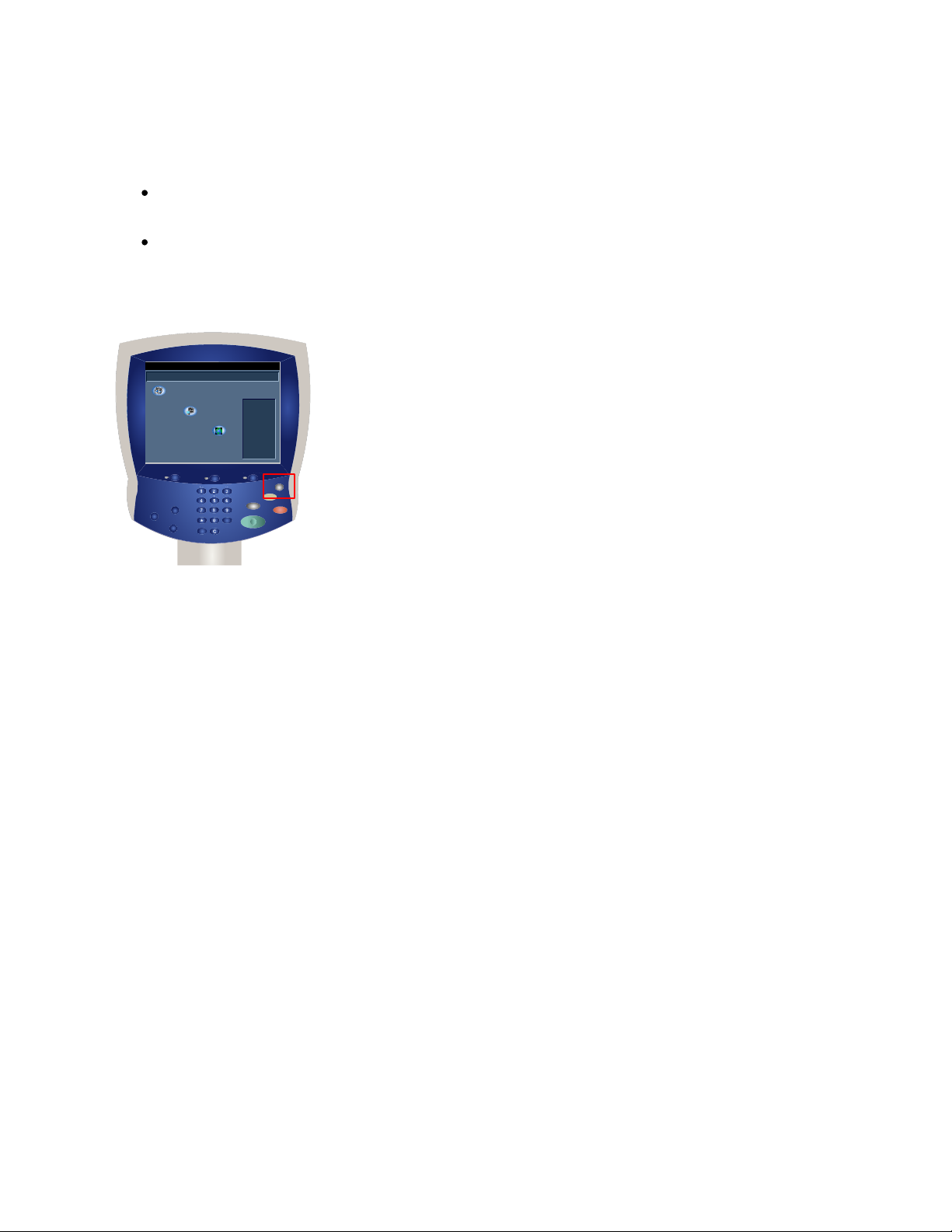
Escaneado de
Aplicaciones de
permitirá realizar copias
y el almacenamiento de
Salida del modo de ahorro de energía
Se sale del modo de ahorro de energía en las siguientes circunstancias:
Pulsando el botón Ahorro de energía
Al recibir datos de impresión
Pulse el botón Ahorro de energía.
Prensa de color digital Xerox 700
Copia
red
Este producto le
y otras operaciones
que pueden incluir el
envío de e-mails, faxes
documentos en
formatos electrónicos,
en función de los
servicios con los que
esté equipada.
Pulse cualquier botón
para seleccionar un
servicio.
la web
Descripción general del productoPrensa de color digital Xerox 700
Prensa de color digital Xerox 700 Guía de administración del sistema 1-5
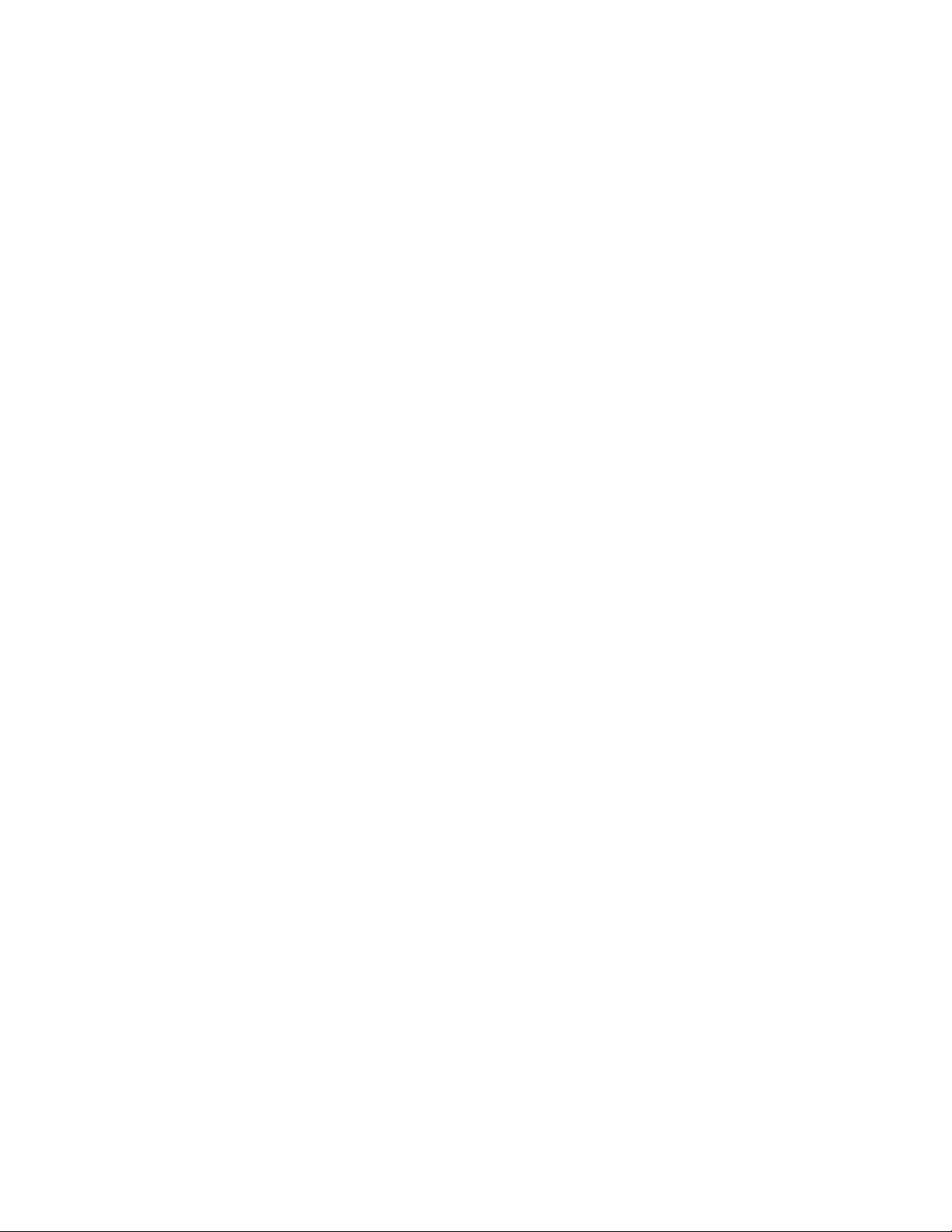
Descripción general del producto Prensa de color digital Xerox 700
1-6
Prensa de color digital Xerox 700 Guía de administración del sistema
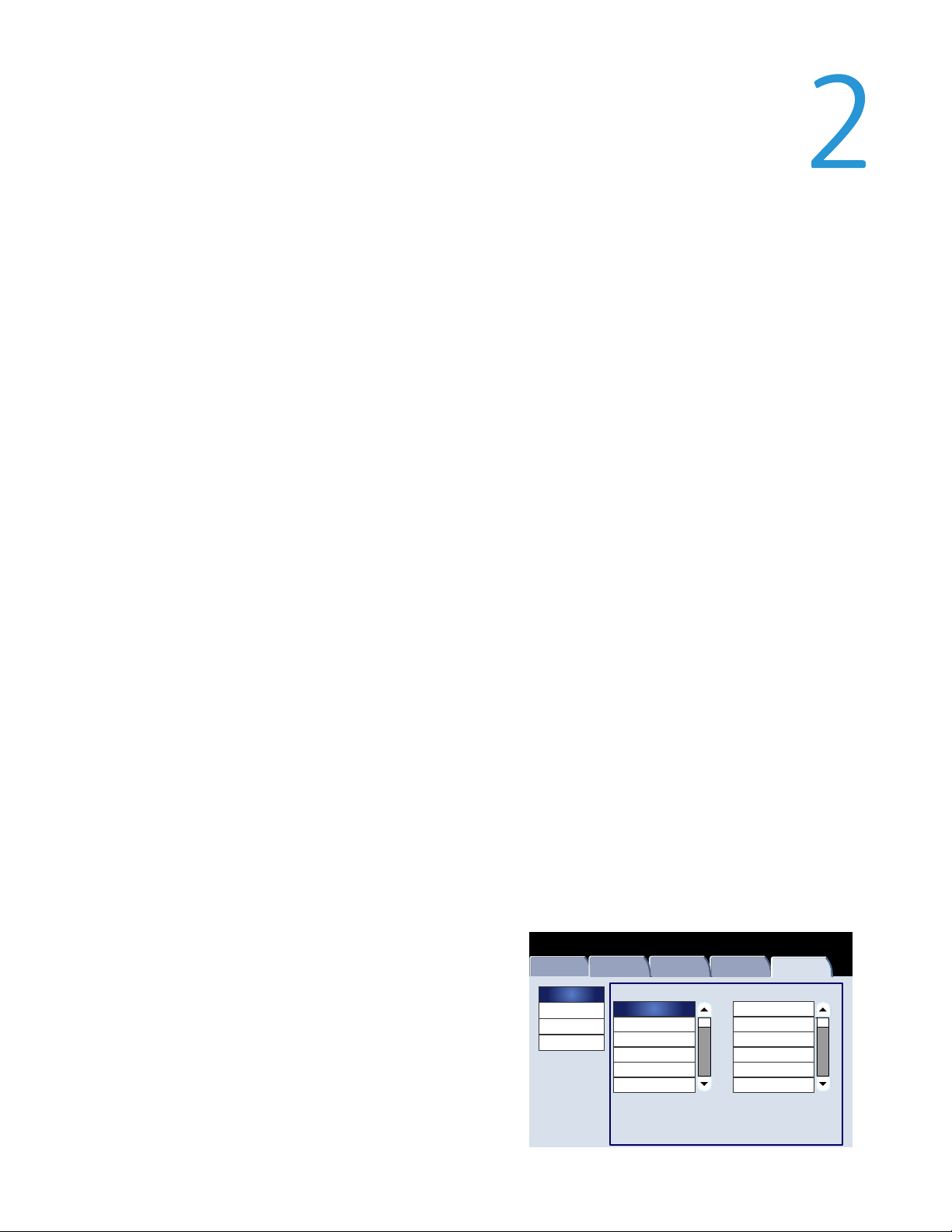
Opciones del sistema
Las herramientas del administrador del sistema permiten a los administradores configurar, personalizar y mantener la
máquina. Algunos de los ajustes de estas opciones son fundamentales para el funcionamiento de la máquina. Las
herramientas están protegidas con clave para que no puedan cambiarse o dañarse accidentalmente.
Nota
Las pantallas de la interfaz de usuario (UI) mostradas en esta guía puede coincidir o no con las pantallas que aparecen
en su copiadora/impresora. Las pantallas de interfaz de usuario varían de un sistema a otro y en función del mercado.
Por lo tanto, las pantallas proporcionadas en esta guía son una representación del tipo de pantallas que se pueden ver
en su sistema.
Acceso al menú del administrador del sistema
1.
Seleccione el botón Estado de la máquina.
2.
Introduzca la ID de iniciar sesión del administrador del sistema en el campo proporcionado.
3.
Toque Intro en la pantalla táctil.
4.
Pulse el botón Estado de la máquina del panel de control.
5.
Toque la ficha Herramientas.
Descripción general
Opciones de servicio comunes
Estas opciones están relacionadas con la propia máquina.
Estado de la máquina
Información de la
máquina
Opciones del sistema
Configuración y calibración
Contabilidad
Opciones de
autenticación/seguridad
Errores Consumibles Información de
Opciones de se rvicio comunes
Opciones de se rvicio de copi a
Opciones de servicio de escaneado
Opciones de contro lador de re d
Grupo
facturación
Funciones
Reloj/Temp orizadores de la máq uina
Señales sonoras
Opciones de botones /pantalla
Opciones de bandeja pape l
Ajuste de ca lidad de imagen
Informes
Herramientas
Prensa de color digital Xerox 700 Guía de administración del sistema 2-1
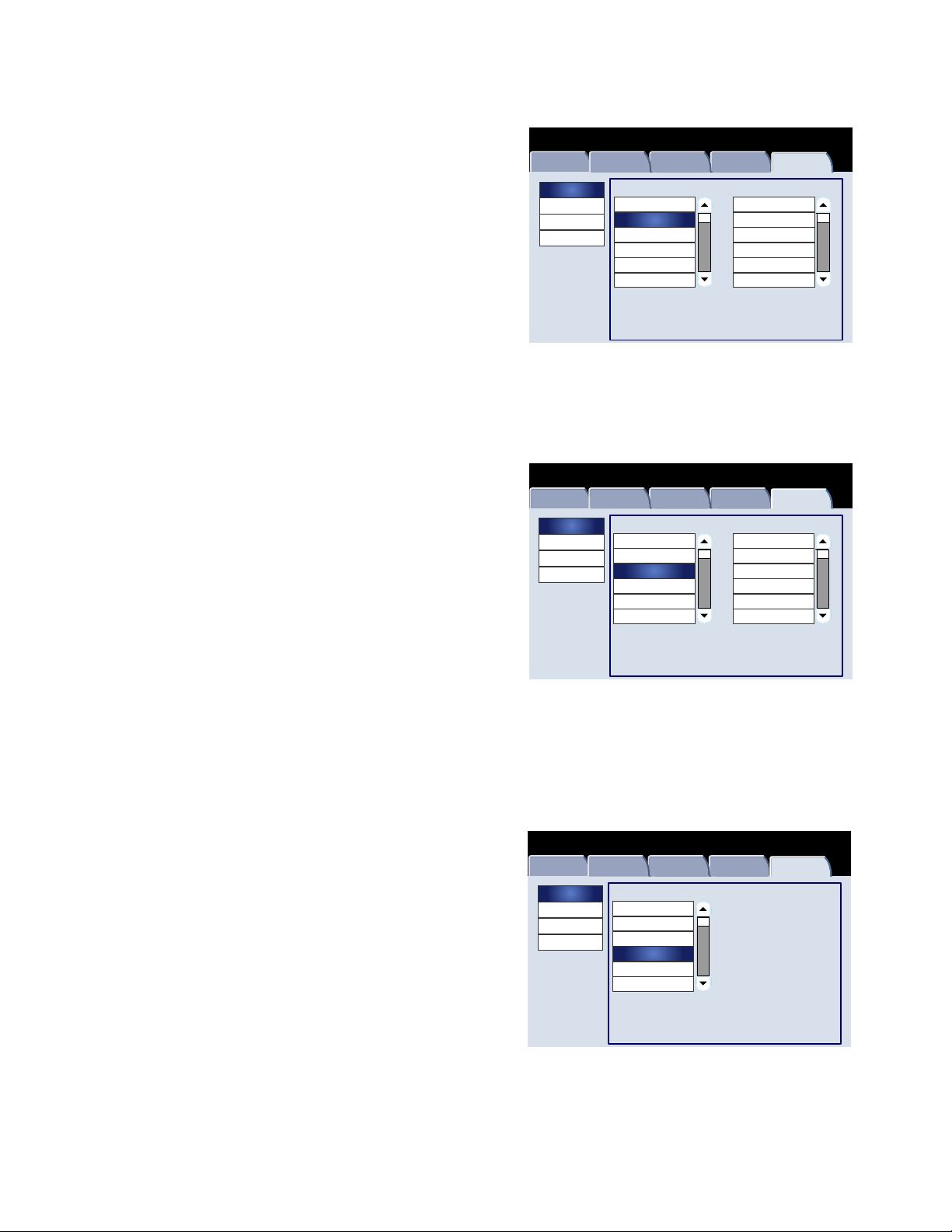
Opciones del sistema Prensa de color digital Xerox 700
Opciones del servicio de copia
Es posible configurar los valores prefijados de la función de copia,
el control de la operación de copia, las funciones de los botones,
etc.
Opciones de servicio de escaneado
Es posible configurar los valores prefijados de la función de
escáner, las funciones de los botones y otros elementos.
Estado de la máquina
Información de la
máquina
Opciones del sistema
Configuración y calibración
Contabilidad
Opciones de
autenticación/seguridad
Estado de la máquina
Información de la
máquina
Opciones del sistema
Configuración y calibración
Contabilidad
Opciones de
autenticación/seguridad
Errores Consumibles Información de
Grupo
Opciones de se rvicio comunes
Opciones de se rvicio de copi a
Opciones de servicio de escaneado
Opciones de contro lador de re d
Errores Consumibles Información de
Grupo
Opciones de se rvicio comunes
Opciones de se rvicio de copi a
Opciones de servicio de escaneado
Opciones de contro lador de re d
facturación
Funciones
Botones prefijados
Prefijados de copia
Control de c opia
Tamaños de original prefijados
Prefijados de reducir/ ampliar
Colores personalizad os
facturación
Funciones
Tamaños de original prefijados
Tamaños de salida p refijados
Prefijados de reducir/ ampliar
Otras opciones
Herramientas
Herramientas
Opciones del controlador de red
Es posible configurar los puertos, protocolos, etc.
2-2
Estado de la máquina
Información de la
máquina
Opciones del sistema
Configuración y calibración
Contabilidad
Opciones de
autenticación/seguridad
Errores Consumibles Información de
Grupo
Opciones de se rvicio comunes
Opciones de se rvicio de copi a
Opciones de servicio de escaneado
Opciones de contro lador de re d
facturación
Herramientas
Prensa de color digital Xerox 700 Guía de administración del sistema
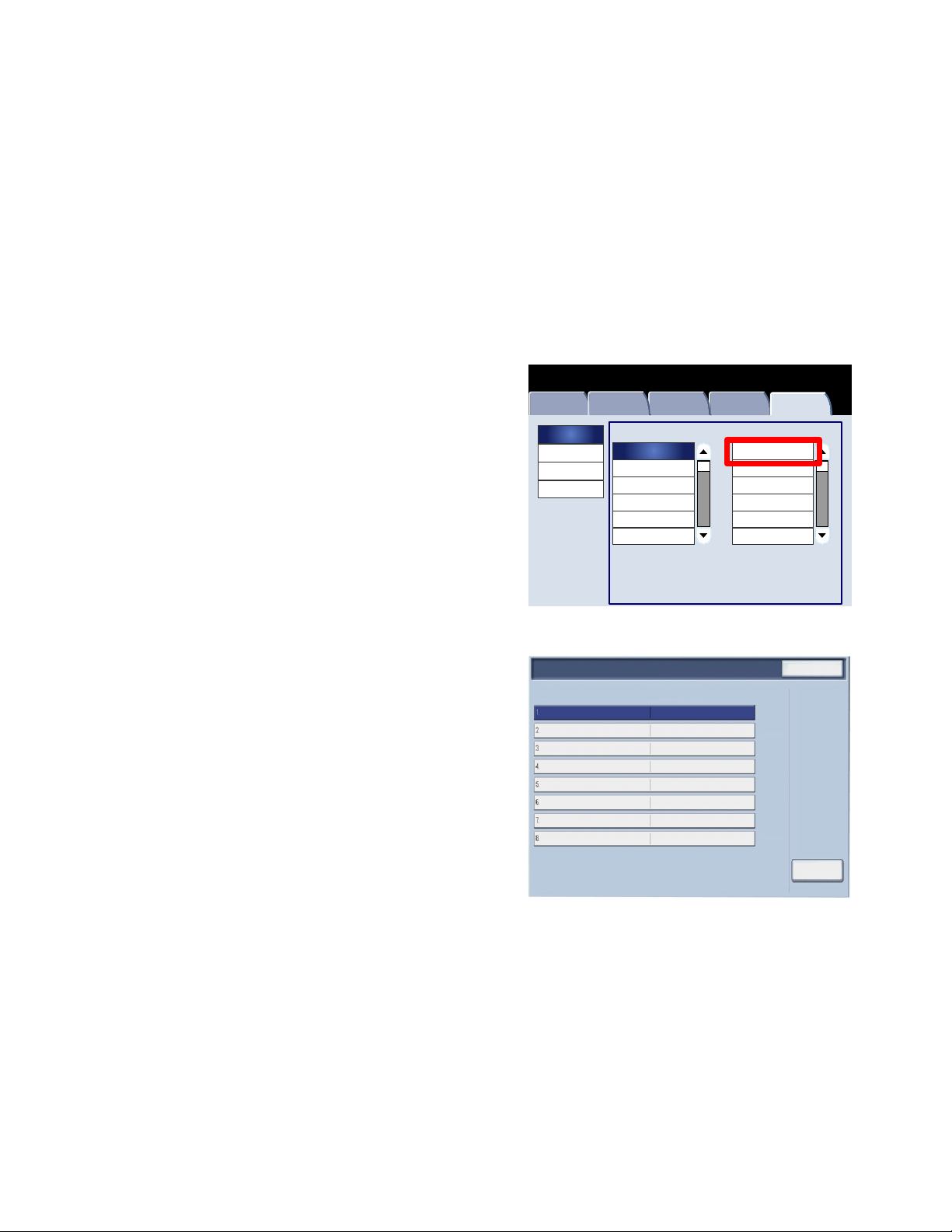
Opciones del sistemaPrensa de color digital Xerox 700
Información de la
Elementos
Opciones de servicio comunes
Reloj/Temporizadores de la máquina
La pantalla Reloj/Temporizadores de la máquina se utiliza para establecer la hora o el intervalo del temporizador en
el que se activan las funciones de ahorro de energía o de restauración.
Siga los pasos siguientes para acceder a la pantalla:
1. Entre en el modo de administración del sistema.
2.
Toque la ficha Herramientas.
3.
Toque Opciones del sistema.
4.
Toque Opciones de servicio comunes.
Toque Reloj/Temporizadores de la máquina.
5.
Estado de la máquina
máquina
Opciones del sistema
Configuración y
calibración
Contabilidad
Opciones de
autenticación/seguridad
Errores Consumibles Información de
Grupo
Opciones de servi cio comunes
Opciones de servi cio de copia
Opciones de servi cio de escaneado
Opciones de control ador de red
facturación
Funciones
Reloj/Temporizadores de la
Señales sonoras
Opciones de botones/ pantalla
Opciones de band eja papel
Ajuste de calidad de imagen
Informes
Herramientas
6.
Seleccione el elemento que va a ajustar o modificar.
7.
Toque Cambiar opciones.
8.
Siga las instrucciones de la pantalla para cambiar las
opciones.
Toque Guardar.
9.
10.
Toque Cerrar.
11.
Salga del modo de administración del sistema.
Reloj/Temporizadores de la máquina
Fecha
Hora
Autocancelar
Liberación automática de trabajos
Duración de bloqueo de la impresora
Ahorro de energía
Zona horaria
Horario de verano
Opciones actuales
2006/5/2
12:00:00
Cerrar
Cambiar
configuración
Prensa de color digital Xerox 700 Guía de administración del sistema 2-3
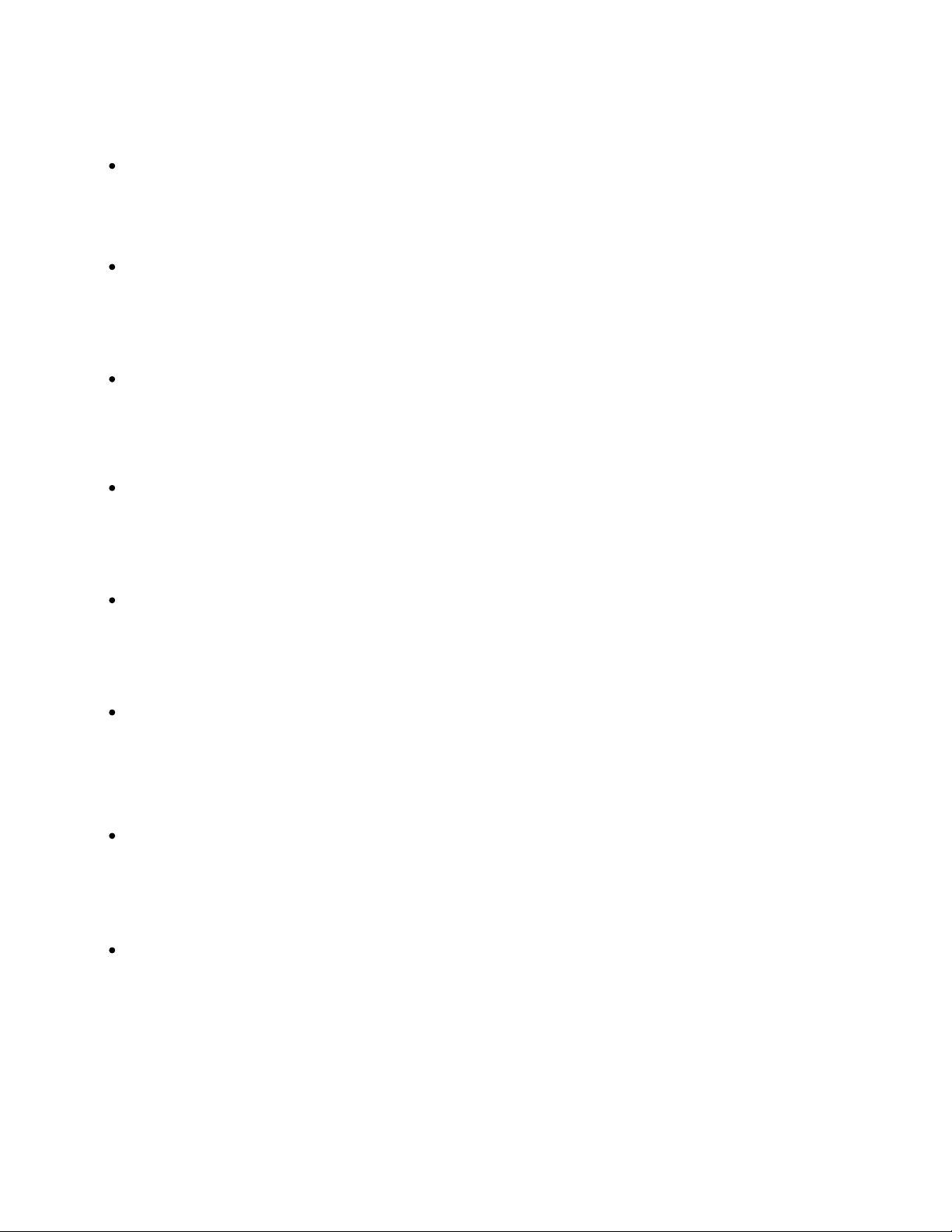
Opciones del sistema Prensa de color digital Xerox 700
A continuación, se incluye una breve descripción de cada una de las opciones disponibles:
Fecha
Establece la fecha en el reloj del sistema de la máquina. La fecha definida aquí se imprime en listas e informes.
Hora
Establece la hora en el reloj del sistema de la máquina, utilizando el formato de visualización de 12 o 24 horas. La
hora definida aquí se imprime en listas e informes.
Autocancelar
Si transcurre el periodo de tiempo especificado sin que se haya producido ninguna operación, la máquina vuelve
automáticamente a la pantalla inicial.
Liberación automática de trabajos
Si se produce un error durante un trabajo de copia o de escaneado, esta opción especifica el tiempo que transcurre
hasta que el trabajo actual se elimina automáticamente.
Duración de bloqueo de la impresora
Establece el inicio y el fin del intervalo de tiempo de bloqueo de la impresora. Si se selecciona No, no se produce
bloqueo de la impresora.
Temporizadores de ahorro de energía
Permite especificar el tiempo que transcurre antes de que la máquina entre en el modo de bajo consumo o en el
modo de reposo.
Zona horaria
Establece la diferencia de tiempo con respecto a la hora del meridiano de Greenwich (GMT).
Horario de verano
Cuando esta función está activada, la máquina ajusta automáticamente la hora actual cuando empieza y termina
el horario de verano.
2-4
Prensa de color digital Xerox 700 Guía de administración del sistema
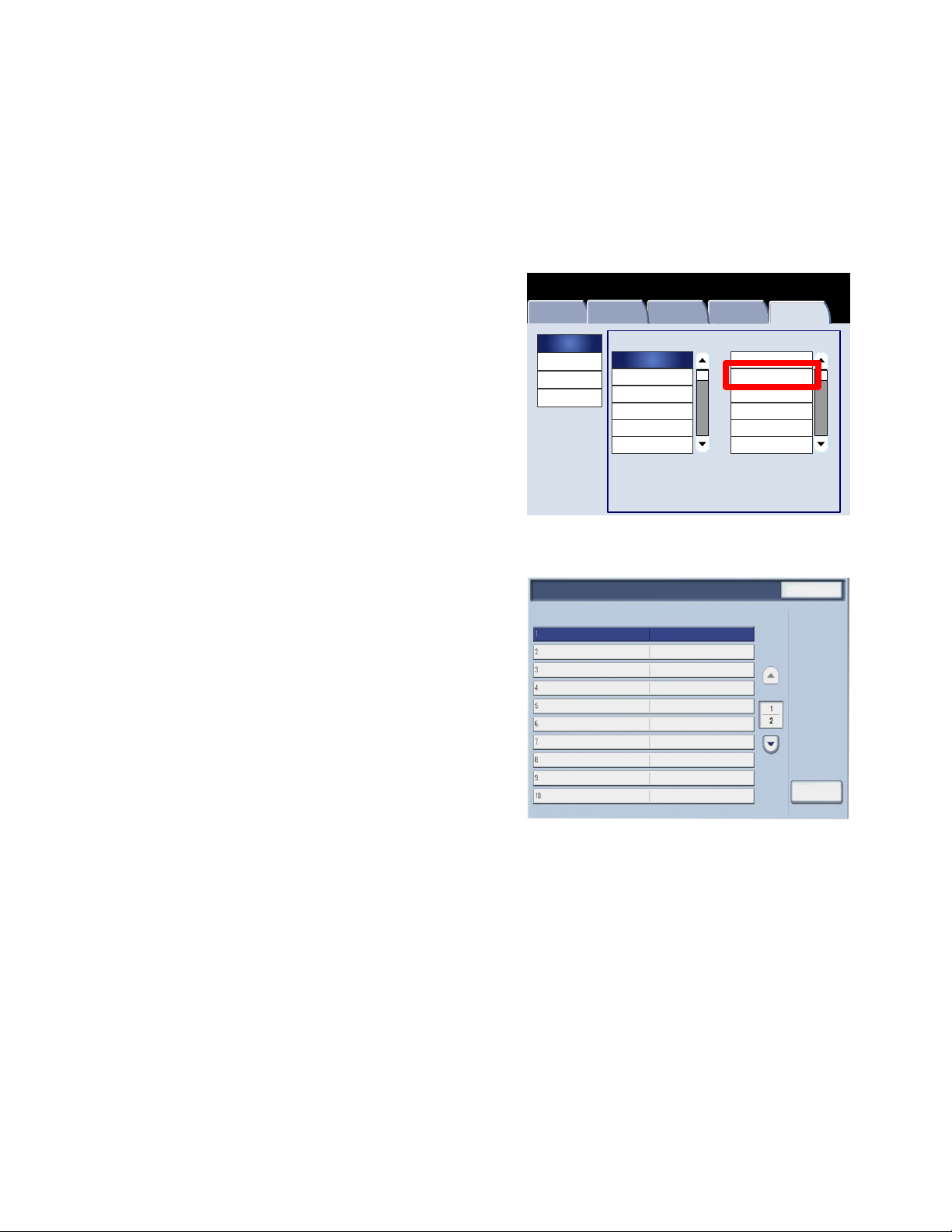
Opciones del sistemaPrensa de color digital Xerox 700
Información de la
Elementos
Señales sonoras
La pantalla Señales sonoras permite seleccionar si suena o no una alarma, por ejemplo, cuando finaliza un trabajo o se
produce un error.
Siga los pasos siguientes para acceder a la pantalla:
1. Entre en el modo de administración del sistema.
2.
Toque la ficha Herramientas.
3.
Toque Opciones del sistema.
4.
Toque Opciones de servicio comunes.
Toque Señales sonoras.
5.
6.
Seleccione el elemento que va a ajustar o modificar.
7.
Toque Cambiar opciones.
8.
Siga las instrucciones de la pantalla para cambiar las
opciones.
Toque Guardar.
9.
Estado de la máquina
máquina
Opciones del sistema
Configuración y
calibración
Contabilidad
Opciones de
autenticación/seguridad
Señales sonoras
Tono de alerta del panel de control
Tono básico
Tono de máquina preparada
Tono 1 de trabajo de copia terminado
Tono 2 de trabajo de copia terminado
Tono de error
Tono de alerta de autocancelar
Tono de alerta
Tono de selección en el panel de control
Errores Consumibles Información de
Tono de selección en el panel de control
Grupo
Opciones de servi cio comunes
Opciones de servi cio de copia
Opciones de servi cio de escaneado
Opciones de control ador de red
Opciones actuales
facturación
No
No
No
No
No
No
No
No
No
No
Herramientas
Funciones
Reloj/Temporizadores de la
Señales sonoras
Opciones de botones/ pantalla
Opciones de band eja papel
Ajuste de calidad de imagen
Informes
Cerrar
Cambiar
configuración
10.
Toque Cerrar.
11.
Salga del modo de administración del sistema.
Prensa de color digital Xerox 700 Guía de administración del sistema 2-5
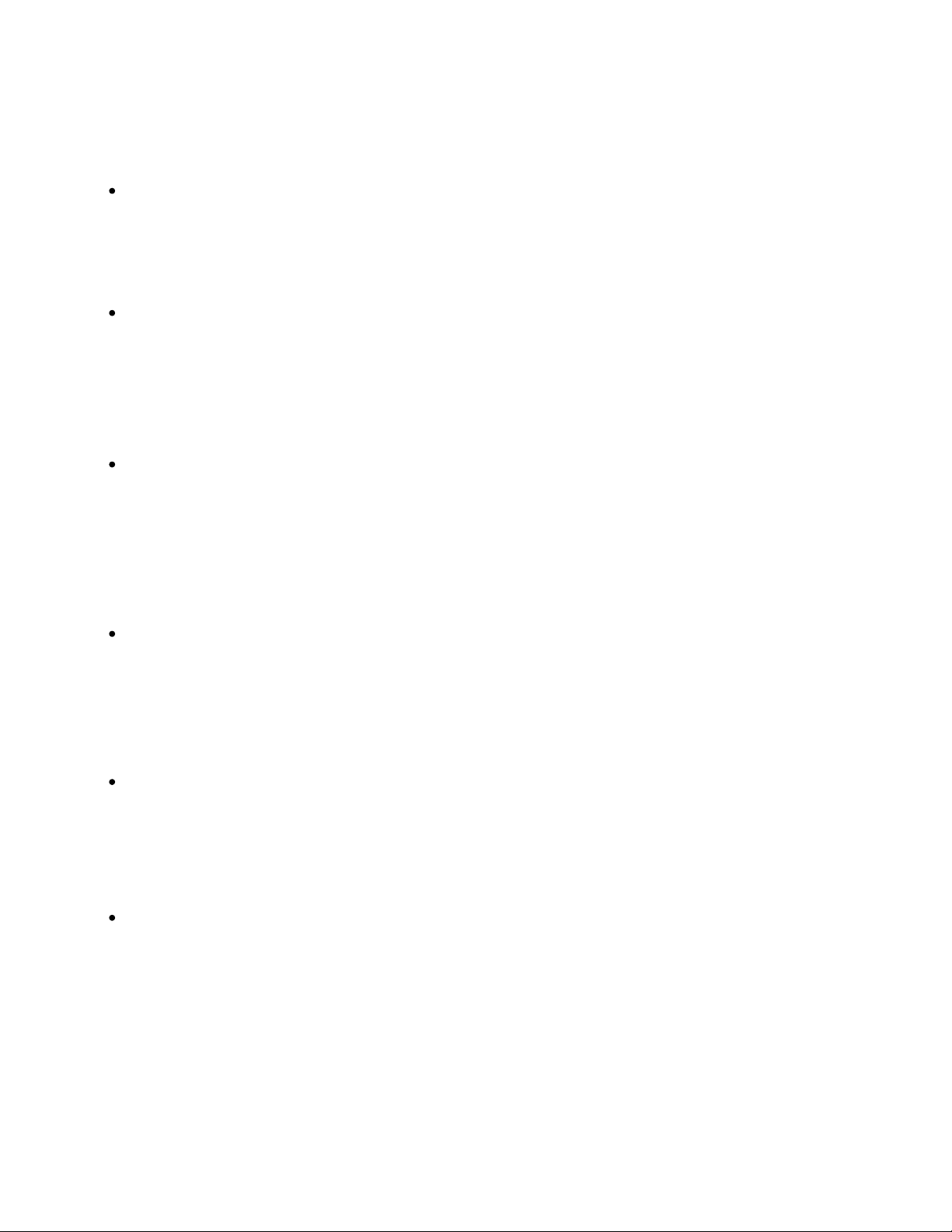
Opciones del sistema Prensa de color digital Xerox 700
A continuación, se incluye una breve descripción de cada una de las opciones disponibles:
Tono de selección en el panel de control
Permite seleccionar el volumen del tono que se genera cuando se selecciona correctamente un botón de la
pantalla. Seleccione entre Alto, Normal y Bajo. Para desactivar el tono, seleccione No.
Tono de alerta del panel de control
Permite seleccionar el volumen del tono que se genera cuando se selecciona un botón que no está disponible o
cuando se produce un error. Seleccione entre Alto, Normal y Bajo. Para desactivar el tono, seleccione No.
Tono básico
En el caso de botones que cambian de una opción a otra cada vez que se pulsan, permite seleccionar el volumen
del tono que se genera cuando el botón se encuentra en su posición inicial (primera). Este es el tono que se
produce cuando se suelta el botón Interrupción. Seleccione entre Alto, Normal y Bajo. Para desactivar el tono,
seleccione No.
Tono de máquina preparada
Permite seleccionar el volumen del tono que se genera cuando la máquina está preparada para realizar copias o
imprimir o después de encenderla. Seleccione entre Alto, Normal y Bajo. Para desactivar el tono, seleccione No.
Tono 1 de trabajo de copia terminado
Permite seleccionar el volumen del tono que se genera cuando la máquina completa correctamente el ciclo de
copia. Seleccione entre Alto, Normal y Bajo. Para desactivar el tono, seleccione No.
Tono 2 de trabajo de copia terminado
Permite seleccionar el volumen del tono que se genera cuando la máquina completa correctamente el ciclo de
copia. Seleccione entre Alto, Normal y Bajo. Para desactivar el tono, seleccione No.
2-6
Prensa de color digital Xerox 700 Guía de administración del sistema
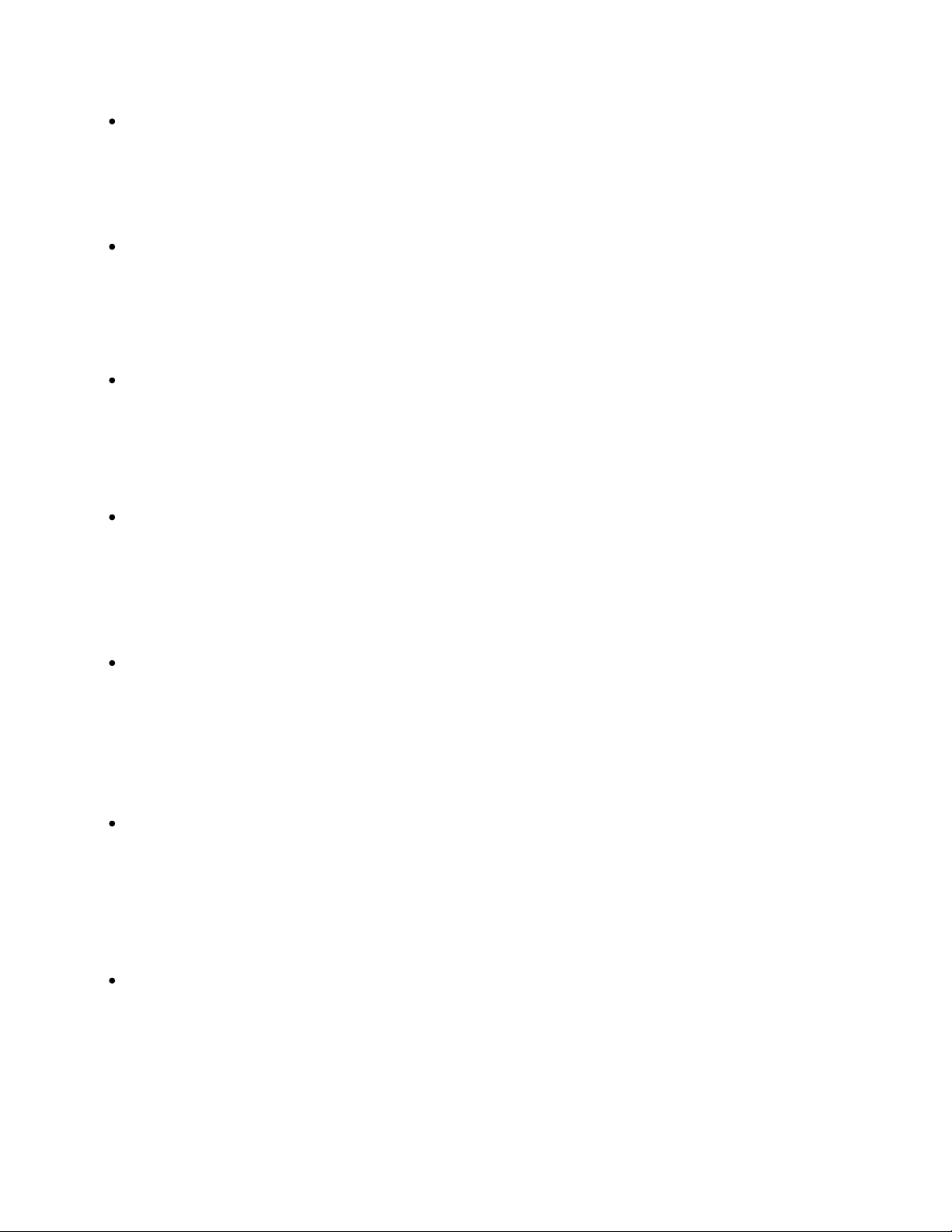
Opciones del sistemaPrensa de color digital Xerox 700
Tono de trabajo (no de copia) terminado
Permite seleccionar el volumen del tono que se genera cuando la máquina finaliza un trabajo que no es de copia.
Seleccione entre Alto, Normal y Bajo. Para desactivar el tono, seleccione No.
Tono de error
Permite seleccionar el volumen del tono que se genera cuando se produce un error. Seleccione entre Alto, Normal y
Bajo. Para desactivar el tono, seleccione No.
Tono de alerta de autocancelar
Permite seleccionar el volumen del tono que se genera cuando se activa la función de autocancelar. Seleccione
entre Alto, Normal y Bajo. Para desactivar el tono, seleccione No.
Tono de programación guardada
Permite seleccionar el volumen del tono que se genera cuando se activa la función Programación guardada.
Seleccione entre Alto, Normal y Bajo. Para desactivar el tono, seleccione No.
Tono de alerta
Permite seleccionar el volumen del tono que se genera cuando se produce un error, como por ejemplo un atasco de
papel, y no se soluciona. Seleccione entre Alto, Normal y Bajo. Para desactivar el tono, seleccione No.
Tono de aviso de falta de papel
Permite seleccionar el volumen del tono que se genera cuando no hay papel en la bandeja de papel y el trabajo no
puede finalizar correctamente. Seleccione entre Alto, Normal y Bajo. Para desactivar el tono, seleccione No.
Tono de alerta de poco tóner
Permite seleccionar el volumen del tono que se genera cuando llega el momento de cambiar el cartucho de tóner.
Seleccione entre Alto, Normal y Bajo. Para desactivar el tono, seleccione No.
Prensa de color digital Xerox 700 Guía de administración del sistema 2-7
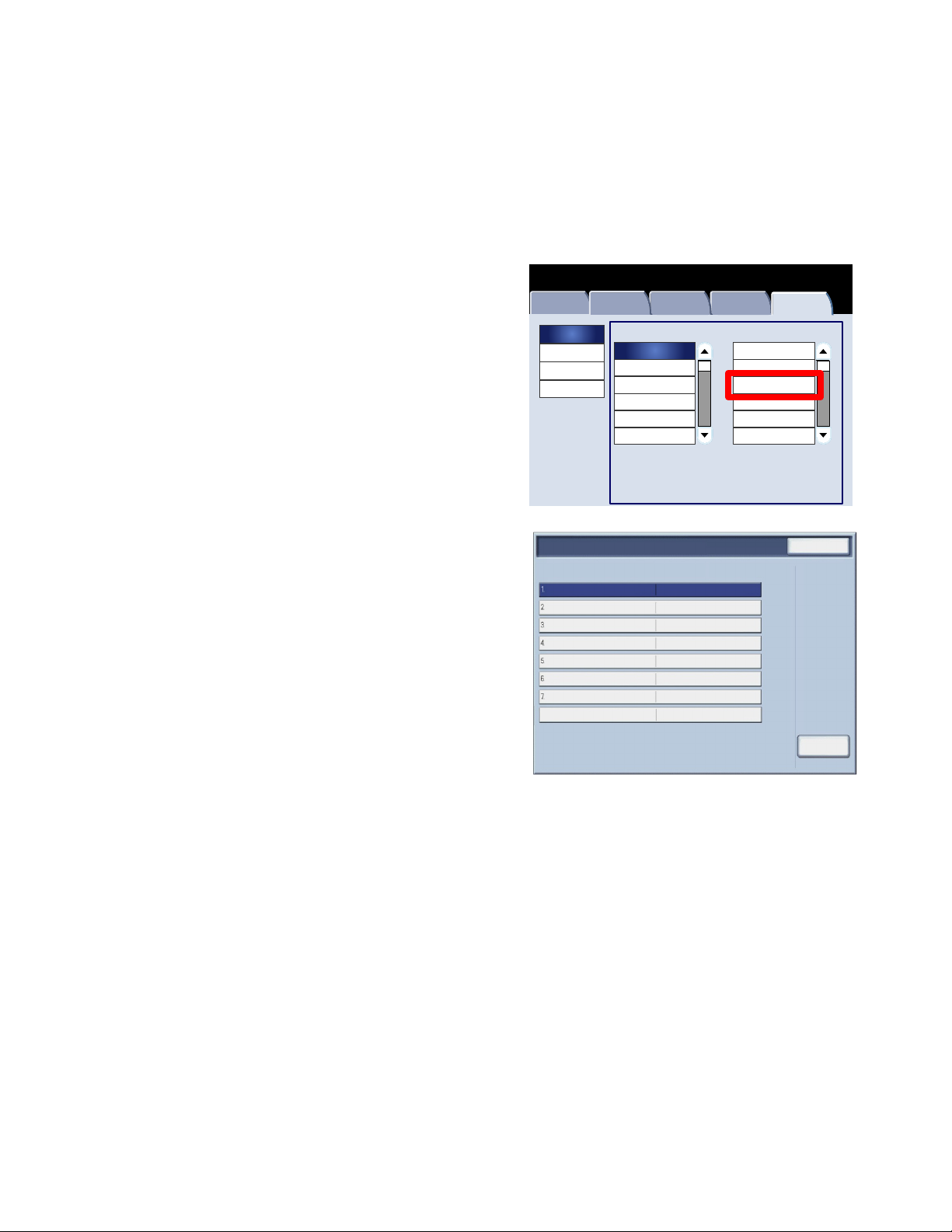
Opciones del sistema Prensa de color digital Xerox 700
Información de la
Opciones de botones/pa nt a lla
Opciones de botones/pantalla
La pantalla Opciones de botones/pantalla permite seleccionar la pantalla inicial cuando se enciende la máquina.
Siga las instrucciones de la pantalla para cambiar las opciones.
1. Entre en el modo de administración del sistema.
2.
Toque la ficha Herramientas.
3.
Toque Opciones del sistema.
4.
Toque Opciones de servicio comunes.
Toque Opciones de botones/pantalla.
5.
6.
Seleccione el elemento que va a ajustar o modificar.
7.
Toque Cambiar opciones.
8.
Siga las instrucciones de la pantalla para cambiar las
opciones.
Estado de la máquina
máquina
Opciones del sistema
Configuración y
calibración
Contabilidad
Opciones de
autenticación/seguridad
8
Errores Consumibles Información de
Elementos
Valores prefijados de la pantalla
Prefijados de l a p antalla de s er vicios Copia
Pantalla servicio después de autocancelar
Automostrar pantalla de iniciar sesión
Todos los servicios
Prefijado de pantalla Todos los servicios
Trabajos en pant alla Estado d e t rabajos
Idioma prefijado
Grupo
Opciones de servi cio comunes
Opciones de servi cio de copia
Opciones de servi cio de escaneado
Opciones de control ador de red
Opciones actuales
Todos los servicios
Copia
No
-
Todos los servicios
Todos los trabajos
Inglés
facturación
Funciones
Reloj/Temporizadores de la
Señales sonoras
Opciones de botones/ pantalla
Opciones de band eja papel
Ajuste de calidad de imagen
Informes
Herramientas
Cerrar
Crear/Eliminar
Toque Guardar.
9.
10.
Toque Cerrar.
11.
Salga del modo de administración del sistema.
2-8
Prensa de color digital Xerox 700 Guía de administración del sistema
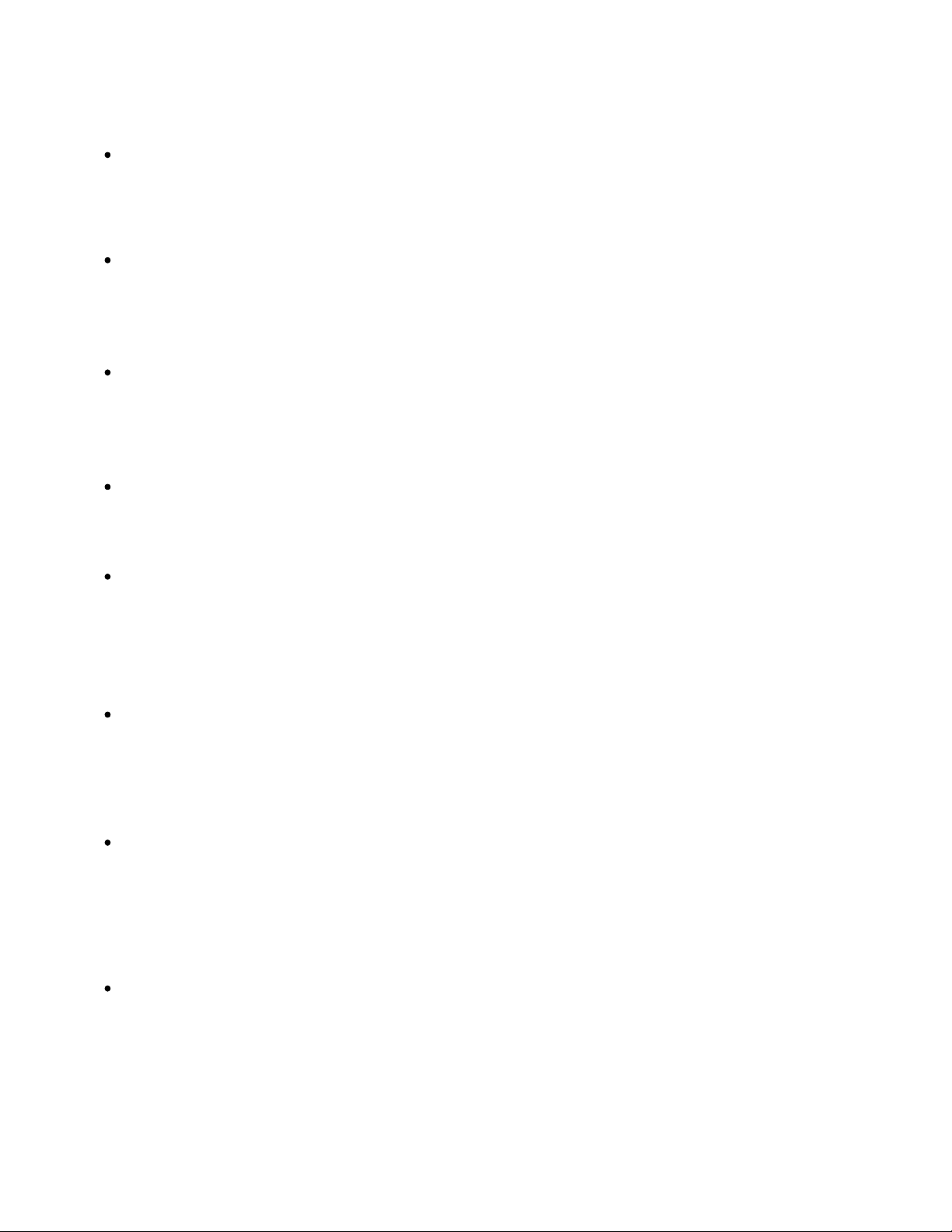
Opciones del sistemaPrensa de color digital Xerox 700
A continuación, se incluye una breve descripción de cada una de las opciones disponibles:
Prefijados de la pantalla
Permite asignar los valores prefijados de pantalla cuando se enciende la máquina (Servicios, Estado de trabajos, o
Estado de la máquina).
Prefijados de la pantalla de servicios
Permite asignar los valores prefijados de la pantalla de servicios (Copia/Escaneado de red/Todos los servicios/etc.).
Pantalla servicio después de autocancelar
Permite asignar la pantalla de servicios después de autocancelar (elija entre la pantalla de última selección o la
pantalla Todos los servicios).
Automostrar pantalla de iniciar sesión
Permite mostrar la pantalla de inicio de sesión automáticamente.
Todos los servicios
Desde esta pantalla, es posible seleccionar los botones específicos y el diseño que mostrarán en la pantalla Todos
los servicios o cuando se pulse el botón Todos los servicios del panel de control.
Prefijado de pantalla Todos los servicios
Desde esta pantalla, es posible seleccionar si la pantalla Todos los servicios muestra o no una descripción del botón
seleccionado.
Trabajos en pantalla Estado de trabajos
Permite seleccionar los tipos de trabajos que se desean mostrar en la ficha Trabajos terminados de la pantalla
Estado de trabajos cuando se pulsa el botón Estado de trabajos del panel de control.
Idioma prefijado
Permite especificar el idioma prefijado que aparece en la interfaz de usuario.
Prensa de color digital Xerox 700 Guía de administración del sistema 2-9
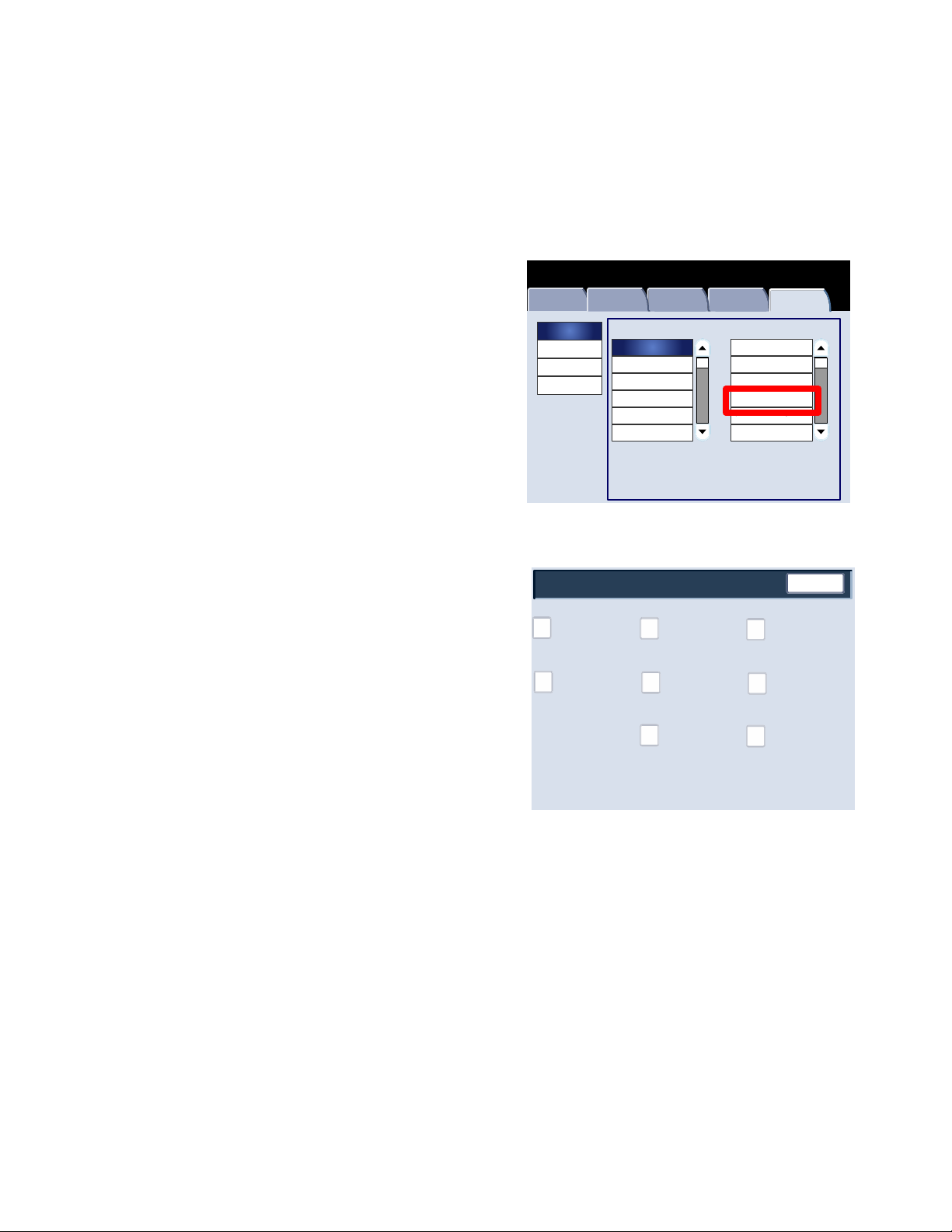
Opciones del sistema Prensa de color digital Xerox 700
Información de la
Opciones de bandeja de papel
La pantalla Opciones de bandeja de papel permite configurar elementos relacionados con el papel y las bandejas,
incluidos los tipos de papel cargados en las bandejas, el orden de prioridad de las bandejas, el orden de prioridad de los
tipos de papel, la información de papel personalizado, etc.
Siga las instrucciones de la pantalla para cambiar las opciones.
1. Entre en el modo de administración del sistema.
2.
Toque la ficha Herramientas.
3.
Toque Opciones del sistema.
4.
Toque Opciones de servicio comunes.
Toque Opciones de bandeja de papel.
5.
6.
Seleccione el elemento que va a ajustar o modificar.
7.
Toque Cambiar opciones.
Estado de la máquina
máquina
Opciones del sistema
Configuración y
calibración
Contabilidad
Opciones de
autenticación/seguridad
Errores Consumibles Información de
Opciones de servi cio comunes
Opciones de servi cio de copia
Opciones de servi cio de escaneado
Opciones de control ador de red
Opciones de bandeja papel
Opciones de papel
personalizado
Atributos de
bandejas de papel
Grupo
Atributos de la
bandeja de papel
Atributos de
bandeja al colocar
el papel
facturación
Funciones
Reloj/Temporizadores de la
Señales sonoras
Opciones de botones/ pantalla
Opciones de band eja papel
Ajuste de calidad de imagen
Informes
Herramientas
Cerrar
Opciones de color
de papel
personalizado
Prioridad de
bandeja de papel
8.
Siga las instrucciones de la pantalla para cambiar las
opciones.
Toque Guardar.
9.
10.
Toque Cerrar.
11.
Salga del modo de administración del sistema.
2-10
Bandeja 5
(especial):
Control de cambio
automático de
Prensa de color digital Xerox 700 Guía de administración del sistema
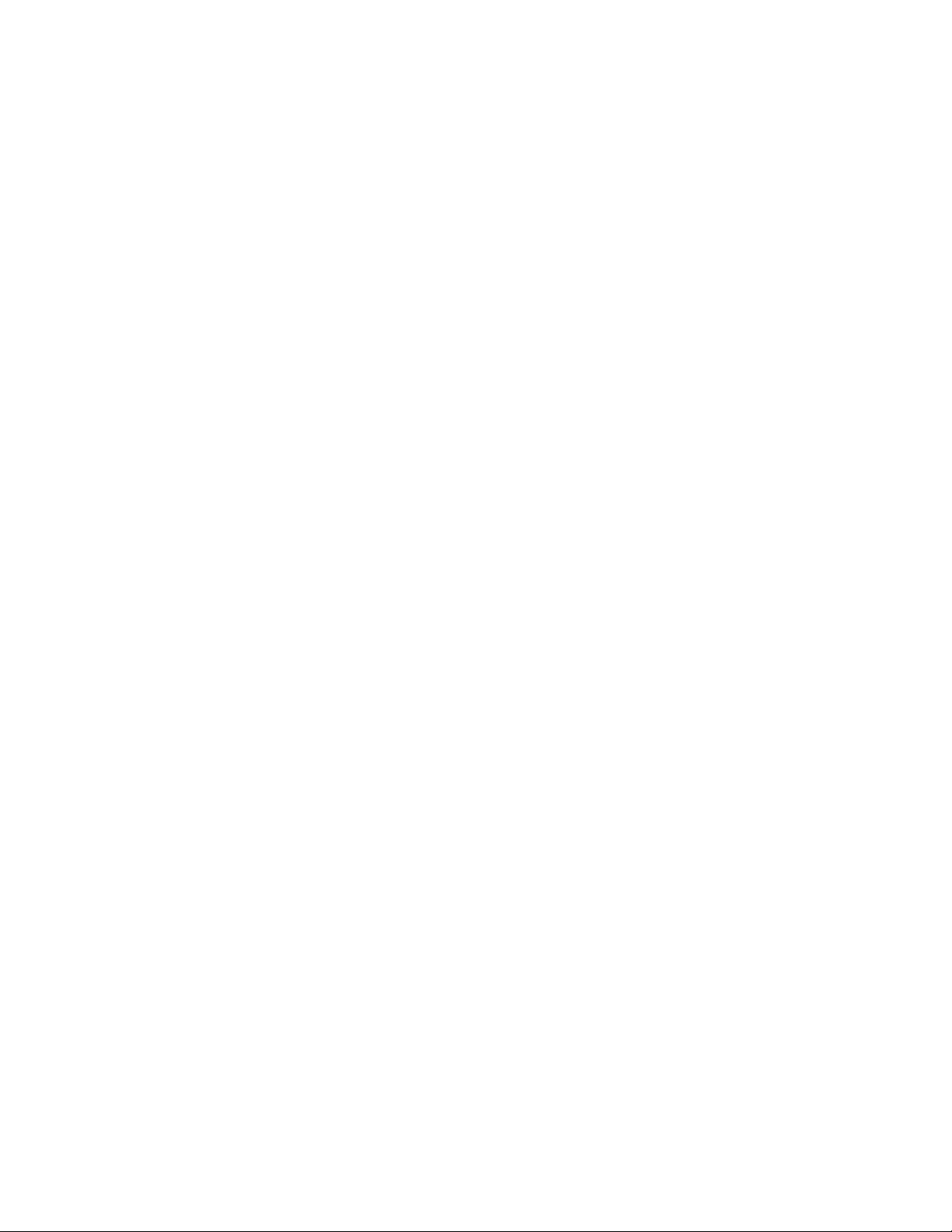
Opciones del sistemaPrensa de color digital Xerox 700
Opciones de bandeja de papel
Opciones de papel personalizado
Es posible establecer un nombre personalizado para el papel colocado en la máquina. Se puede introducir un máximo
de doce caracteres para cada nombre de papel personalizado.
1.
En la pantalla Opciones de bandejas de papel, seleccione Opciones de papel personalizado. Se abrirá la
pantalla Papel personalizado.
2.
Seleccione el elemento que se ha de configurar o modificar y luego Cambiar opciones.
3.
Seleccione Nombre y toque Cambiar opciones.
4. Introduzca el nombre que desee para Personalizado 1.
5.
Seleccione Guardar para guardar el nombre y volver a la pantalla anterior.
6.
Seleccione el elemento que se ha de configurar o modificar y luego Cambiar opciones.
7. Siga las instrucciones de la pantalla para cambiar las opciones.
8.
Toque Guardar.
9.
Toque Guardar.
10.
Toque Cerrar.
11. Salga del modo de administrador del sistema.
Prensa de color digital Xerox 700 Guía de administración del sistema 2-11
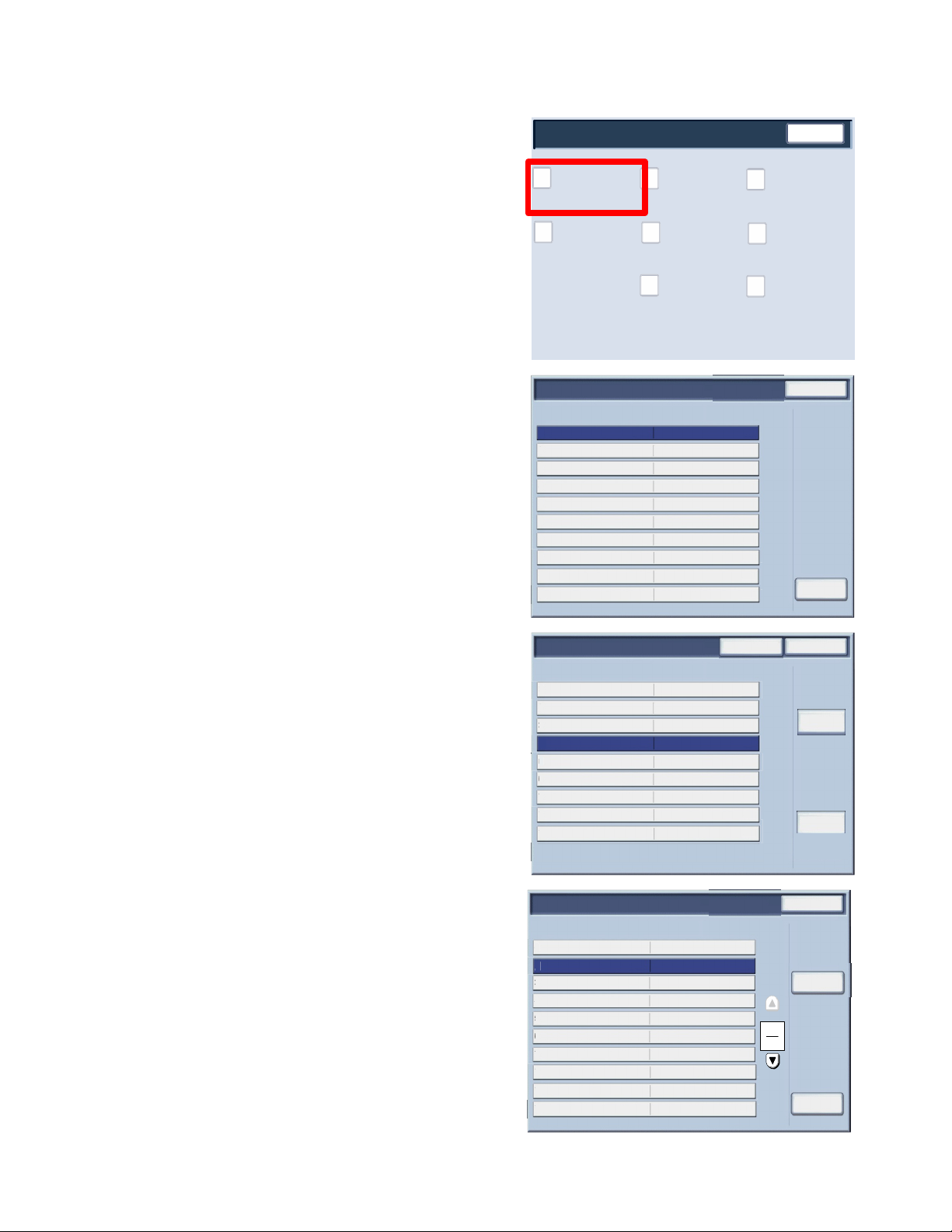
Opciones del sistema Prensa de color digital Xerox 700
Opciones de papel personalizado
Elementos
1. Papel persona lizado 1
Elementos
Elementos
Ajustar curvatura del papel
1.
En la pantalla Opciones de bandejas de papel, seleccione
Opciones de papel personalizado. Se abrirá la pantalla
Papel personalizado.
2. Seleccione el elemento que se ha de configurar o modificar
y luego Cambiar opciones.
3.
Seleccione Nombre y toque Cambiar opciones.
4. Introduzca el nombre que desee para Personalizado 1.
5.
Seleccione Guardar para guardar el nombre y volver a la
pantalla anterior.
Toque Ajustar curvatura del papel.
6.
7.
Toque Cambiar opciones.
Seleccione la opción correspondiente de Ajustar reductor
8.
curvatura del papel:
Si la curvatura del papel fuera un problema, utilice uno
a.
de los tipos de papel prefijados, como Tipo A, B, C o D.
Por lo general, una de estas opciones soluciona el
problema. Estas opciones de perfil cubren diversas
variables relacionadas con el papel, la cobertura de
imagen, así como factores medioambientales.
Por ejemplo:
Si el valor prefijado del sistema no corrige la •
curvatura, seleccione el Tipo A de papel del
reductor de curvatura del papel.
Si esta opción no corrige la curvatura, •
seleccione el Tipo B.
Si esta opción no corrige la curvatura, •
seleccione el Tipo C.
Si los Tipos A, B o C no corrigen la curvatura, seleccione
b.
una de las opciones de curvatura del papel
personalizadas (Tipo 1-10), seleccione Cambiar
opciones y continúe en el paso siguiente.
Opciones de bandeja papel
Opciones de papel
personalizado
Atributos de
bandejas de papel
1. Papel person al izado 1
2. Papel person al izado 2
3. Papel person al izado 3
4. Papel person al izado 4
5. Papel person al izado 5
6. Papel person al izado 6
7. Papel person al izado 7
8. Papel person al izado 8
9. Personalizado 9
10. Papel person al izado 10
Nombre
1.
Tipo y gramaje del papel
2.
3.
Ajuste de alineac ión
Ajustar curvatura del papel
4.
Ajustar valores Air Assist
5.
6.
Otras opciones
7.
Otras opciones
8.
Otras opciones
9.
Otras opciones
Ajustar curvatura del papel
4.
1.
Prefijados
2.
Tipo A
3.
Tipo B
4.
Tipo C
5.
Tipo 1
6.
Tipo 2
7.
Tipo 3
8.
Tipo 4
9.
Tipo 5
Tipo 6
10.
Atributos de la
bandeja de papel
Atributos de
bandeja al colocar
el papel
Bandeja 5
(especial):
Opciones actuales
(Sin nombre)
(Sin usar)
(Sin usar)
(Sin usar)
(Sin usar)
(Sin usar)
(Sin usar)
(Sin usar)
(Sin usar)
(Sin usar)
Opciones actuales
(Sin nombre)
Sin estucado
Prefijados
Prefijados
Auto
Auto
0.0 mm
No
Auto
Opciones actuales
-
-
-
-
(Sin usar)
(Sin usar)
(Sin usar)
(Sin usar)
(Sin usar)
(Sin usar)
Opciones de color
de papel
personalizado
Prioridad de
bandeja de papel
Control de cambio
automático de
Cancelar
Página
1
2
Cerrar
Cerrar
Cambiar
configuración
Guardar
Impresión de
muestra
Cambiar opciones
Cerrar
Eliminar
Cambiar
configuración
2-12
Prensa de color digital Xerox 700 Guía de administración del sistema

A 1 cara: Cara
arriba
A 1 cara: Cara
Impresión de mu
Auto
Auto
Auto01
4
4
1
4
Asigne los parámetros deseados a la opción Tipo (1-10) de
9.
curvatura del papel personalizada:
a.
Toque el campo Nombre.
Utilice el teclado de pantalla táctil para introducir un
b.
nombre.
Toque Guardar.
c.
Seleccione las opciones adecuadas para impresiones A
d.
1 cara: Cara arriba, A 1 cara: Cara abajo y A 2 caras.
Se puede seleccionar Auto o utilizar los botones de
flecha para seleccionar la curvatura correcta.
Para comprobar los resultados, utilice el botón Impresión de muestra.
e.
Toque Guardar.
Toque Cerrar.
10.
Ajustar curvatura del papel
Nombre
abajo
A 2 caras
321
321
321
234
234
0
01234
Opciones del sistemaPrensa de color digital Xerox 700
Cerrar
Auto
Auto
Auto
Salga del modo de administrador del sistema.
11.
Ajustar valores Air Assist
Nota
La opción Ajustar valores Air Assist sólo está disponible si la máquina tiene instalado un alimentador de alta
capacidad para tamaños grandes (OHCF) de 1 o de 2 bandejas opcional. La opción Ajustar valores Air Assist le
permite optimizar y controlar las condiciones ambientales de las bandejas de papel del OHCF, con lo que se garantiza
una capacidad de impresión óptima.
1.
En la pantalla Opciones de bandejas de papel, seleccione
Opciones de papel personalizado. Se abrirá la pantalla
Papel personalizado.
2. Seleccione el elemento que se ha de configurar o modificar
y luego Cambiar opciones.
3.
Seleccione Nombre y toque Cambiar opciones.
4. Introduzca el nombre que desee para Personalizado 1.
5.
Seleccione Guardar para guardar el nombre y volver a la
pantalla anterior.
Prensa de color digital Xerox 700 Guía de administración del sistema 2-13
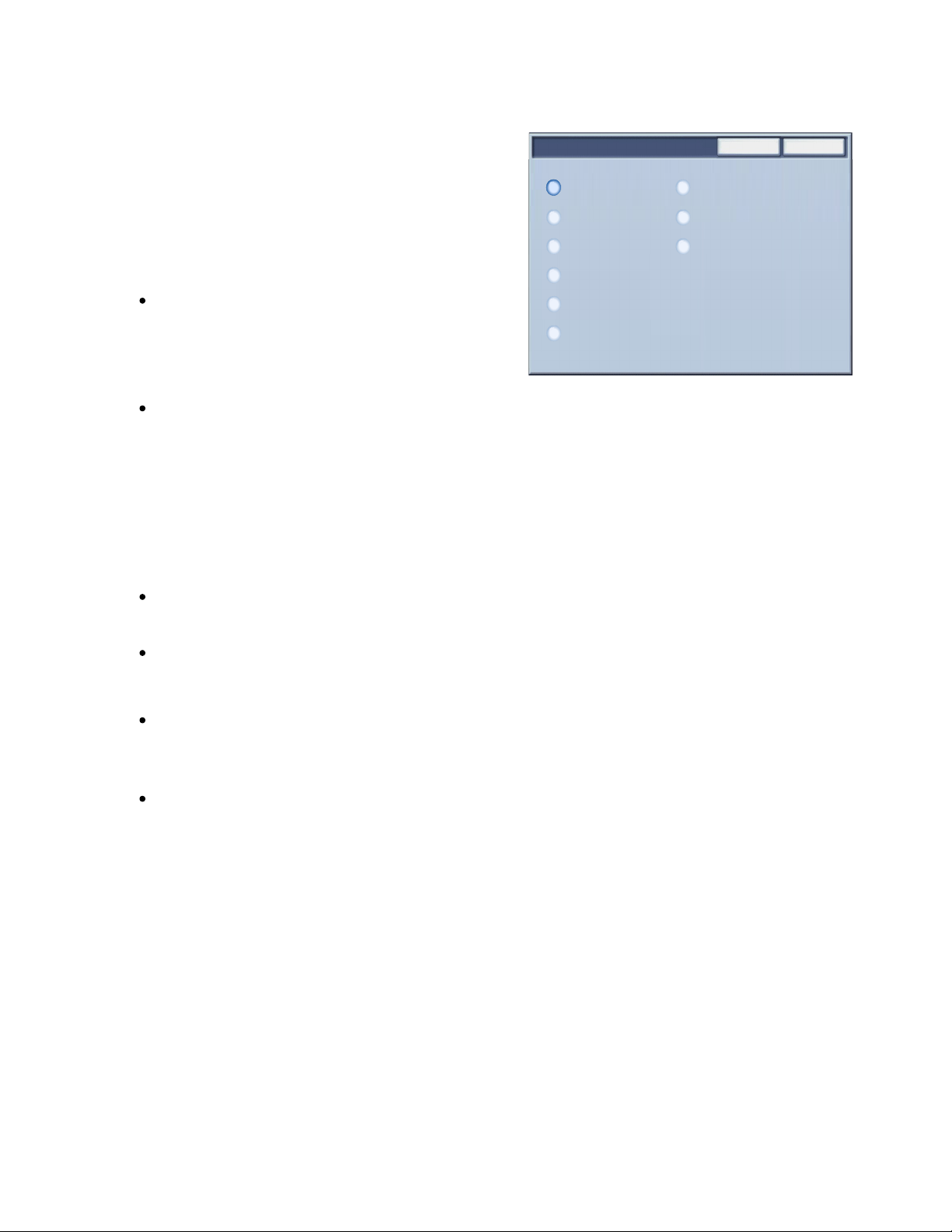
Opciones del sistema Prensa de color digital Xerox 700
En la pantalla Opciones de papel personalizado, seleccione
6.
la opción Ajustar valores Air Assist y seleccione el botón
Cambiar opciones.
Ajustar valores Air Assist
5.
Auto
Cancelar
Tabla personaliz. 3
Guardar
7.
En la pantalla Ajustar valores Air Assist, seleccione la
opción más adecuada para su entorno y sus trabajos de
impresión/copia.
Auto: es la opción prefijada. Con esta opción, los
sopladores de las bandejas de papel se ajustarán
automáticamente con opciones optimizadas para papel
Xerox.
Tabla estándar:seleccione esta opción cuando Auto no le
proporciona la función de alimentación óptima al
alimentador de alta capacidad de tamaños grandes. Esta
opción utiliza una tabla de búsqueda con los mejores
valores del papel programado para el alimentador de alta
capacidad de tamaños grandes.
Tabla de gestión de aliment. varias pág.: seleccione esta opción si desea que las opciones automáticas de los
sopladores de las bandejas de papel se ajusten incrementalmente para reducir los errores de alimentación.
Tabla de gestión de atascos de alimentac.: seleccione esta opción si desea que las opciones automáticas de
los fuelles de las bandejas de papel se ajusten incrementalmente para reducir los errores de alimentación.
Tabla estándar
Tabla de gestión de ali ment. varias
pág.
Tabla de gestión de atascos de
alimentac.
Tabla personaliz. 1
Tabla personaliz. 2
Tabla personaliz. 4
No forzar
Tabla personaliz. 1, 2, 3, 4: con estas cuatro opciones, los sopladores de las bandejas de papel se controlan
mediante parámetros que establece el técnico de servicio.
No forzar: seleccione esta opción si desea que los sopladores de las bandejas de papel estén siempre
apagados; en este modo, los sopladores no se controlan automáticamente. Este modo está reservado para
materiales especiales.
8.
Toque Guardar.
9.
Toque Confirmar.
10.
Toque Cerrar.
11. Salga del modo de administración del sistema.
2-14
Prensa de color digital Xerox 700 Guía de administración del sistema
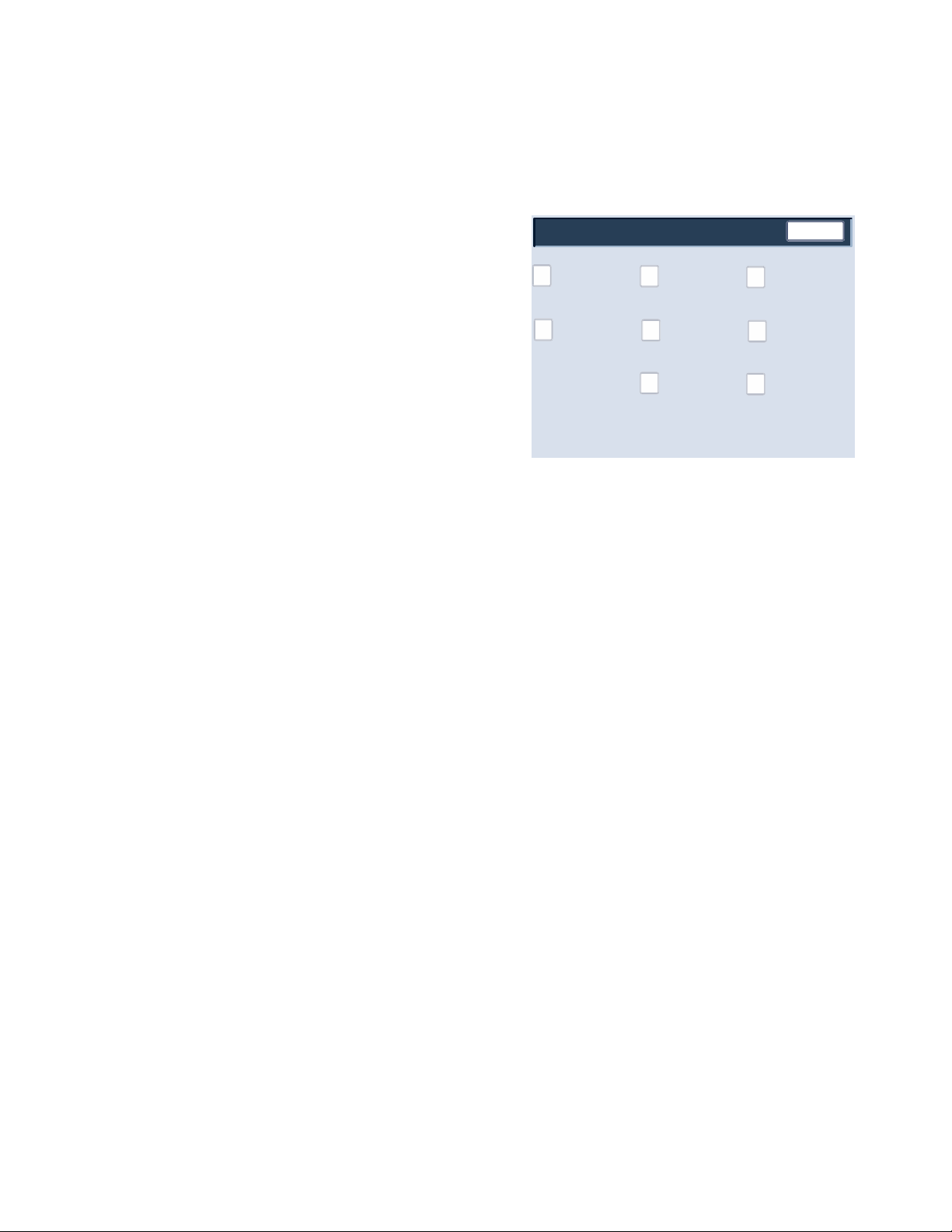
Opciones de bandeja de papel
Atributos de la bandeja de papel
Opciones del sistemaPrensa de color digital Xerox 700
Utilice las opciones de esta pantalla para configurar las opciones
de Tamaño del papel, Tipo de papel, Gramaje del papel, Color del
papel, Curvatura del papel y Alineación de la bandeja de papel
seleccionada.
1.
En la pantalla Opciones de bandejas de papel, seleccione
Atributos de bandejas de papel.
2. Seleccione la bandeja de papel adecuada.
3.
Toque Cambiar opciones.
4.
Toque Cambiar opciones.
Opciones de bandeja papel
Opciones de papel
personalizado
Atributos de
bandejas de papel
Atributos de la
bandeja de papel
Atributos de
bandeja al colocar
el papel
Bandeja 5
(especial):
Cerrar
Opciones de color
de papel
personalizado
Prioridad de
bandeja de papel
Control de cambio
automático de
5.
Siga las instrucciones de la pantalla para cambiar las opciones Tamaño del papel, Tipo y gramaje del papel,
Color del papel, Curvatura del papel y Ajuste de alineación.
6.
Toque Guardar.
7.
Toque Confirmar.
8.
Toque Cerrar.
9. Salga del modo de administración del sistema.
Prensa de color digital Xerox 700 Guía de administración del sistema 2-15
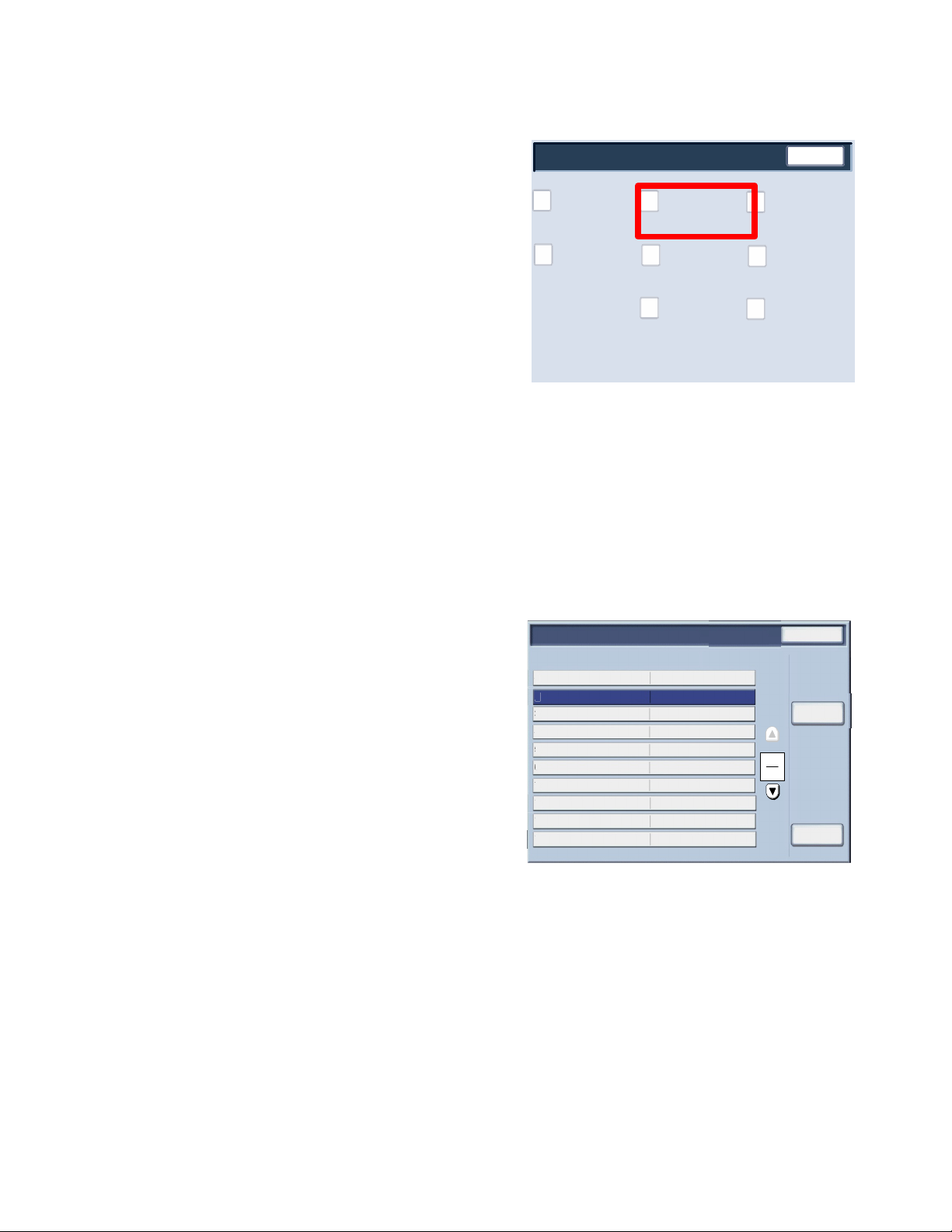
Opciones del sistema Prensa de color digital Xerox 700
Elementos
Ajustar curvatura del papel
1.
En la pantalla Opciones de bandejas de papel,
seleccione Atributos de bandejas de papel.
2. Seleccione la bandeja de papel adecuada.
3.
Toque Cambiar opciones.
4.
Toque Cambiar opciones.
5.
Toque Ajustar curvatura del papel.
6.
Seleccione la opción correspondiente de Ajustar reductor
curvatura del papel:
Si la curvatura del papel fuera un problema, utilice
a.
uno de los tipos de papel prefijados, como Tipo A, B,
C o D. Por lo general, una de estas opciones
soluciona el problema. Estas opciones de perfil
cubren diversas variables relacionadas con el papel,
la cobertura de imagen, así como factores
medioambientales.
Por ejemplo:
Si el valor prefijado del sistema no corrige la •
curvatura, seleccione el Tipo A de papel del
reductor de curvatura del papel.
Si esta opción no corrige la curvatura, •
seleccione el Tipo B.
Si esta opción no corrige la curvatura, •
seleccione el Tipo C.
Opciones de bandeja papel
Opciones de papel
personalizado
Atributos de
bandejas de papel
Ajustar curvatura del papel
4.
1.
Prefijados
2.
Tipo A
3.
Tipo B
4.
Tipo C
5.
Tipo 1
6.
Tipo 2
7.
Tipo 3
8.
Tipo 4
9.
Tipo 5
10.
Tipo 6
Atributos de la
bandeja de papel
Atributos de
bandeja al colocar
el papel
Bandeja 5
(especial):
Opciones actuales
-
-
-
-
(Sin usar)
(Sin usar)
(Sin usar)
(Sin usar)
(Sin usar)
(Sin usar)
Cerrar
Opciones de color
de papel
personalizado
Prioridad de
bandeja de papel
Control de cambio
automático de
Cerrar
Eliminar
Página
1
2
Cambiar
configuración
2-16
Si los Tipos A, B o C no corrigen la curvatura,
b.
seleccione una de las opciones de curvatura del
papel personalizadas (Tipo 1-10), seleccione
Cambiar opciones y continúe en el paso siguiente.
Prensa de color digital Xerox 700 Guía de administración del sistema
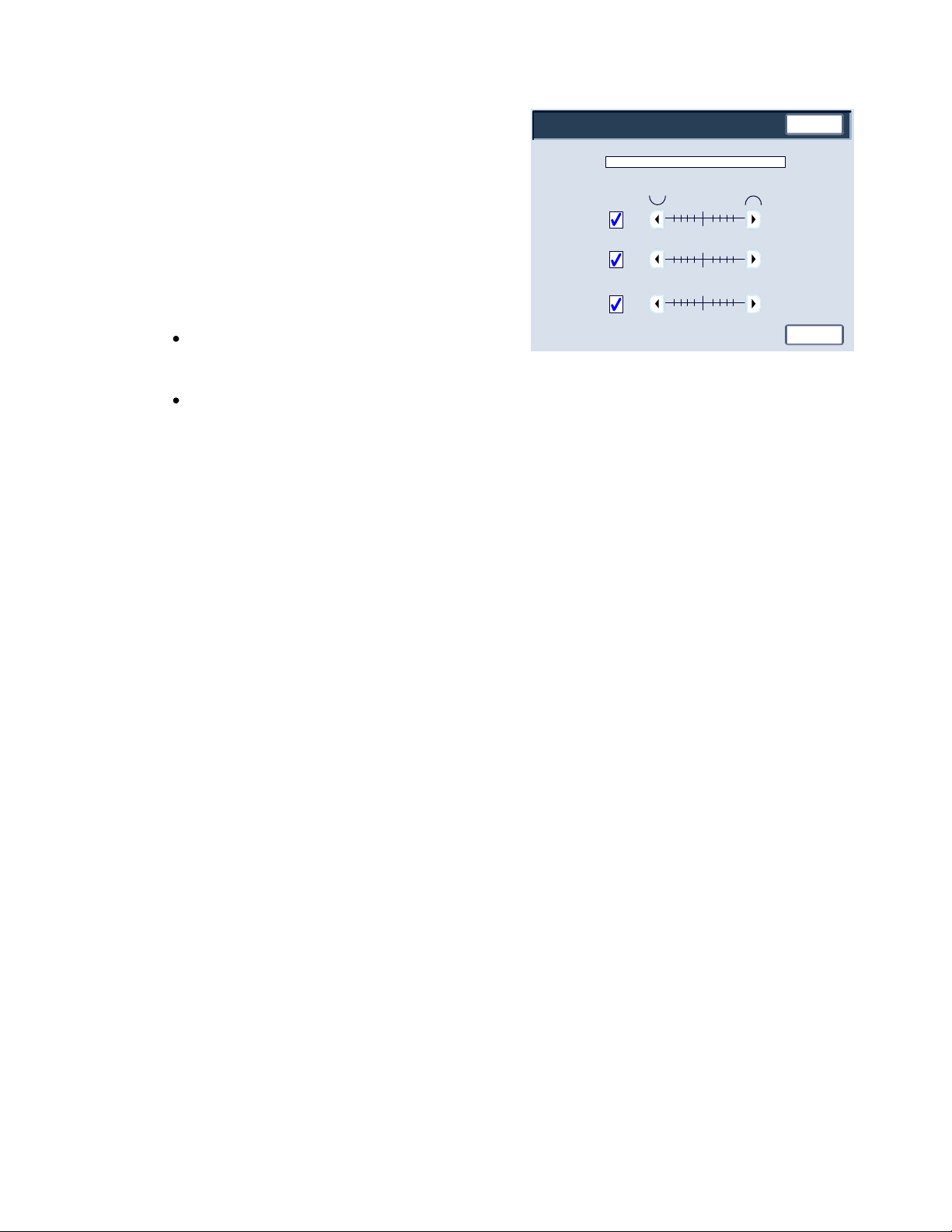
Opciones del sistemaPrensa de color digital Xerox 700
A 1 cara: Cara
arriba
A 1 cara: Cara
Impresión de mu
Auto
Auto
Auto01
4
1
4
1
4
Asigne los parámetros deseados a la opción Tipo (1-10) de
7.
curvatura del papel personalizada:
a.
Toque el campo Nombre.
Utilice el teclado de pantalla táctil para introducir un
b.
nombre.
Toque Guardar.
c.
Seleccione las opciones adecuadas para impresiones A
d.
1 cara: Cara arriba, A 1 cara: Cara abajo y A 2 caras.
Se puede seleccionar Auto o utilizar los botones de
flecha para seleccionar la curvatura correcta.
Para comprobar los resultados, utilice el botón Impresión de muestra.
e.
Toque Guardar.
Toque Cerrar.
8.
Salga del modo de administrador del sistema.
9.
Ajustar curvatura del papel
Nombre
abajo
A 2 caras
321
321
321
Cerrar
234
234
0
0
234
Auto
Auto
Auto
Ajustar valores Air Assist
Nota
La opción Ajustar valores Air Assist sólo está disponible si la máquina tiene instalado un alimentador de alta
capacidad para tamaños grandes (OHCF) de 1 o de 2 bandejas opcional. La opción Ajustar valores Air Assist le
permite optimizar y controlar las condiciones ambientales de las bandejas de papel del OHCF, con lo que se garantiza
una capacidad de impresión óptima.
1.
En la pantalla Opciones de bandejas de papel, seleccione
Atributos de bandejas de papel.
2. Seleccione la bandeja de papel adecuada.
3.
Toque Cambiar opciones.
4.
Toque Cambiar opciones.
Prensa de color digital Xerox 700 Guía de administración del sistema 2-17
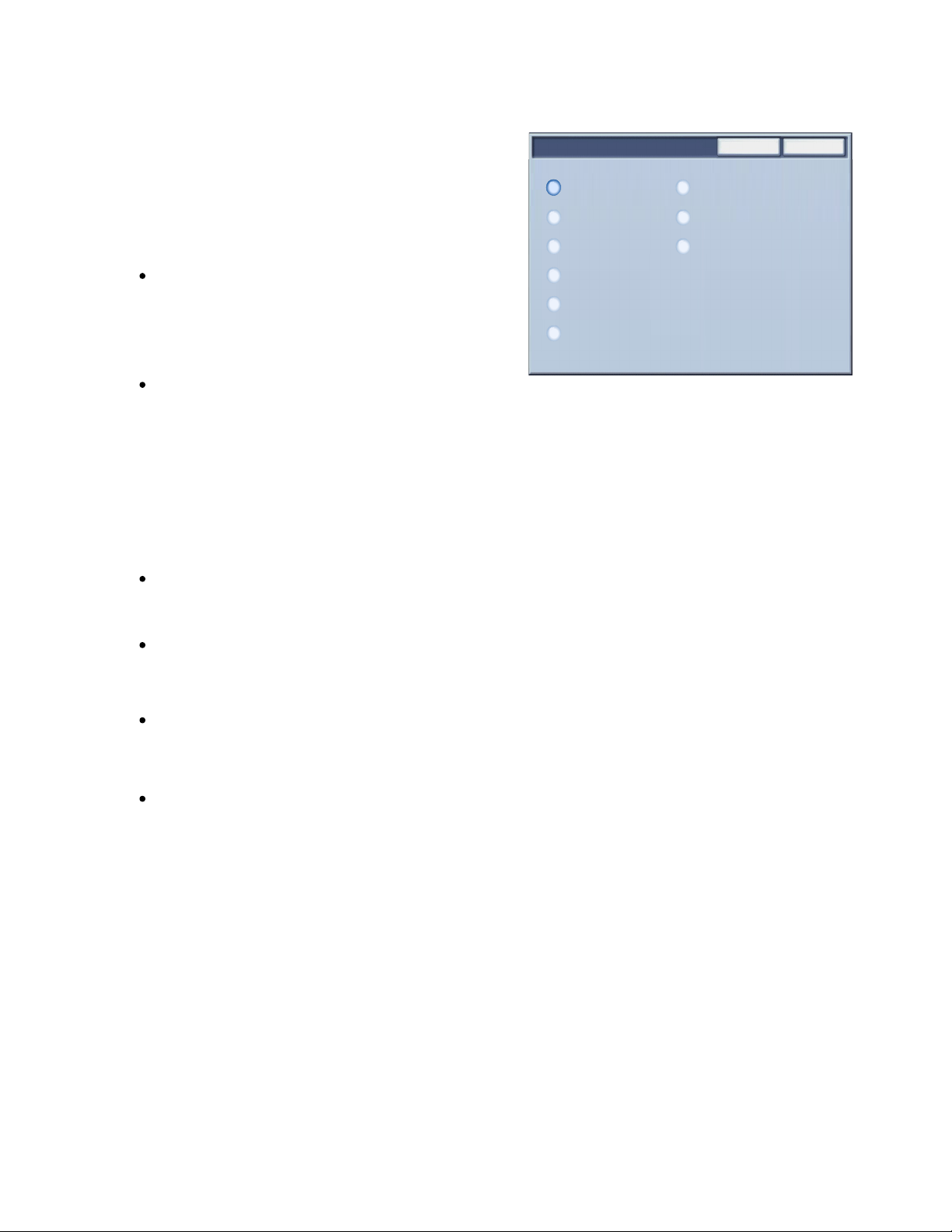
Opciones del sistema Prensa de color digital Xerox 700
En la pantalla Opciones de papel personalizado, seleccione
5.
la opción Ajustar valores Air Assist y seleccione el botón
Cambiar opciones.
6.
En la pantalla Ajustar valores Air Assist, seleccione la
opción más adecuada para su entorno y sus trabajos de
impresión/copia.
Auto: es la opción prefijada. Con esta opción, los
sopladores de las bandejas de papel se ajustarán
automáticamente con opciones optimizadas para papel
Xerox.
Ajustar valores Air Assist
5.
Auto
Tabla estándar
Tabla de gestión de ali ment. varias
pág.
Tabla de gestión de atascos de
alimentac.
Tabla personaliz. 1
Tabla personaliz. 2
Cancelar
Tabla personaliz. 3
Tabla personaliz. 4
No forzar
Guardar
Tabla estándar:seleccione esta opción cuando Auto no le
proporciona la función de alimentación óptima al
alimentador de alta capacidad de tamaños grandes. Esta
opción utiliza una tabla de búsqueda con los mejores
valores del papel programado para el alimentador de alta
capacidad de tamaños grandes.
Tabla de gestión de aliment. varias pág.: seleccione esta opción si desea que las opciones automáticas de los
sopladores de las bandejas de papel se ajusten incrementalmente para reducir los errores de alimentación.
Tabla de gestión de atascos de alimentac.: seleccione esta opción si desea que las opciones automáticas de
los fuelles de las bandejas de papel se ajusten incrementalmente para reducir los errores de alimentación.
Tabla personaliz. 1, 2, 3, 4: con estas cuatro opciones, los sopladores de las bandejas de papel se controlan
mediante parámetros que establece el técnico de servicio.
No forzar: seleccione esta opción si desea que los sopladores de las bandejas de papel estén siempre
apagados; en este modo, los sopladores no se controlan automáticamente. Este modo está reservado para
materiales especiales.
7.
Toque Guardar.
8.
Toque Confirmar.
9.
Toque Cerrar.
10. Salga del modo de administración del sistema.
2-18
Prensa de color digital Xerox 700 Guía de administración del sistema

Opciones del sistemaPrensa de color digital Xerox 700
Opciones de bandeja de papel
Opciones de color de papel personalizado
Es posible establecer un color personalizado para el papel colocado en la máquina. Se puede introducir un máximo de
doce caracteres para cada nombre de papel de color personalizado.
1.
En la pantalla Opciones de bandejas de papel, seleccione Opciones de color de papel personalizado. Se abrirá
la pantalla Color de papel personalizado.
2.
Seleccione el elemento que se ha de configurar o modificar y luego Cambiar opciones.
3.
Se abrirá la pantalla Teclado.
4.
Introduzca el nombre que desee para Color de papel personalizado 1.
5.
Seleccione Guardar para guardar el nombre y volver a la pantalla anterior.
6.
Si lo desea, repita los pasos 1-5 para configurar otros colores de papel personalizados.
7.
Seleccione Cerrar para volver a la pantalla Opciones de bandejas de papel.
Prensa de color digital Xerox 700 Guía de administración del sistema 2-19

Opciones del sistema Prensa de color digital Xerox 700
Opciones de bandeja de papel
Atributos de bandejas de papel en pantalla Configuración
La selección que se realice en esta pantalla determina si la opción Atributos de bandejas de papel se muestra o no en
el menú Configuración.
1.
En la pantalla Opciones de bandejas de papel, seleccione Atributos band. papel en pant. Configurac..
2.
Seleccione Desactivado o Activado.
Si se selecciona Activado, el menú Configuración no muestra la opción Atributos de bandejas de papel.
Si se selecciona Activado, el menú Configuración muestra la opción Atributos de bandejas de papel.
3.
Toque Guardar.
4.
Toque Cerrar.
5. Salga del modo de administrador del sistema.
2-20
Prensa de color digital Xerox 700 Guía de administración del sistema

Opciones del sistemaPrensa de color digital Xerox 700
Opciones de bandeja de papel
Atributos de bandeja al colocar el papel
Esta herramienta determina si la pantalla Atributos de bandejas de papel se muestra o no en la interfaz de usuario
cuando se abre y se cierra una bandeja de papel.
1.
En la pantalla Opciones de bandejas de papel, seleccione Atributos de bandeja al colocar el papel.
2.
Seleccione No o Sí.
Si se selecciona No, la interfaz de usuario no muestra los atributos de la bandeja de papel al colocar el papel en
la bandeja.
Si se selecciona Sí, la interfaz de usuario muestra los atributos de la bandeja de papel al colocar el papel en la
bandeja.
3.
Toque Guardar.
4.
Toque Cerrar.
5. Salga del modo de administrador del sistema.
Prensa de color digital Xerox 700 Guía de administración del sistema 2-21

Opciones del sistema Prensa de color digital Xerox 700
Opciones de bandeja de papel
Prioridad de bandeja de papel
Esta herramienta permite configurar la secuencia de prioridad de las bandejas de papel para la selección de bandeja
automática. La selección de bandeja automática se produce cuando una bandeja que contiene el papel adecuado es
seleccionada automáticamente por la máquina para copiar o imprimir.
1.
En la pantalla Opciones de bandejas de papel, seleccione Prioridad de las bandejas de papel.
2.
Toque Cambiar opciones.
3. Seleccione una opción de prioridad y asigne una bandeja específica a esa opción de prioridad.
Nota
Solo se puede asignar una bandeja a cada prioridad.
4.
Toque Guardar.
5.
Toque Cerrar.
6. Salga del modo de administrador del sistema.
2-22
Prensa de color digital Xerox 700 Guía de administración del sistema

Opciones del sistemaPrensa de color digital Xerox 700
Opciones de bandeja de papel
Bandeja 5 (especial): Tamaños papel pref.
Esta función permite asignar tamaños de papel específicos a la bandeja 5. De este modo, se podrán realizar más
fácilmente trabajos de copia utilizando la bandeja 5 (especial). Se puede asignar un máximo de veinte tamaños de
papel a las selecciones de tamaño de la bandeja 5 (especial), y se enumeran del 1 al 20.
Nota
Si se utiliza frecuentemente un papel de tamaño no estándar para copiar, configure esta opción para que la bandeja
admita ese tamaño de papel. De este modo, se evita el tener que seleccionar repetidamente las dimensiones del papel
cada vez que se utilice un papel no estándar para copiar.
1.
En la pantalla Opciones de bandejas de papel, seleccione Bandeja 5 (especial): Tamaños papel pref..
2.
Seleccione el elemento que se ha de configurar o modificar y luego Cambiar opciones.
3. Seleccione las series de papel.
Si se selecciona Tamaño personalizado, vaya al paso 5.
4. Seleccione un tamaño de papel específico.
5.
Si se selecciona Tamaño personalizado, configure los valores numéricos utilizando los botones de flecha.
6.
Seleccione Guardar para guardar sus selecciones y volver a la pantalla anterior.
7. Repita los pasos 1-6 según sea necesario para los tamaños de papel de la bandeja 5.
8.
Seleccione Cerrar para volver a la pantalla Opciones de bandejas de papel.
Prensa de color digital Xerox 700 Guía de administración del sistema 2-23

Opciones del sistema Prensa de color digital Xerox 700
Opciones de bandeja de papel
Control de cambio automático de bandeja
Permite elegir el método de cambio automático de bandeja y cómo copiar documentos de varios tamaños.
1.
En la pantalla Opciones de bandejas de papel, seleccione Control de cambio automático de bandeja.
2.
Seleccione el elemento que se ha de configurar o modificar y luego Cambiar opciones.
3. Configure el método de cambio automático de bandeja.
Activar siempre
Independientemente de la bandeja de papel seleccionada, según las circunstancias, la máquina selecciona
automáticamente una bandeja que contenga el papel adecuado.
Activar en Selección automática papel
Solo cuando la selección de papel sea Auto, la máquina selecciona automáticamente una bandeja que contenga el
papel adecuado.
Activar para mismo tipo/color de papel
Solo cuando la selección de papel sea Auto, la máquina selecciona automáticamente una bandeja que contenga el
mismo tipo y color de papel.
2-24
Prensa de color digital Xerox 700 Guía de administración del sistema

4.
Cuando termine, seleccione Guardar.
5.
Seleccione Color y gramaje papel dest..
6. Siga las instrucciones de la pantalla para cambiar las opciones.
7.
Seleccione Color papel destino.
8. Siga las instrucciones de la pantalla para cambiar las opciones.
Opciones del sistemaPrensa de color digital Xerox 700
9.
Seleccione Cerrar para volver a la pantalla Opciones de bandejas de papel.
Prensa de color digital Xerox 700 Guía de administración del sistema 2-25

Opciones del sistema Prensa de color digital Xerox 700
Información de la
Ajuste de calidad de imagen
Ajuste de calidad de imagen
Esta función permite a los administradores modificar las opciones de los ajustes Calidad de imagen y Calibración.
Siga las instrucciones de la pantalla para cambiar las opciones.
1. Entre en el modo de administración del sistema.
2.
Toque la ficha Herramientas.
3.
Toque Opciones del sistema.
4.
Toque Opciones de servicio comunes.
Toque Ajuste de calidad de imagen.
5.
6.
Seleccione el elemento que va a ajustar o modificar.
Estado de la máquina
máquina
Opciones del sistema
Configuración y
calibración
Contabilidad
Opciones de
autenticación/seguridad
Calidad de imagen
Errores Consumibles Información de
Grupo
Opciones de servi cio comunes
Opciones de servi cio de copia
Opciones de servi cio de escaneado
Opciones de control ador de red
Calibración
facturación
Funciones
Reloj/Temporizadores de la
Señales sonoras
Opciones de botones/ pantalla
Opciones de band eja papel
Ajuste de calidad de imagen
Informes
Herramientas
Cerrar
2-26
Prensa de color digital Xerox 700 Guía de administración del sistema

Opciones del sistemaPrensa de color digital Xerox 700
Información de la
Ajuste de calidad de imagen
Calidad de imagen
La pantalla Calidad de imagen permite seleccionar el método de procesamiento de calidad de imagen utilizado
cuando la máquina está escaneando un original.
Siga las instrucciones de la pantalla para cambiar las opciones.
1. Entre en el modo de administración del sistema.
Estado de la máquina
2.
Toque la ficha Herramientas.
3.
Toque Opciones del sistema.
4.
Toque Opciones de servicio comunes.
máquina
Opciones del sistema
Configuración y
calibración
Contabilidad
Opciones de
autenticación/seguridad
Errores Consumibles Información de
Grupo
Opciones de servi cio comunes
Opciones de servi cio de copia
Opciones de servi cio de escaneado
Opciones de control ador de red
facturación
Herramientas
Funciones
Reloj/Temporizadores de la
Señales sonoras
Opciones de botones/ pantalla
Opciones de band eja papel
Ajuste de calidad de imagen
Informes
Toque Ajuste de calidad de imagen.
5.
6.
Toque Calidad de imagen.
7.
Seleccione el elemento que va a ajustar o modificar.
8.
Toque Cambiar opciones.
Siga las instrucciones de la pantalla para cambiar las
9.
opciones.
Toque Guardar.
10.
Salga del modo de administración del sistema.
11.
Calidad de imagen
Elementos
Reconocimiento de texto y foto
Reconocimiento del color de salida
Nivel de reproducción de fotografías
Supresión de fondo (copia en color)
Supresión de fondo (copia en negro)
Supresión de fondo (trabajos escaneados)
Mejora de imagen
Opciones actuales
No
No
No
No
No
No
No
Cerrar
Cambiar
opciones
Prensa de color digital Xerox 700 Guía de administración del sistema 2-27

Opciones del sistema Prensa de color digital Xerox 700
A continuación, se incluye una breve descripción de cada una de las opciones disponibles:
Reconocimiento de texto y foto
Esta función permite al administrador del sistema establecer el nivel prefijado para Reconocimiento de texto y foto.
(La función Foto y texto se utiliza con la función Tipo de original (calidad de imagen) al realizar trabajos de copia.)
Reconocimiento del color de salida
Permite cambiar las opciones de reconocimiento utilizadas cuando se selecciona Autodetección en el área Color de
salida de la ficha Copia. Se puede seleccionar entre Más Blanco y negro, Blanco y negro, Normal, Color y Más color.
Nivel de reproducción de fotografías
Permite cambiar la opción de reproducción utilizada cuando se selecciona Auto en la pantalla Tipo de original. Se
puede seleccionar entre Más texto, Normal y Más foto.
Supresión de fondo (copia en color)
Permite cambiar la opción de supresión de fondo utilizada cuando se selecciona Supresión automática en la pantalla
Mejora de la imagen. Se puede elegir entre Alta calidad y Alta velocidad.
Supresión de fondo (copia en negro)
Permite cambiar la opción de supresión de fondo utilizada cuando se selecciona Supresión automática en la pantalla
Mejora de la imagen. Se puede elegir entre Alta calidad y Alta velocidad.
Supresión de fondo (trabajos escaneados)
Permite cambiar la opción de supresión de fondo utilizada cuando se selecciona Supresión automática en la pantalla
Mejora de la imagen. Se puede elegir entre Alta calidad y Alta velocidad.
Mejora de imagen
Permite seleccionar si se realiza o no mejora de imagen. Si selecciona Sí, los datos de copia se suavizan para
proporcionar una apariencia más suavizada. Si se selecciona No, la máquina no realizará mejora de imagen.
2-28
Prensa de color digital Xerox 700 Guía de administración del sistema

Opciones del sistemaPrensa de color digital Xerox 700
Información de la
Calibración
Ajuste de calidad de imagen
Ajuste de calidad de imagen
Calibración
Si selecciona Calibración, tendrá la oportunidad de realizar una serie de pasos para optimizar la calidad de los trabajos
de copia. La máquina imprimirá un patrón de calibración para colocarlo en el cristal de exposición. La máquina
escaneará el patrón de calibración y realizará automáticamente los ajustes según sea necesario.
Siga las instrucciones de la pantalla para cambiar las opciones.
1. Entre en el modo de administración del sistema.
2.
Toque la ficha Herramientas.
3.
Toque Opciones del sistema.
4.
Toque Opciones de servicio comunes.
Toque Ajuste de calidad de imagen.
5.
6.
Toque Calibración.
7.
Seleccione el Tipo de trama, Suministro de papel y
Destino apropiados.
Estado de la máquina
máquina
Opciones del sistema
Configuración y
calibración
Contabilidad
Opciones de
autenticación/seguridad
Calidad de imagen
Errores Consumibles Información de
Grupo
Opciones de servi cio comunes
Opciones de servi cio de copia
Opciones de servi cio de escaneado
Opciones de control ador de red
Calibración
facturación
Funciones
Reloj/Temporizadores de la
Señales sonoras
Opciones de botones/ pantalla
Opciones de band eja papel
Ajuste de calidad de imagen
Informes
Herramientas
Cerrar
8.
9.
10.
Prensa de color digital Xerox 700 Guía de administración del sistema 2-29
Toque Comenzar.
Siga las instrucciones de la pantalla.
Salga del modo de administración del sistema.
Tipo de trama
Trabajo de copia
Trabajo impresión 1
Trabajo impresión 2
Suministro de
papel
Bandeja 3
8.5x11 pulg.
Papel común
Blanco
Comenzar
Destino
Copia
solamente
Cerrar

Opciones del sistema Prensa de color digital Xerox 700
Información de la
Informe de transf erencia de archivos de es c an ead
Informes
La pantalla Informes permite cambiar las opciones de una serie de informes que se pueden imprimir.
Siga los pasos siguientes para acceder a la pantalla:
1. Entre en el modo de administración del sistema.
2.
Toque la ficha Herramientas.
3.
Toque Opciones del sistema.
4.
Toque Opciones de servicio comunes.
Toque Informes.
5.
6.
Seleccione el elemento que va a ajustar o modificar.
7.
Toque Cambiar opciones.
8.
Siga las instrucciones de la pantalla para cambiar las
opciones.
Estado de la máquina
máquina
Opciones del sistema
Configuración y
calibración
Contabilidad
Opciones de
autenticación/seguridad
Informes
Elementos
Botón Imprimir infor m es
Informe del hist orial de trabaj os No
Informes a 2 caras
Errores Consumibles Información de
Grupo
Opciones de servi cio comunes
Opciones de servi cio de copia
Opciones de servi cio de escaneado
Opciones de control ador de red
Opciones actuales
Activado
No
No
facturación
Funciones
Reloj/Temporizadores de la
Señales sonoras
Opciones de botones/ pantalla
Opciones de band eja papel
Ajuste de calidad de imagen
Informes
Herramientas
Cerrar
Toque Guardar.
9.
Toque Cerrar.
10.
Salga del modo de administración del sistema.
11.
2-30
Prefijado de Estado del trabajo
8
Todos los trabajos incompletos
Cambiar
opciones
Prensa de color digital Xerox 700 Guía de administración del sistema

Opciones del sistemaPrensa de color digital Xerox 700
A continuación, se incluye una breve descripción de cada una de las opciones disponibles:
Botón Imprimir informes
Cuando está activada, aparece el botón Imprimir informes en la ficha Información de la máquina sin introducir la ID
de iniciar sesión del administrador del sistema.
Informe del historial de trabajos
Es posible seleccionar si se imprime o no automáticamente un Informe del historial de trabajos después de que se ha
procesado un total de cincuenta trabajos.
Informe de transferencia de archivos de escaneado
Se puede seleccionar Sin informe , Imprimir informe, o Imprimir si no se entrega.
Informes a 2 caras
Cuando se imprima un informe, seleccione si se imprime a 1 cara o a 2 caras.
Prensa de color digital Xerox 700 Guía de administración del sistema 2-31

Opciones del sistema Prensa de color digital Xerox 700
Información de la
Opciones de ajuste
Mantenimiento
La pantalla Mantenimiento permite inicializar el disco duro de la máquina y eliminar todos los datos guardados en la
máquina.
Siga las instrucciones de la pantalla para cambiar las opciones.
1. Entre en el modo de administración del sistema.
2.
Toque la ficha Herramientas.
3.
Toque Opciones del sistema.
4.
Toque Opciones de servicio comunes.
Toque Mantenimiento.
5.
6.
Seleccione el elemento que va a ajustar o modificar.
7.
Toque Cambiar opciones.
8.
Siga las instrucciones de la pantalla para cambiar las
opciones.
Estado de la máquina
máquina
Opciones del sistema
Configuración y
calibración
Contabilidad
Opciones de
autenticación/seguridad
Mantenimiento
Inicializar disco
duro
de alineación
Errores Consumibles Información de
Grupo
Opciones de servi cio comunes
Opciones de servi cio de copia
Opciones de servi cio de escaneado
Opciones de control ador de red
Eliminar todos los
datos
Ajustar curvatura
del papel
Ajuste de
acabadora
facturación
Funciones
Opciones de band eja papel
Ajuste de calidad de imagen
Informes
Mantenimiento
Marca de agua
Otras opciones
Herramientas
Cerrar
Opciones de
software
Lectura/Escritura
de la NVM
Toque Guardar.
9.
Salga del modo de administración del sistema.
10.
2-32
Prensa de color digital Xerox 700 Guía de administración del sistema

Opciones del sistemaPrensa de color digital Xerox 700
A continuación, se incluye una breve descripción de cada una de las opciones disponibles:
Inicializar disco duro
Este procedimiento inicializa el disco duro. Entre los datos que se borran al formatear se incluyen las fuentes
adicionales, ESC/P, HP-GL/2 y la carpeta SMB.
Eliminar todos los datos
Esta opción permite seleccionar Eliminar el trabajo o Ejecutar trabajo cuando la memoria de la máquina está llena.
Opciones de software
Utilice el teclado para introducir las claves de las opciones de software y seleccione Reiniciar. Se pueden introducir
hasta 5 claves.
Opciones de ajuste de alineación
La pantalla Opciones de ajuste de alineación permite configurar los ajustes prefijados de cada una de las opciones de
ajuste de alineación.
Ajustar curvatura del papel
Utilice las opciones que se muestran en la pantalla táctil para cambiar las opciones de curvatura del papel según sea
necesario.
Lectura/Escritura de la NVM
Su técnico de servicio de Xerox utiliza esta función para cambiar determinadas opciones del sistema. También puede
ser utilizado por los administradores del sistema de forma ocasional.
Prensa de color digital Xerox 700 Guía de administración del sistema 2-33

Opciones del sistema Prensa de color digital Xerox 700
Opciones de ajuste
Mantenimiento
Opciones de ajuste de alineación
Es posible realizar ajustes en la imagen en función de la
alineación de un documento. Se pueden modificar varios
Mantenimiento
ajustes como: posición de imagen, ampliación y
oblicuidad. Para ello, se pueden utilizar veinte tipos de
Inicializar disco
duro
Eliminar todos los
datos
Opciones de
software
ajustes prefijados. Además, es posible asignar una bandeja
de papel específica a un tipo de ajuste específico.
de alineación
Ajustar curvatura
del papel
Ajuste de
acabadora
Lectura/Escritura
de la NVM
Nota
Es recomendable que lea toda la sección Opciones de ajuste de alineación antes de realizar ajustes de alineación.
Cerrar
2-34
Prensa de color digital Xerox 700 Guía de administración del sistema

Opciones de ajuste
Ajuste de alineación
Elementos
Bandeja
Ajuste de alineación
1. Coloque papel en una bandeja.
2.
Pulse el botón Iniciar/Cerrar sesión y entre en el modo
de administrador del sistema.
3.
Seleccione la ficha Herramientas y después la ficha
Opciones del sistema.
Opciones del sistemaPrensa de color digital Xerox 700
4.
Seleccione Opciones de servicio comunes y después las
opciones de Mantenimiento.
Seleccione Opciones de ajuste de alineación.
5.
Seleccione el tipo de ajuste de alineación que desea
6.
configurar o ajustar y toque Cambiar opciones.
Mantenimiento
Inicializar disco
duro
de alineación
Opciones de aju ste de alineación
Bandeja 1
Bandeja 2
Bandeja 3
Bandeja 5
Bandeja 6
8. Papel person al izado 8
9. Personalizado 9
10. Papel person al izado 10
Eliminar todos los
datos
Ajustar curvatura
del papel
Ajuste de
acabadora
Opciones actuales
-
AliTp1
Prefijado
AliTp2
AliTp3
Prefijado
AliTp4
(Sin usar)
(Sin usar)
(Sin usar)
Cerrar
Opciones de
software
Lectura/Escritura
de la NVM
Cerrar
Cambiar
configuración
Prensa de color digital Xerox 700 Guía de administración del sistema 2-35

Opciones del sistema Prensa de color digital Xerox 700
Elementos
8.5x11"
7.
Seleccione Nombre y toque Cambiar opciones.
8.
Asigne un nombre de tipo y toque Guardar.
Nota
Tipo 22.
Nombre
Posición de impresión X
Posición de impresión Y
X%
Y%
Oblicuidad
Plegado en Z
Plegado en Z media hoja
A3 -
B4 -
Plegado en Z media hoja
Plegado en Z media hoja
11x17"
Opciones actuales
(Sin nombre)
1:0.0mm 2:0.0mm
1:1.0mm 2:0.03mm
1:0.0% 2:1.0%
1:0.5% 2:0.0%
1:0.0mm 2:0.3mm
Prefijados
Prefijados
Prefijados
Prefijados
Recomendamos que utilice un nombre como “A4 común” que
le permita conocer cuál es el contenido del tipo de papel.
9.
Toque Impresión de muestra.
10.
Seleccione la bandeja de papel en la que ha colocado papel en el paso 1 y seleccione A 1 cara o A 2 caras
seguido del número de hojas que desee a través de la opción Número de hojas.
Cancelar
Guardar
Impresión de
muestra
Cambiar
configuración
11.
Pulse el botón Comenzar.
12.
Toque Confirmar.
13.
Toque Cerrar.
Compruebe la impresión de muestra y ajuste la posición si se ha producido una desalineación.
14.
15.
Una vez realizados los ajustes, imprima otra impresión de muestra tocando Impresión de muestra y verifique los
resultados de los ajustes.
16.
Si es necesario, vuelva a realizar los ajustes y toque Guardar.
17.
Toque Cerrar.
2-36
Prensa de color digital Xerox 700 Guía de administración del sistema

Opciones del sistemaPrensa de color digital Xerox 700
A
Oblicuidad
1. Ajuste la oblicuidad de la imagen (perpendicularidad) en incrementos de 0,1 mm para la cara 1 y la cara 2. El
ajuste máximo es de 1,2 mm.
Utilice la ecuación siguiente para obtener la desviación de la perpendicularidad (donde “A” representa la longitud del
registro del borde que mira hacia la parte posterior de la máquina y “B” representa la longitud del registro del borde
que mira hacia la parte anterior de la máquina):
Desviación de la perpendicularidad = (A - B) × 400 ÷ 277 (si se coloca papel A3 horizontalmente)
(A - B) × 190 ÷ 277 (si se coloca papel A4 verticalmente)
Cara 1
Cara 2
Parte posterior de la máquina
Dirección de alimentación del papel
Parte anterior de la máquina
B
Prensa de color digital Xerox 700 Guía de administración del sistema 2-37

Opciones del sistema Prensa de color digital Xerox 700
2.
Seleccione la opción de perpendicularidad y toque Cambiar opciones.
3. Introduzca un valor añadiendo la desviación de la perpendicularidad medida en el paso 1 como el valor de ajuste
actual de la Cara 1 y la Cara 2.
Nota
Según se introduzca un valor positivo o negativo, la perpendicularidad se ajusta del modo siguiente.
Toque Guardar.
4.
2-38
Prensa de color digital Xerox 700 Guía de administración del sistema

Opciones del sistemaPrensa de color digital Xerox 700
Escala
1. Compruebe la impresión de muestra y mida la desviación de la escala que se haya producido.
Desviación de la escala de dirección X = longitud de referencia de imagen en la dirección X - longitud de medición real
de la imagen en la dirección X
Desviación de la escala de dirección Y = longitud de referencia de imagen en la dirección Y - longitud de medición real
de la imagen en la dirección Y
Cara 1
Cara 2
Parte posterior de la máquina
Dirección de alimentación del papel
Medir la desviación de la escala en la
dirección X
Medir la
desviación de la
escala en la
dirección Y
Prensa de color digital Xerox 700 Guía de administración del sistema 2-39

Opciones del sistema Prensa de color digital Xerox 700
2.
Seleccione X% o Y% y toque Cambiar opciones.
3.
Introduzca la desviación de la escala de la dirección X que se ha medido en el paso 1 para la Cara 1 y la Cara 2
de X%.
Introduzca la desviación de la escala de la dirección Y que se ha medido en el paso 1 para la Cara 1 y la Cara 2
4.
de Y%.
Nota
Si la desviación de la escala es positiva, introduzca un valor negativo en el campo del valor de ajuste. Si es negativa,
introduzca un valor positivo.
Toque Guardar.
5.
2-40
Prensa de color digital Xerox 700 Guía de administración del sistema

Opciones del sistemaPrensa de color digital Xerox 700
Posiciones de impresión de la cara 1 y la cara 2
Ajuste la posición de la imagen con respecto a la dirección del borde anterior y del borde lateral en relación a la
dirección de alimentación del papel, en incrementos de 0.1 mm para cada cara (caras 1 y 2). Se puede realizar un
ajuste de hasta 2.0 mm.
1. Compruebe la impresión de muestra y mida la desviación de la posición de impresión que se haya producido.
Desviación de la escala de dirección X = longitud de referencia de imagen en la dirección X - longitud de medición real
de la imagen en la dirección X
Posición de impresión X
Posición de impresión Y
Cara 1
Especifique un valor positivo cuando desee desplazar la posición de la
imagen en la dirección opuesta a la dirección de alimentación del
papel y un valor negativo cuando desee desplazar la posición de la
imagen en la dirección de alimentación del papel.
Especifique un valor positivo cuando desee desplazar la posición de la
imagen hacia la parte posterior de la máquina, y un valor negativo
cuando desee desplazar la posición de la imagen hacia la parte anterior
de la máquina.
Parte posterior de la máquina
Diferencia Y
Dirección de alimentación del papel
Cara 2
Parte anterior de la máquina
Diferencia X
Prensa de color digital Xerox 700 Guía de administración del sistema 2-41

Opciones del sistema Prensa de color digital Xerox 700
2.
Seleccione Posición de impresión X o Posición de impresión Yy toque Cambiar opciones.
3.
Introduzca el valor obtenido para la diferencia X medida en el paso 1 como el valor de ajuste actual de la Cara 1
y la Cara 2 de Posición de impresión X.
Introduzca el valor obtenido para la diferencia Y medida en el paso 1 como el valor de ajuste actual de la Cara 1
4.
y la Cara 2 de Posición de impresión Y.
Toque Guardar.
5.
2-42
Prensa de color digital Xerox 700 Guía de administración del sistema

Opciones del sistemaPrensa de color digital Xerox 700
Opciones de ajuste
A 1 cara: Cara
arriba
A 1 cara: Cara
Impresión de mu
Auto
Auto
Auto01
4
1
4
1
4
Mantenimiento
Ajustar curvatura del papel
La pantalla Ajustar reductor curvatura del papel permite configurar los ajustes prefijados de cada una de las opciones
de curvatura del papel.
Siga los pasos siguientes para acceder a la pantalla:
Entre en el modo de administración del sistema.
1.
Toque la ficha Herramientas.
2.
Toque Opciones del sistema.
3.
Toque Opciones de servicio comunes.
4.
Toque Mantenimiento.
5.
Toque Ajustar curvatura del papel.
6.
Seleccione el elemento que va a ajustar o modificar.
7.
Toque Cambiar opciones.
8.
9.
Toque el campo Nombre.
10.
Utilice el teclado de pantalla táctil para introducir un
nombre.
11.
Toque Guardar.
Mantenimiento
Inicializar disco
duro
de alineación
Ajustar curvatura del papel
Nombre
Eliminar todos los
datos
Ajustar curvatura
del papel
Ajuste de
acabadora
234
321
Cerrar
Opciones de
software
Lectura/Escritura
de la NVM
Cerrar
Auto
234
321
321
0
0
234
Auto
Auto
12.
Seleccione las opciones adecuadas para impresiones A
1 cara: Cara arriba, A 1 cara: Cara abajo y A 2 caras.
Se puede seleccionar Auto o utilizar los botones de
abajo
A 2 caras
flecha para seleccionar la curvatura correcta.
Para comprobar los resultados, utilice el botón
Impresión de muestra.
Toque Guardar.
13.
14.
Toque Cerrar.
Prensa de color digital Xerox 700 Guía de administración del sistema 2-43

Opciones del sistema Prensa de color digital Xerox 700
Opciones de ajuste
Mantenimiento
Ajuste de acabadora/Ajustar posición de plegado
En esta sección se describe el procedimiento para ajustar la posición de plegado. Es posible ajustar la posición de
plegado para varios tipos de papel, además de configurar los valores de ajuste para cada uno de los 10 tipos prefijados.
Se puede asignar un tipo definido para cada bandeja.
Además, se pueden ajustar las posiciones de plegado para plegado simple, folleto, plegado en C, plegado en Z y
plegado en Z media hoja.
Ajuste de la posición de plegado
Entre en el modo de administración del sistema.
1.
Toque la ficha Herramientas.
2.
Toque Opciones del sistema.
3.
Toque Opciones de servicio comunes.
4.
Toque Mantenimiento.
5.
Seleccione Ajuste de acabadora.
6.
Mantenimiento
Inicializar disco
duro
de alineación
Eliminar todos los
datos
Ajustar curvatura
del papel
Ajuste de
acabadora
Cerrar
Opciones de
software
Lectura/Escritura
de la NVM
2-44
Prensa de color digital Xerox 700 Guía de administración del sistema

Elementos
8.5x11"
8.5x11"
Seleccione Ajustar posición de plegado.
7.
Seleccione el tipo de posición de plegado del papel que
8.
desea configurar o ajustar y toque Cambiar opciones.
Opciones del sistemaPrensa de color digital Xerox 700
9.
Seleccione Nombre y toque Cambiar opciones.
10.
Introduzca el nombre de tipo deseado y toque Guardar.
11.
Seleccione el tipo de pliegue y toque Cambiar opciones.
Seleccione las opciones deseadas y toque Impresión de
12.
muestra.
Seleccione la bandeja en la que se ha colocado el papel y
13.
pulse el botón Comenzar.
14.
Mida la posición de plegado mediante la impresión de
muestra y ajuste la posición de plegado según
corresponda.
15.
Realice los ajustes que sean necesarios.
Tipo 22.
Plegado simple
Plegado de folletos
Plegado en C
A4 -
Plegado en C
A4 -
Plegado en Z
Plegado en Z
Plegado en Z media hoja
A3 -
B4 -
Plegado en Z media hoja
Plegado en Z media hoja
11x17"
Nombre
Opciones actuales
(Sin nombre)
Prefijados
Prefijados
Prefijados
Prefijados
Prefijados
Prefijados
Prefijados
Prefijados
Prefijados
Cerrar
Cambiar
configuración
Una vez realizados los ajustes, imprima otra impresión de
16.
muestra con Impresión de muestra y compruebe los
resultados de los ajustes.
17.
Realice los ajustes según corresponda. Si es necesario,
repita los pasos 12 - 14.
Prensa de color digital Xerox 700 Guía de administración del sistema 2-45

Opciones del sistema Prensa de color digital Xerox 700
Ajuste de la posición de plegado simple
1.
Seleccione Plegado simple y toque Cambiar opciones.
2.
Especifique Número de hojas para plegar y toque Impresión de muestra.
3.
Seleccione la bandeja en la que se ha colocado el papel y pulse el botón Comenzar.
Se imprimirá una impresión de muestra.
4.
Toque Cerrar.
5. Compruebe la impresión de muestra y mida la desviación.
6.
Seleccione Largo a izquierda o Largo a derecha.
7.
Introduzca el valor de medición obtenido en el paso 5 en Valor A antes del ajuste.
8.
Toque Ajustar.
9.
Vuelva a tocar Impresión de muestra para imprimir una impresión de muestra y comprobar los resultados de los
ajustes.
10. Vuelva a realizar los ajustes si es necesario. (Pasos 6 - 8)
11.
Toque Guardar.
2-46
Prensa de color digital Xerox 700 Guía de administración del sistema

Opciones del sistemaPrensa de color digital Xerox 700
Ajuste de la posición de folleto
1.
Seleccione Folleto y toque Cambiar opciones.
2.
Toque Impresión de muestra.
3.
Seleccione la bandeja en la que se ha colocado el papel, seleccione Pila de 2 hojas y pulse el botón Comenzar.
Se imprimirá una impresión de muestra.
4.
Seleccione la bandeja en la que se ha colocado el papel, seleccione Pila de 15 hojas y pulse el botón Comenzar.
Se imprimirá una impresión de muestra.
5.
Toque Cerrar.
6. Compruebe la impresión de muestra y mida la desviación de la posición para pila de 2 hojas y pila de 15 hojas.
7.
Toque Estado de plegado de folleto (2 hojas).
8. Seleccione el estado de la posición de plegado y grapado del papel de salida e introduzca la desviación para pila
de 2 hojas que se ha medido en el paso 6 en Valores A y B antes del ajuste.
9.
Toque Guardar.
10.
Configure Estado de plegado de folleto (15 hojas) del mismo modo.
11.
Vuelva a tocar Impresión de muestra para imprimir una impresión de muestra y comprobar los resultados de los
ajustes.
12. Vuelva a realizar los ajustes si es necesario. (Pasos 7 - 10)
13.
Toque Guardar.
Prensa de color digital Xerox 700 Guía de administración del sistema 2-47

Opciones del sistema Prensa de color digital Xerox 700
Ajuste de la posición de plegado en C
1.
Seleccione Plegado en C-A4 o Plegado en C-8.5x11” y toque Cambiar opciones.
2.
Toque Impresión de muestra.
3.
Seleccione la bandeja en la que se ha colocado el papel y pulse el botón Comenzar.
Se imprimirá una impresión de muestra.
4.
Toque Cerrar.
5. Compruebe la impresión de muestra y mida el movimiento de las posiciones de plegado en A y B.
6.
Introduzca el valor de medición obtenido en el paso anterior en Valores A y B antes del ajuste y el valor final
que desee después del ajuste en Valores A y B deseados.
7.
Vuelva a tocar Impresión de muestra para imprimir una impresión de muestra y comprobar los resultados de los
ajustes.
8. Vuelva a realizar los ajustes si es necesario. (Paso 6)
9.
Toque Guardar.
2-48
Prensa de color digital Xerox 700 Guía de administración del sistema

Ajuste de la posición de plegado en Z
1.
Seleccione Plegado en Z-A4 o Plegado en Z-8.5x11” y toque Cambiar opciones.
2.
Toque Impresión de muestra.
3.
Seleccione la bandeja en la que se ha colocado el papel y pulse el botón Comenzar.
Se imprimirá una impresión de muestra.
4.
Toque Guardar.
Opciones del sistemaPrensa de color digital Xerox 700
5. Compruebe la impresión de muestra y mida el movimiento de las posiciones de plegado en A y B.
6.
Introduzca el valor de medición obtenido en el paso anterior en Valores A y B antes del ajuste y el valor final
que desee después del ajuste en Valores A y B deseados.
7.
Vuelva a tocar Impresión de muestra para imprimir una impresión de muestra y comprobar los resultados de los
ajustes.
8. Vuelva a realizar los ajustes si es necesario. (Paso 6)
9.
Toque Guardar.
Prensa de color digital Xerox 700 Guía de administración del sistema 2-49

Opciones del sistema Prensa de color digital Xerox 700
Ajuste de la posición de plegado en Z media hoja
1.
Seleccione Plegado en Z media hoja- A3, Plegado en Z media hoja- B4, Plegado en Z media hoja-11x17”, o
Plegado en Z media hoja - 8K y toque Cambiar opciones.
2.
Toque Impresión de muestra.
3.
Seleccione la bandeja en la que se ha colocado el papel y pulse el botón Comenzar.
Se imprimirá una impresión de muestra.
4.
Toque Guardar.
5. Compruebe la impresión de muestra y mida el movimiento de las posiciones de plegado en A y B.
6.
Introduzca el valor de medición obtenido en el paso anterior en Valores A y B antes del ajuste y el valor final
que desee después del ajuste en Valores A y B deseados.
7.
Vuelva a tocar Impresión de muestra para imprimir una impresión de muestra y comprobar los resultados de los
ajustes.
8. Vuelva a realizar los ajustes si es necesario. (Paso 6)
9.
Toque Guardar.
2-50
Prensa de color digital Xerox 700 Guía de administración del sistema

Opciones del sistemaPrensa de color digital Xerox 700
Información de la
Elementos
Marca de agua
La pantalla Marca de agua permite configurar los ajustes prefijados de cada una de las opciones de marca de agua.
Siga los pasos siguientes para acceder a la pantalla:
Entre en el modo de administración del sistema.
1.
Toque la ficha Herramientas.
2.
Toque Opciones del sistema.
3.
4.
Toque Opciones de servicio comunes.
Toque Marca de agua.
5.
Seleccione el elemento que va a ajustar o modificar.
6.
Toque Cambiar opciones.
7.
Siga las instrucciones de la pantalla para cambiar las
8.
opciones.
Estado de la máquina
máquina
Opciones del sistema
Configuración y
calibración
Contabilidad
Opciones de
autenticación/seguridad
Marca de agua
Formato de fecha
Efecto marca de agua prefijada
Marca de agua prefijada
Tamaño de fuente
Trama de fondo
Color de fuente
Densidad
Marca de agua/contraste de fondo
Forzar marca de agua
Marca de agua personalizada
Errores Consumibles Información de
Grupo
Opciones de servi cio comunes
Opciones de servi cio de copia
Opciones de servi cio de escaneado
Opciones de control ador de red
Opciones actuales
facturación
Funciones
Opciones de band eja papel
Ajuste de calidad de imagen
Informes
Mantenimiento
Marca de agua
Otras opciones
No
No
No
No
No
No
No
No
No
No
Herramientas
Cerrar
Cambiar
configuración
Toque Guardar.
9.
Toque Cerrar.
10.
Salga del modo de administración del sistema.
11.
Prensa de color digital Xerox 700 Guía de administración del sistema 2-51

Opciones del sistema Prensa de color digital Xerox 700
prop
A continuación, se incluye una breve descripción de cada una de las opciones disponibles:
Formato de fecha
Establece el formato de fecha prefijado que aparece en las pantallas Anotaciones y Marcas de agua de la ficha
Formato de salida (función de copia). Cuando está seleccionada, se imprime el formato de fecha prefijado en la copia
cuando se selecciona Sí par la función Anotaciones/fecha o cuando se selecciona la opción Fecha de la función Marca
de agua.
Efecto marca de agua prefijada
Permite especificar la opción prefijada para Efecto de texto. Este valor prefijado aparece en la pantalla Marca de agua
de la ficha Formato de salida (función de copia). Esta opción determina la apariencia del texto de fondo (marca de
agua) en la impresión. Las opciones de Efecto de texto que se pueden seleccionar son No, Gofrado y Contorno.
Tamaño de fuente
Se pueden seleccionar cuatro opciones: 48 puntos, 64 puntos, 80 puntos o un tamaño personalizado de 24 a 80 puntos.
Trama de fondo
Permite seleccionar la trama de fondo que se va a utilizar en la opción de marca de agua de la ficha Formato de salida.
Es posible seleccionar ocho tramas: onda, círculo, rayas, cadena, haz, rómbico, girasol y abanico.
Color de fuente
Permite seleccionar el color de fuente para imprimir el texto de marca de agua de fondo. Se puede elegir entre Negro,
Magenta, o Cian.
Densidad
Permite seleccionar la densidad para imprimir el texto de marca de agua de fondo. Se pueden seleccionar tres niveles:
Más claro, Normal o Más oscuro.
Marca de agua/contraste de fondo
Permite seleccionar el contraste de texto/fondo para imprimir la información de marca de agua. Se puede seleccionar
un nivel de contraste del 1 al 9.
Forzar marca de agua
Seleccione Sí para forzar que todos los trabajos de copia se impriman con una marca de agua. Seleccione No si no
desea que todos los trabajos de copia se impriman con una marca de agua.
Marca de agua personalizada
Permite crear su
2-52
ia marca de agua.
Prensa de color digital Xerox 700 Guía de administración del sistema

Opciones del sistemaPrensa de color digital Xerox 700
Información de la
Elementos
Otras opciones
La pantalla Otras opciones permite a los administradores revisar y editar una serie de opciones comunes de la
máquina.
Siga los pasos siguientes para acceder a la pantalla:
Entre en el modo de administración del sistema.
1.
Toque la ficha Herramientas.
2.
Toque Opciones del sistema.
3.
Toque Opciones de servicio comunes.
4.
Toque Otras opciones.
5.
Seleccione el elemento que va a ajustar o modificar.
6.
Toque Cambiar opciones.
7.
Siga las instrucciones de la pantalla para cambiar las
8.
opciones.
Toque Guardar.
9.
Estado de la máquina
máquina
Opciones del sistema
Configuración y
calibración
Contabilidad
Opciones de
autenticación/seguridad
Otras opcion es
Opciones de tamaño de papel
Milímetros/Pulgadas
Restricción de entrada desde teclado
Funcionamiento botones arriba/abajo
Mostrar pantalla de consumibles
Cifrado de datos
Clave de cifrado para datos confidenciales
Funcionamiento restringido del técnico de
Errores Consumibles Información de
Tamaño de papel de imprimir prefijado
Descarga de software
Grupo
Opciones de servi cio comunes
Opciones de servi cio de copia
Opciones de servi cio de escaneado
Opciones de control ador de red
Opciones actuales
No
No
No
No
No
No
No
No
No
No
facturación
Funciones
Opciones de band eja papel
Ajuste de calidad de imagen
Informes
Mantenimiento
Marca de agua
Otras opciones
Herramientas
Cerrar
Cambiar
configuración
Toque Cerrar.
10.
Salga del modo de administración del sistema.
11.
Prensa de color digital Xerox 700 Guía de administración del sistema 2-53

Opciones del sistema Prensa de color digital Xerox 700
Información de la
Elementos
Opciones de servicio de copia
Botones prefijados
La pantalla Botones prefijados permite a los administradores establecer los valores de los botones prefijados
Reducir/Ampliar, Desplazamiento de imagen y Borrado de bordes de la interfaz de usuario.
Siga las instrucciones de la pantalla para cambiar las opciones.
Entre en el modo de administración del sistema.
1.
Toque la ficha Herramientas.
2.
Toque Opciones del sistema.
3.
Estado de la máquina
máquina
Opciones del sistema
Configuración y
calibración
Contabilidad
Opciones de
autenticación/seguridad
Errores Consumibles Información de
Grupo
Opciones de servi cio comunes
Opciones de servi cio de copia
Opciones de servi cio de escaneado
Opciones de control ador de red
facturación
Funciones
Botones prefijados
Prefijados de copia
Control de copia
Tamaños de origi nal prefijados
Prefijados de reducir/ampliar
Colores personaliz ados
Herramientas
Toque Opciones de servicio de copia.
4.
Toque Botones prefijados.
5.
Seleccione el elemento que va a ajustar o modificar.
6.
Toque Cambiar opciones.
7.
Siga las instrucciones de la pantalla para cambiar las
8.
opciones.
Toque Guardar.
9.
Salga del modo de administración del sistema.
10.
Botones prefij ados
Suministro de papel: Botón 2
Suministro de papel: Botón 3
Suministro de papel: Botón 4
Suministro de papel: Botón 5
Reducir/Ampliar: Botón 3
Reducir/Ampliar: Botón 4
Reducir/Ampliar: Botón 5
Prefijados de desplazamiento de imagen 1
Prefijados de desplazamiento de imagen 2
Prefijados de desplazamiento de imagen 3
Opciones actuales
64%
114%
150%
1 mm
2 mm
3 mm
Bandeja 1
Bandeja 2
Bandeja 3
Bandeja 6
Cerrar
Cambiar
configuración
2-54
Prensa de color digital Xerox 700 Guía de administración del sistema

Opciones del sistemaPrensa de color digital Xerox 700
Información de la
Elementos
q
Prefijados de copia
La pantalla Prefijados de copia permite a los administradores ver y cambiar las opciones de una serie de valores
prefijados de copia como Suministro de papel, Reducir/Ampliar, Color de salida y Tipo de original.
Los valores prefijados específicos que se pueden cambiar son:
Suministro de papel, Reducir/Ampliar, Color de salida, Monocromía, Bicromía, Tipo de original, Claro/Oscuro, Contraste,
Nitidez, Saturación, Supresión de fondo, Control de color, Variación de color, Copia a 2 caras, Originales de varios
tamaños, Borrado de bordes, Desplazamiento de imagen, Giro de la imagen, Anotaciones, Sello de Bates, Desplazam.
de margen a pestaña, Creación de folletos, Cubiertas y Separadores.
La pantalla Prefijados de copia permite a los administradores ver y cambiar las opciones de una serie de valores
prefijados de copia como Suministro de papel, Reducir/Ampliar, Color de salida y Tipo de original.
Entre en el modo de administración del sistema.
1.
Toque la ficha Herramientas.
2.
Toque Opciones del sistema.
3.
Toque Opciones de servicio de copia.
4.
To
5.
6.
7.
8.
ue Prefijados de copia.
Seleccione el elemento que va a ajustar o modificar.
Toque Cambiar opciones.
Siga las instrucciones de la pantalla para cambiar las
opciones.
Toque Guardar.
9.
Toque Cerrar.
10.
Estado de la máquina
máquina
Opciones del sistema
Configuración y
calibración
Contabilidad
Opciones de
autenticación/seguridad
Prefij ados de copia
Reducir/Ampliar
Color de salida
Monocromía
Color de origen
Color del área de destino
Color del área no de destino
Tipo de original
Tipo de original: Auto (negro)
Tipo de original: Auto (no negro)
Errores Consumibles Información de
Grupo
Opciones de servi cio comunes
Opciones de servi cio de copia
Opciones de servi cio de escaneado
Opciones de control ador de red
Opciones actuales
Suministro de papel
No
No
No
No
No
No
No
No
No
No
facturación
Funciones
Botones prefijados
Prefijados de copia
Control de copia
Tamaños de origi nal prefijados
Prefijados de reducir/ampliar
Colores personaliz ados
Herramientas
Cerrar
Cambiar
configuración
Salga del modo de administración del sistema.
11.
Prensa de color digital Xerox 700 Guía de administración del sistema 2-55

Opciones del sistema Prensa de color digital Xerox 700
Información de la
Elementos
Control de copia
La pantalla Control de copia permite a los administradores ver y cambiar las opciones de una serie de opciones de
copia.
Siga los pasos siguientes para acceder a la pantalla:
Entre en el modo de administración del sistema.
1.
Toque la ficha Herramientas.
2.
Toque Opciones del sistema.
3.
Estado de la máquina
máquina
Opciones del sistema
Configuración y
calibración
Contabilidad
Opciones de
autenticación/seguridad
Errores Consumibles Información de
Grupo
Opciones de servi cio comunes
Opciones de servi cio de copia
Opciones de servi cio de escaneado
Opciones de control ador de red
facturación
Funciones
Botones prefijados
Prefijados de copia
Control de copia
Tamaños de origi nal prefijados
Prefijados de reducir/ampliar
Colores personaliz ados
Herramientas
Toque Opciones de servicio de copia.
4.
Toque Control de copia.
5.
Seleccione el elemento que va a ajustar o modificar.
6.
Toque Cambiar opciones.
7.
Siga las instrucciones de la pantalla para cambiar las
8.
opciones.
Toque Guardar.
9.
Toque Cerrar.
10.
Control de copia
Procedimiento de memoria llena
Máximo de páginas guardadas
Papel automático: No
Originales de varios tamaños
Ajuste preciso 100%
Supresión de fondo (Foto y texto)
Nivel de supresión de fondo (Texto)
Fotografía y texto
Tipo de original
Orientación de salida: Orden inverso
Opciones actuales
Cerrar
No
No
No
No
No
No
No
No
No
No
Cambiar
configuración
2-56
Prensa de color digital Xerox 700 Guía de administración del sistema

Opciones del sistemaPrensa de color digital Xerox 700
A continuación, se incluye una breve descripción de cada una de las opciones disponibles:
Procedimiento de memoria llena
Esta opción permite seleccionar Eliminar el trabajo o Ejecutar trabajo cuando la memoria de la máquina está llena.
Máximo de páginas guardadas
Esta opción permite elegir entre 1 y 999 para el valor máximo de páginas guardadas.
Papel automático: No
Seleccione la bandeja prefijada que se utilizará cuando se cancele la función Auto (en la ficha Copia) al seleccionarse la
función Auto o X-Y independiente (de la pantalla Reducir/Ampliar).
Originales de varios tamaños
Seleccione la opción prefijada que afecta a los originales a 2 caras. Seleccione Copiar en hoja nueva o Copiar en cara
2.
Ajuste preciso 100%
El valor de ajuste preciso se aplica a los documentos colocados en el cristal de exposición para copia y se ha
seleccionado 100 Ajuste el valor de la dirección X/Y entre 98 y 102en incrementos de 0,1%.
Supresión de fondo (Foto y texto)
Esta opción permite especificar si el nivel de Supresión de fondo es Normal o Más alto para la función Foto y texto.
Prensa de color digital Xerox 700 Guía de administración del sistema 2-57

Opciones del sistema Prensa de color digital Xerox 700
Nivel de supresión de fondo (Texto)
Esta opción permite especificar si el nivel de Supresión de fondo es Normal o Más alto para la función Texto.
Foto y texto/Original impreso
Esta opción permite especificar si la opción Original impreso está configurada en Normal, Inyección de tinta o
Resaltado para la función Foto y texto.
Tipo de original: Papel transparente
Esta opción permite especificar si la opción Papel transparente está activada o desactivada para la función Tipo de
original.
Salida cara arriba/abajo
Esta opción permite especificar si la función Cara arriba/abajo debe configurarse en Orden inverso.
Anotaciones
Esta opción permite especificar si los usuarios pueden editar o no los comentarios de anotaciones.
Sello de Bates
Esta opción permite especificar si los usuarios pueden editar o no los prefijos de sello de Bates.
2-58
Prensa de color digital Xerox 700 Guía de administración del sistema

Opciones del sistemaPrensa de color digital Xerox 700
Información de la
Elementos
Tamaños de original prefijados
La pantalla Tamaños de original prefijados permite a los administradores ahorrar tiempo a los usuarios que escaneen
originales de tamaño no estándar. Los valores prefijados definidos aquí se muestran en la pantalla Tamaño del
original de la ficha Ajuste de formato.
Siga las instrucciones de la pantalla para cambiar las opciones.
Entre en el modo de administración del sistema.
1.
Toque la ficha Herramientas.
2.
Toque Opciones del sistema.
3.
Estado de la máquina
máquina
Opciones del sistema
Configuración y
calibración
Contabilidad
Opciones de
autenticación/seguridad
Errores Consumibles Información de
Grupo
Opciones de servi cio comunes
Opciones de servi cio de copia
Opciones de servi cio de escaneado
Opciones de control ador de red
facturación
Funciones
Botones prefijados
Prefijados de copia
Control de copia
Tamaños de origi nal prefijados
Prefijados de reducir/ampliar
Colores personaliz ados
Herramientas
Toque Opciones de servicio de copia.
4.
Toque Tamaños de original prefijados.
5.
Seleccione el elemento que va a ajustar o modificar.
6.
Toque Cambiar opciones.
7.
Siga las instrucciones de la pantalla para cambiar las
8.
opciones.
Toque Guardar.
9.
Toque Cerrar.
10.
Tamaños de original pref ijados
Tamaño de original 1
Tamaño de original 2
Tamaño de original 3
Tamaño de original 4
Tamaño de original 5
Tamaño de original 6
Tamaño de original 6
Tamaño de original 8
Tamaño de original 9
Tamaño de original 10
Opciones actuales
8.5 x 11"
A4
11 x 17"
A3
5 x 8"
A5
17 x 22"
A2
4.13 x 5.83"
A6
Cerrar
Cambiar
configuración
Salga del modo de administración del sistema.
11.
Prensa de color digital Xerox 700 Guía de administración del sistema 2-59

Opciones del sistema Prensa de color digital Xerox 700
Información de la
Elementos
Prefijados de reducir/ampliar
La pantalla Prefijados de reducir/ampliar permite a los administradores configurar hasta 12 porcentajes prefijados de
reducción o ampliación que se muestran en la ficha Copia de la interfaz de usuario.
Siga los pasos siguientes para acceder a la pantalla:
Entre en el modo de administración del sistema.
1.
Toque la ficha Herramientas.
2.
Toque Opciones del sistema.
3.
Estado de la máquina
máquina
Opciones del sistema
Configuración y
calibración
Contabilidad
Opciones de
autenticación/seguridad
Errores Consumibles Información de
Grupo
Opciones de servi cio comunes
Opciones de servi cio de copia
Opciones de servi cio de escaneado
Opciones de control ador de red
facturación
Funciones
Botones prefijados
Prefijados de copia
Control de copia
Tamaños de origi nal prefijados
Prefijados de reducir/ampliar
Colores personaliz ados
Herramientas
Toque Opciones de servicio de copia.
4.
Toque Prefijados de reducir/ampliar.
5.
Seleccione el elemento que va a ajustar o modificar.
6.
Toque Cambiar opciones.
7.
Siga las instrucciones de la pantalla para cambiar las
8.
opciones.
Toque Guardar.
9.
Toque Cerrar.
10.
Prefijados de reducir/ampliar
Prefijado 1 de reducir/ampliar
Prefijado 2 de reducir/ampliar
Prefijado 3 de reducir/ampliar
Prefijado 4 de reducir/ampliar
Prefijado 5 de reducir/ampliar
Prefijado 6 de reducir/ampliar
Prefijado 7 de reducir/ampliar
Prefijado 8 de reducir/ampliar
Prefijado 9 de reducir/ampliar
Prefijado 10 de reducir/ampliar
Opciones actuales
Cerrar
Cambiar
configuración
Salga del modo de administración del sistema.
11.
2-60
Prensa de color digital Xerox 700 Guía de administración del sistema

Opciones del sistemaPrensa de color digital Xerox 700
Información de la
Elementos
Colores personalizados
La pantalla Colores personalizados permite a los administradores definir hasta seis colores personalizados para
utilizarse en la pantalla Color de salida de la interfaz de usuario.
Siga los pasos siguientes para acceder a la pantalla:
Entre en el modo de administración del sistema.
1.
Toque la ficha Herramientas.
2.
Toque Opciones del sistema.
3.
Estado de la máquina
máquina
Opciones del sistema
Configuración y
calibración
Contabilidad
Opciones de
autenticación/seguridad
Errores Consumibles Información de
Grupo
Opciones de servi cio comunes
Opciones de servi cio de copia
Opciones de servi cio de escaneado
Opciones de control ador de red
facturación
Funciones
Botones prefijados
Prefijados de copia
Control de copia
Tamaños de origi nal prefijados
Prefijados de reducir/ampliar
Colores personaliz ados
Herramientas
Toque Opciones de servicio de copia.
4.
Toque Colores personalizados.
5.
Seleccione el elemento que va a ajustar o modificar.
6.
Toque Cambiar opciones.
7.
Siga las instrucciones de la pantalla para cambiar las
8.
opciones.
Toque Guardar.
9.
Toque Cerrar.
10.
Colores personalizados
Color personalizado 1
Color personalizado 2
Color personalizado 3
Color personalizado 4
Color personalizado 5
Color personalizado 6
Densidad
Marca de agua/contraste de fondo
Forzar marca de agua
Marca de agua personalizada
Opciones actuales
0, 19, 0
Cerrar
No
No
No
No
Cambiar
configuración
Salga del modo de administración del sistema.
11.
Prensa de color digital Xerox 700 Guía de administración del sistema 2-61

Opciones del sistema Prensa de color digital Xerox 700
Información de la
Elementos
Opciones de servicio de escaneado
Tamaños de original prefijados
La pantalla Tamaños de original prefijados permite a los administradores ahorrar tiempo a los usuarios que escaneen
originales de tamaño no estándar. Los valores prefijados definidos aquí se muestran en la pantalla Tamaño del
original de la ficha Ajuste de formato.
Siga las instrucciones de la pantalla para cambiar las opciones.
Entre en el modo de administración del sistema.
1.
Toque la ficha Herramientas.
2.
Toque Opciones del sistema.
3.
Toque Opciones de servicio de escaneado.
4.
Toque Tamaños de original prefijados.
5.
Seleccione el elemento que va a ajustar o modificar.
6.
Toque Cambiar opciones.
7.
Siga las instrucciones de la pantalla para cambiar las
8.
opciones.
Toque Guardar.
9.
Estado de la máquina
máquina
Opciones del sistema
Configuración y
calibración
Contabilidad
Opciones de
autenticación/seguridad
Tamaños de original pref ijados
Tamaño de original 2
Tamaño de original 3
Tamaño de original 4
Tamaño de original 5
Tamaño de original 6
Tamaño de original 6
Tamaño de original 8
Tamaño de original 9
Errores Consumibles Información de
Tamaño de original 1
Tamaño de original 10
Grupo
Opciones de servi cio comunes
Opciones de servi cio de copia
Opciones de servi cio de escaneado
Opciones de control ador de red
Opciones actuales
8.5 x 11
8.5 x 14
11 x 17
8 x 10
3.5 x 5.0
3.5 x 5.5
4 x 6
5 x 7
5.5 x 8.5
7.25 x 10.5
facturación
Funciones
Tamaños de origi nal prefijados
Tamaños de salid a prefijados
Prefijados de reducir/ampliar
Otras opciones
Herramientas
Cerrar
Cambiar
configuración
Toque Cerrar.
10.
Salga del modo de administración del sistema.
11.
2-62
Prensa de color digital Xerox 700 Guía de administración del sistema

Opciones del sistemaPrensa de color digital Xerox 700
Información de la
Elementos
Tamaños de salida prefijados
La pantalla Tamaños de salida prefijados permite a los administradores ahorrar tiempo a los usuarios que escaneen
originales de tamaño no estándar. Los valores prefijados definidos aquí se muestran en la pantalla Reducir/Ampliar de
la ficha Ajuste de formato.
Siga las instrucciones de la pantalla para cambiar las opciones.
Entre en el modo de administración del sistema.
1.
Toque la ficha Herramientas.
2.
Toque Opciones del sistema.
3.
Toque Opciones de servicio de escaneado.
4.
Toque Tamaños de salida prefijados.
5.
Seleccione el elemento que va a ajustar o modificar.
6.
Toque Cambiar opciones.
7.
Siga las instrucciones de la pantalla para cambiar las
8.
opciones.
Toque Guardar.
9.
Estado de la máquina
máquina
Opciones del sistema
Configuración y
calibración
Contabilidad
Opciones de
autenticación/seguridad
Tamaños de salida prefijados
Tamaño de salida 2
Tamaño de salida 3
Tamaño de salida 4
Tamaño de salida 5
Tamaño de salida 6
Tamaño de salida 7
Tamaño de salida 8
Tamaño de salida 9
Errores Consumibles Información de
Tamaño de salida 1
Tamaño de salida 10
Grupo
Opciones de servi cio comunes
Opciones de servi cio de copia
Opciones de servi cio de escaneado
Opciones de control ador de red
Opciones actuales
8.5 x 11
8.5 x 14
11 x 17
8 x 10
3.5 x 5.0
3.5 x 5.5
4 x 6
5 x 7
5.5 x 8.5
7.25 x 10.5
facturación
Funciones
Tamaños de origi nal prefijados
Tamaños de salid a prefijados
Prefijados de reducir/ampliar
Otras opciones
Herramientas
Cerrar
Cambiar
configuración
Toque Cerrar.
10.
Salga del modo de administración del sistema.
11.
Prensa de color digital Xerox 700 Guía de administración del sistema 2-63

Opciones del sistema Prensa de color digital Xerox 700
Información de la
Elementos
Prefijados de reducir/ampliar
La pantalla Prefijados de reducir/ampliar permite a los administradores configurar hasta 12 porcentajes prefijados de
reducción o ampliación que se muestran en la ficha Copia de la interfaz de usuario.
Siga los pasos siguientes para acceder a la pantalla:
Entre en el modo de administración del sistema.
1.
Toque la ficha Herramientas.
2.
Toque Opciones del sistema.
3.
Toque Opciones de servicio de escaneado.
4.
Toque Prefijados de reducir/ampliar.
5.
Seleccione el elemento que va a ajustar o modificar.
6.
Toque Cambiar opciones.
7.
Siga las instrucciones de la pantalla para cambiar las
8.
opciones.
Toque Guardar.
9.
Estado de la máquina
máquina
Opciones del sistema
Configuración y
calibración
Contabilidad
Opciones de
autenticación/seguridad
Prefijados de reducir/ampliar
Prefijado 2 de reducir/ampliar
Prefijado 3 de reducir/ampliar
Prefijado 4 de reducir/ampliar
Prefijado 5 de reducir/ampliar
Prefijado 6 de reducir/ampliar
Prefijado 7 de reducir/ampliar
Prefijado 8 de reducir/ampliar
Prefijado 9 de reducir/ampliar
Errores Consumibles Información de
Prefijado 1 de reducir/ampliar
Prefijado 10 de reducir/ampliar
Grupo
Opciones de servi cio comunes
Opciones de servi cio de copia
Opciones de servi cio de escaneado
Opciones de control ador de red
Opciones actuales
facturación
Funciones
Tamaños de origi nal prefijados
Tamaños de salid a prefijados
Prefijados de reducir/ampliar
Otras opciones
Herramientas
Cerrar
Cambiar
configuración
Toque Cerrar.
10.
Salga del modo de administración del sistema.
11.
2-64
Prensa de color digital Xerox 700 Guía de administración del sistema

Opciones del sistemaPrensa de color digital Xerox 700
Información de la
Elementos
Otras opciones
La pantalla Otras opciones permite a los administradores revisar y editar una serie de opciones comunes de la
máquina.
Siga los pasos siguientes para acceder a la pantalla:
Entre en el modo de administración del sistema.
1.
Toque la ficha Herramientas.
2.
Toque Opciones del sistema.
3.
Toque Opciones de servicio de escaneado.
4.
Toque Otras opciones.
5.
Seleccione el elemento que va a ajustar o modificar.
6.
Toque Cambiar opciones.
7.
Siga las instrucciones de la pantalla para cambiar las
8.
opciones.
Toque Guardar.
9.
Estado de la máquina
máquina
Opciones del sistema
Configuración y
calibración
Contabilidad
Opciones de
autenticación/seguridad
Otras opciones
Procedimiento de memoria llena
Máximo de páginas guardadas
Saturación
Nivel de supresión de fondo
Nivel de supresión de sombras
Espacio de color
Formato TIFF
Pantalla Transferencia de imagen
Forzar marca de agua
Marca de agua personalizada
Errores Consumibles Información de
Grupo
Opciones de servi cio comunes
Opciones de servi cio de copia
Opciones de servi cio de escaneado
Opciones de control ador de red
Opciones actuales
facturación
Funciones
Tamaños de origi nal prefijados
Tamaños de salid a prefijados
Prefijados de reducir/ampliar
Otras opciones
No
No
Herramientas
Cerrar
Cambiar
configuración
Toque Cerrar.
10.
Salga del modo de administración del sistema.
11.
Prensa de color digital Xerox 700 Guía de administración del sistema 2-65

Opciones del sistema Prensa de color digital Xerox 700
A continuación, se incluye una breve descripción de cada una de las opciones disponibles:
Procedimiento de memoria llena
Esta opción permite seleccionar Eliminar el trabajo o Ejecutar trabajo cuando la memoria de la máquina está llena.
Máximo de páginas guardadas
Esta opción permite elegir entre 1 y 999 para el valor máximo de páginas guardadas.
Saturación
Seleccione la cantidad de saturación de color para los datos escaneados. Seleccione Más baja, Baja, Normal, Alta o
Más alta.
Nivel de supresión de fondo
Seleccione la cantidad de supresión de fondo para los datos escaneados. Seleccione Más alta 1, Más alta 2, Normal,
Más baja -1 o Más baja -2.
Espacio de color
Seleccione si se va a activar Espacio de color para los datos escaneados. Seleccione Activado o Desactivado.
Formato TIFF
Seleccione el formato TIFF para los datos escaneados. Seleccione TIFF V6 o TTN2.
Pantalla Transferencia de imagen
Seleccione si desea que se muestre o no un mensaje cuando finalice el proceso de escaneado.
2-66
Prensa de color digital Xerox 700 Guía de administración del sistema

Opciones del sistemaPrensa de color digital Xerox 700
Creación de plantillas de trabajo
La plantilla de trabajo es un archivo de configuración que define las condiciones, el servidor de destino y cualquier otra
información del archivo escaneado. Es posible crear una plantilla de trabajo utilizando una aplicación servidor de
Escaneado de red como el controlador EFI. Según las opciones de la plantilla, los documentos se escanean
automáticamente, se guardan en formato TIFF/JPEG o PDF y después se envían a un servidor específico.
En la documentación de su controlador de red, puede encontrar información detallada sobre la creación y el uso de
plantillas de trabajo.
Prensa de color digital Xerox 700 Guía de administración del sistema 2-67

Opciones del sistema Prensa de color digital Xerox 700
Información de la
Opciones del controlador de red
La pantalla Opciones del controlador de red permite a los administradores del sistema especificar las opciones del
controlador de red asociado con el dispositivo.
Siga los pasos siguientes para acceder a la pantalla:
Entre en el modo de administración del sistema.
1.
Toque la ficha Herramientas.
2.
Toque Opciones del sistema.
3.
Toque Opciones del controlador de red.
4.
Estado de la máquina
máquina
Opciones del sistema
Configuración y
calibración
Contabilidad
Opciones de
autenticación/seguridad
Errores Consumibles Información de
Grupo
Opciones de servi cio comunes
Opciones de servi cio de copia
Opciones de servi cio de escaneado
Opciones de control ador de red
facturación
Herramientas
Seleccione el elemento que va a ajustar o modificar.
5.
Toque Cambiar opciones.
6.
Siga las instrucciones de la pantalla para cambiar las
7.
opciones.
Toque Guardar.
8.
Toque Cerrar.
9.
Salga del modo de administración del sistema.
10.
2-68
Prensa de color digital Xerox 700 Guía de administración del sistema

Información de la
Configuración y calibración
Configuración
Desde el menú Configuración y calibración, es posible
crear buzones, crear y modificar las direcciones de la
libreta de direcciones, asignar atributos de las bandejas de
papel, crear hojas de flujo de trabajo/palabras clave y
Programación guardada.
Estado de la máquina
máquina
Opciones del sistema
Configuración y
calibración
Contabilidad
Opciones de
autenticación/seguridad
Errores Consumibles Información de
Grupo
Configuración
Calibración
facturación
Funciones
Programación guar dada
Crear hoja de flujo d e trabajo
Crear palabr a clave de hoja flujo
Atributos de la bandeja de papel
Herramientas
Prensa de color digital Xerox 700 Guía de administración del sistema 3-1

Configuración y calibración Prensa de color digital Xerox 700
Programación guardada
(Sin usar)
(Sin usar)
(Sin usar)
(Sin usar)
(Sin usar)
(Sin usar)
(Sin usar)
(Sin usar)
(Sin usar)
(Sin usar)
Información de la
Programación guardada
La pantalla Programación guardada permite a los administradores guardar hasta 40 trabajos para su posterior uso.
Siga los pasos siguientes para acceder a la pantalla:
Entre en el modo de administración del sistema.
1.
Toque la ficha Herramientas.
2.
Tocar Configuración y calibración.
3.
Estado de la máquina
máquina
Opciones del sistema
Configuración y
calibración
Contabilidad
Opciones de
autenticación/seguridad
Errores Consumibles Información de
Grupo
Configuración
Calibración
facturación
Funciones
Programación guar dada
Crear hoja de flujo d e trabajo
Crear palabr a clave de hoja flujo
Atributos de la bandeja de papel
Herramientas
Toque Configuración.
4.
Toque Programación guardada.
5.
Toque Guardar.
6.
Seleccione el elemento que va a ajustar o modificar.
7.
Siga las instrucciones de la pantalla para cambiar las
8.
opciones.
Pulse Comenzar.
9.
Toque Cerrar.
10.
Trabajo guardado
Guardar
Guardar preparar trabajo
Eliminar todos los datos
Introducir/Cambiar nombre
Asignar/Cambiar icono
Cerrar
1.
2.
3.
4.
5.
6.
7.
8.
9.
10.
1
4
11.
3-2
Salga del modo de administración del sistema.
Prensa de color digital Xerox 700 Guía de administración del sistema

Configuración y calibraciónPrensa de color digital Xerox 700
Información de la
Crear hoja de flujo de trabajo
Nombre
Nombre
Nombre
Nombre
Nombre
Nombre
Nombre
Nombre
Nombre
Nombre
2008/10/29
2008/10/29
2008/10/29
2008/10/29
2008/10/29
2008/10/29
2008/10/29
2008/10/29
2008/10/29
Actualizado
Nombre
Crear hoja de flujo de trabajo
La pantalla Crear hoja de flujo de trabajo permite a los administradores asignar un nombre, una descripción y un
método de transferencia a una hoja de flujo de trabajo nueva.
Siga los pasos siguientes para acceder a la pantalla:
Entre en el modo de administración del sistema.
1.
Toque la ficha Herramientas.
2.
Tocar Configuración y calibración.
3.
Estado de la máquina
máquina
Opciones del sistema
Configuración y
calibración
Contabilidad
Opciones de
autenticación/seguridad
Errores Consumibles Información de
Grupo
Configuración
Calibración
facturación
Funciones
Programación guar dada
Crear hoja de flujo d e trabajo
Crear palabr a clave de hoja flujo
Atributos de la bandeja de papel
Herramientas
Toque Configuración.
4.
Toque Crear hoja de flujo de trabajo.
5.
Seleccione el elemento que va a ajustar o modificar.
6.
Toque Cambiar opciones.
7.
Siga las instrucciones de la pantalla para cambiar las
8.
opciones.
Toque Guardar.
9.
Toque Cerrar.
10.
Cerrar
Nombre
Nombre
1
Nombre
5
Nombre
Crear/EliminarCrear/Eliminar
Salga del modo de administración del sistema.
11.
Prensa de color digital Xerox 700 Guía de administración del sistema 3-3

Configuración y calibración Prensa de color digital Xerox 700
Información de la
Seleccionar palabra clave
(Sin usar)
(Sin usar)
(Sin usar)
(Sin usar)
(Sin usar)
(Sin usar)
(Sin usar)
(Sin usar)
(Sin usar)
(Sin usar)
(Sin usar)
(Sin usar)
(Sin usar)
(Sin usar)
(Sin usar)
q
q
Crear palabra clave de hoja flujo trabajo
La pantalla Crear palabra clave de hoja flujo trabajo permite a los administradores asignar hasta 15 palabras clave
de búsqueda para las hojas de flujo de trabajo existentes.
Siga las instrucciones de la pantalla para cambiar las opciones.
Entre en el modo de administración del sistema.
1.
Estado de la máquina
Herramientas
Funciones
Programación guar dada
Crear hoja de flujo d e trabajo
Crear palabr a clave de hoja flujo
Atributos de la bandeja de papel
Toque la ficha Herramientas.
2.
Tocar Configuración y calibración.
3.
máquina
Opciones del sistema
Configuración y
calibración
Contabilidad
Opciones de
autenticación/seguridad
Errores Consumibles Información de
Grupo
Configuración
Calibración
facturación
Toque Configuración.
4.
Toque Crear palabra clave de hoja flujo trabajo.
5.
Toque uno de los botones de palabra clave.
6.
Toque Crear/Eliminar.
7.
Utilice el teclado para introducir el nombre de la
8.
palabra clave.
To
9.
10.
11.
ue Guardar.
ue Guardar.
To
Toque Cerrar.
Cerrar
Crear/Eliminar
12.
3-4
Salga del modo de administración del sistema.
Prensa de color digital Xerox 700 Guía de administración del sistema

Configuración y calibraciónPrensa de color digital Xerox 700
Información de la
Bandeja 1
Bandeja 2
Elementos
Bandeja 3
Bandeja 5
Autodetección de tamaño Común
Autodetección de tamaño Común
Autodetección de tamaño Común
Autodetección de tamaño Común
Autodetección de tamaño Común
q
q
q
Atributos de la bandeja de papel
La pantalla Atributos de las bandejas de papel permite a los administradores asignar un tamaño, tipo y color de papel
para cada bandeja de papel de la máquina.
Siga las instrucciones de la pantalla para cambiar las opciones.
Entre en el modo de administración del sistema.
1.
Toque la ficha Herramientas.
2.
Tocar Configuración y calibración.
3.
Estado de la máquina
máquina
Opciones del sistema
Configuración y
calibración
Contabilidad
Opciones de
autenticación/seguridad
Errores Consumibles Información de
Grupo
Configuración
Calibración
facturación
Funciones
Programación guar dada
Crear hoja de flujo d e trabajo
Crear palabr a clave de hoja flujo
Atributos de la bandeja de papel
Herramientas
Toque Configuración.
4.
Toque Atributos de las bandejas de papel.
5.
Seleccione la bandeja de papel adecuada.
6.
To
7.
8.
ue Cambiar opciones.
Utilice el teclado para introducir el nombre de la palabra
clave.
Siga las instrucciones de la pantalla para cambiar las
9.
opciones Tamaño del papel, Tipo y gramaje del papel,
Color del papel, Curvatura del papel y Ajuste de
alineación.
To
10.
11.
ue Guardar.
Toque Confirmar.
Atributos de la bandeja de papel
Bandeja 6
6.
Espacio de color
Formato TIFF
Pantalla Transferencia de imagen
Forzar marca de agua
Marca de agua personalizada
Opciones actuales
Cerrar
No
No
Cambiar
configuración
ue Cerrar.
To
12.
Salga del modo de administración del sistema.
13.
Prensa de color digital Xerox 700 Guía de administración del sistema 3-5

Configuración y calibración Prensa de color digital Xerox 700
Calibración
Información de la
Calibración
Si selecciona Calibración, tendrá la oportunidad de realizar una serie de pasos para optimizar la calidad de los trabajos
de copia. La máquina imprimirá un patrón de calibración para colocarlo en el cristal de exposición. La máquina
escaneará el patrón de calibración y realizará automáticamente los ajustes según sea necesario.
Siga los pasos siguientes para acceder a la pantalla:
Entre en el modo de administración del sistema.
1.
Toque la ficha Herramientas.
2.
Tocar Configuración y calibración.
3.
Estado de la máquina
máquina
Opciones del sistema
Configuración y
calibración
Contabilidad
Opciones de
autenticación/seguridad
Errores Consumibles Información de
Grupo
Configuración
Calibración
facturación
Funciones
Programación guar dada
Crear hoja de flujo d e trabajo
Crear palabr a clave de hoja flujo
Atributos de la bandeja de papel
Herramientas
Toque Calibración.
4.
Seleccione el Tipo de trama, Suministro de papel y
5.
Destino apropiados.
Toque Comenzar.
6.
Siga las instrucciones de la pantalla.
7.
Utilice el teclado para introducir el nombre de la palabra
8.
clave.
Tipo de trama
Trabajo de copia
Trabajo impresión 1
Trabajo impresión 2
Suministro de
papel
Bandeja 3
8.5x11 pulg.
Papel común
Blanco
Comenzar
Destino
Copia
solamente
Cerrar
3-6
Prensa de color digital Xerox 700 Guía de administración del sistema

Autenticación y contabilidad
La máquina cuenta con opciones de contabilidad y autenticación/seguridad que se utilizan para numerosas medidas
de seguridad. En este capítulo se describe cómo ajustar estas opciones.
Descripción general
Mientras que la función de contabilidad restringe el acceso local y remoto a las funciones de copia, escaneado e
impresión, las opciones de autenticación/seguridad restringen el acceso local y remoto al área de servicios, que incluye
las funciones de Todos los servicios, Estado de trabajos y/o Estado de la máquina.
Las opciones de contabilidad y las opciones de autenticación/seguridad suelen funcionar de manera independiente,
pero hay casos en los que un cambio en alguna de ellas afecta a la otra. Por ejemplo, si se establece la función de
autenticación en Conexión a cuentas locales, Contabilidad local se establecerá automáticamente en el menú
Contabilidad.
Solo el administrador del sistema puede configurar y controlar las opciones de contabilidad y autenticación/seguridad.
Las pantallas de la interfaz de usuario (UI) mostradas en esta guía puede coincidir o no con las pantallas que aparecen
en su copiadora/impresora. Las pantallas de interfaz de usuario varían de un sistema a otro y en función del mercado.
Por lo tanto, las pantallas proporcionadas en esta guía son una representación del tipo de pantallas que se pueden ver
en su sistema.
Prensa de color digital Xerox 700 Guía de administración del sistema 4-1

Autenticación y contabilidad Prensa de color digital Xerox 700
Contabilidad
Contabilidad es una función de seguridad diseñada para evitar el uso no autorizado de la máquina.
Descripción general
La función de contabilidad permite:
Restringir el acceso local o remoto a alguna o a todas las funciones de impresión, copia y escaneado. Es
posible que desee que determinados departamentos o personas tengan acceso local o remoto a solo ciertas
funciones de la máquina.
Evitar que usuarios no autorizados utilicen la máquina. Solo los usuarios con una ID de usuario válida pueden
acceder a la máquina. Esto permite determinar qué personas puede acceder a la máquina.
Realizar un seguimiento del número de copias, páginas escaneadas y páginas impresas de cualquier cuenta de
usuario. Esto puede ser útil en los casos en los que los gastos de la máquina son compartidos por varios
departamentos. De este modo por ejemplo, es posible facturar el uso de la máquina por separado a los
departamentos de recursos humanos y de mantenimiento.
Imponer restricciones a cuentas individuales, como por ejemplo, limitar el número de trabajos de copia,
escaneado e impresión permitidos a un usuario. Por ejemplo, es posible permitir al departamento de
mantenimiento que tenga un acceso ilimitado a las funciones de copia e impresión, pero limitar el acceso a la
función de escaneado.
Nota
Cuando se utiliza con la opción de contabilidad, las opciones de autenticación/seguridad proporcionan opciones de
seguridad adicionales.
El tipo de información que se solicita a los usuarios que introduzcan para acceder a las funciones de la máquina
depende de las opciones de contabilidad y autenticación.
4-2
Prensa de color digital Xerox 700 Guía de administración del sistema

Autenticación y contabilidadPrensa de color digital Xerox 700
Información de la
Creación/visualización de cuentas de usuarios
La creación de cuentas de usuarios permite registrar información de cuentas de usuarios, como ID de usuario, nombres
de usuarios y claves, así como imponer determinadas restricciones:
Sobre el número de páginas de copia, escaneado e impresión permitido para cada usuario en el menú
Contabilidad.
Sobre las funciones de Servicios permitidas al utilizar el menú Opciones de autenticación/seguridad.
Pueden registrarse hasta un máximo de 1000 usuarios.
Nota
Las ID de usuario y los nombres de usuario deben estar registrados en Contabilidad antes de poder registrar usuarios
en Autenticación.
Crear/Ver cuentas de usuarios
La pantalla Crear/Ver cuentas de usuarios permite a los administradores asignar una ID y un nombre de usuario a las
cuentas individuales de la máquina.
Siga los pasos siguientes para acceder a la pantalla:
Entre en el modo de administración del sistema.
1.
Toque la ficha Herramientas.
2.
Toque Contabilidad.
3.
Estado de la máquina
máquina
Opciones del sistema
Configuración y
calibración
Contabilidad
Opciones de
autenticación/seguridad
Errores Consumibles Información de
Grupo
Crear/Ver
cuentas de usuarios
Restaurar las cuentas d e usuario
Contador del adm inistrador d el
sistema (trabajo copia)
Tipo de contabilidad
Autorrestaurar infor mación de
Informe de activida des de copia
facturación
Herramientas
Toque Crear/Ver cuentas de usuarios.
4.
Prensa de color digital Xerox 700 Guía de administración del sistema 4-3

Autenticación y contabilidad Prensa de color digital Xerox 700
ID de usuario
Ir a
0010-01000
ID de usuario
Ir a
0010-01000
q
5. En la pantalla Crear/Ver cuentas de usuarios, realice uno de los pasos siguientes para seleccionar una cuenta de
usuario:
Seleccione una cuenta (sin usar) que desee crear y pulse
el botón Crear/Eliminar.
Con el teclado numérico, introduzca un número de
cuatro dígitos entre 0001 y 1000, que corresponda a
una cuenta (sin usar). El número introducido se muestra
en el campo Ir a. A continuación, seleccione el botón
Crear/Eliminar.
Crear/Ver c uentas de usuarios
(Sin usar)
(Sin usar)
(Sin usar)
(Sin usar)
(Sin usar)
(Sin usar)
(Sin usar)
(Sin usar)
(Sin usar)
(Sin usar) (Sin usar)
Nombre del usuario
(Sin usar)
(Sin usar)
(Sin usar)
(Sin usar)
(Sin usar)
(Sin usar)
(Sin usar)
(Sin usar)
(Sin usar)
Crear/Eliminar
Nota
Es posible editar también una cuenta de usuario creada anteriormente para reflejar nueva información de usuario.
Seleccione el elemento que va a ajustar o modificar.
6.
Toque Crear/Eliminar.
7.
Crear/Ver c uentas de usuarios
Cerrar
Cerrar
Si se selecciona Crear/Eliminar, es posible asignar una
ID de usuario, un nombre de usuario y límites de cuenta
a una cuenta específica.
Siga las instrucciones de la pantalla para cambiar las
8.
opciones.
To
9.
10.
11.
12.
ue Guardar.
Toque Cerrar.
Vuelva a tocar Cerrar.
Salga del modo de administración del sistema.
(Sin usar)
(Sin usar)
(Sin usar)
(Sin usar)
(Sin usar)
(Sin usar)
(Sin usar)
(Sin usar)
(Sin usar)
(Sin usar) (Sin usar)
Nombre del usuario
(Sin usar)
(Sin usar)
(Sin usar)
(Sin usar)
(Sin usar)
(Sin usar)
(Sin usar)
(Sin usar)
(Sin usar)
Crear/Eliminar
4-4
Prensa de color digital Xerox 700 Guía de administración del sistema

Autenticación y contabilidadPrensa de color digital Xerox 700
Información de la
Restaurar las cuentas de usuario
La pantalla Restaurar las cuentas de usuario permite a los administradores restaurar los datos de cuenta de todas las
cuentas de usuario, las opciones de acceso de todas las funciones, todos los límites de cuenta o todos los grupos de
autorización.
Siga los pasos siguientes para acceder a la pantalla:
Entre en el modo de administración del sistema.
1.
Estado de la máquina
Toque la ficha Herramientas.
2.
Toque Contabilidad.
3.
Toque Restaurar las cuentas de usuario.
4.
máquina
Opciones del sistema
Configuración y
calibración
Contabilidad
Opciones de
autenticación/seguridad
Errores Consumibles Información de
Grupo
Crear/Ver
cuentas de usuarios
Restaurar las cuentas d e usuario
Contador del adm inistrador d el
sistema (trabajo copia)
Tipo de contabilidad
Autorrestaurar infor mación de
Informe de activida des de copia
facturación
Herramientas
Seleccione el elemento que va a ajustar o modificar.
5.
Toque Restaurar.
6.
Toque Restaurar.
7.
Toque Cerrar.
8.
Salga del modo de administración del sistema.
9.
Restaurar las cuentas de usuario.
Todas las cuentas de
Opciones de acceso de
Todos los límites de cuenta
Total de impresiones
Todos los grupos de
Contador (trabajos de
impresión)
Cerrar
Imprimir el
Imprimir el
Restaurar
Prensa de color digital Xerox 700 Guía de administración del sistema 4-5

Autenticación y contabilidad Prensa de color digital Xerox 700
Información de la
Contador del administrador del sistema (trabajos copia)
556
556
Contador del administrador del sistema (trabajos copia)
La pantalla Contador del administrador del sistema (trabajos copia) permite a los administradores ver y restaurar los
contadores administrativos tanto para las cuentas de impresión en color como en blanco y negro.
Siga los pasos siguientes para acceder a la pantalla:
Entre en el modo de administración del sistema.
1.
Estado de la máquina
Herramientas
Toque la ficha Herramientas.
2.
Toque Contabilidad.
3.
Toque Contador del administrador del sistema
4.
(trabajos copia).
máquina
Opciones del sistema
Configuración y
calibración
Contabilidad
Opciones de
autenticación/seguridad
Errores Consumibles Información de
Grupo
Crear/Ver
cuentas de usuarios
Restaurar las cuentas d e usuario
Contador del adm inistrador d el
sistema (trabajo copia)
Tipo de contabilidad
Autorrestaurar infor mación de
Informe de activida des de copia
facturación
Toque Restaurar.
5.
Toque Cerrar.
6.
Salga del modo de administración del sistema.
7.
Cerrar
Total de impresiones
Color Blanco y negro
Restaurar
4-6
Prensa de color digital Xerox 700 Guía de administración del sistema

Autenticación y contabilidadPrensa de color digital Xerox 700
Información de la
Tipo de contabilidad
La pantalla Tipo de contabilidad permite a los administradores activar la contabilidad local o la contabilidad de red
del dispositivo.
Siga las instrucciones de la pantalla para cambiar las opciones.
Entre en el modo de administración del sistema.
1.
Toque la ficha Herramientas.
2.
Toque Contabilidad.
3.
Estado de la máquina
máquina
Opciones del sistema
Configuración y
calibración
Contabilidad
Opciones de
autenticación/seguridad
Errores Consumibles Información de
Grupo
Crear/Ver
cuentas de usuarios
Restaurar las cuentas d e usuario
Contador del adm inistrador d el
sistema (trabajo copia)
Tipo de contabilidad
Autorrestaurar infor mación de
Informe de activida des de copia
facturación
Herramientas
Toque Tipo de contabilidad.
4.
Toque la opción adecuada.
5.
Contabilidad desactivada: La máquina no requiere una
ID y una clave de inicio de sesión de usuario para poder
funcionar.
Contabilidad local: Activa la función Administración de
cuentas. El registro de usuarios puede realizarse desde la
pantalla táctil o Servicios de Internet de CentreWare.
Toque Guardar.
6.
Salga del modo de administración del sistema.
7.
Tipo de contabilidad
Contabilidad desactivada
Contabilidad local
Cancelar
Guardar
Prensa de color digital Xerox 700 Guía de administración del sistema 4-7

Autenticación y contabilidad Prensa de color digital Xerox 700
Información de la
Autorrestaurar información de factura
Autorrestaurar información de facturación de usuario
La pantalla Autorrestaurar información de facturación de usuario permite a los administradores restaurar
automáticamente la información de facturación de usuario en intervalos programados.
Siga las instrucciones de la pantalla para cambiar las opciones.
Entre en el modo de administración del sistema.
1.
Toque Contabilidad.
2.
Toque Autorrestaurar información de facturación de
3.
usuario.
Estado de la máquina
máquina
Opciones del sistema
Configuración y
calibración
Contabilidad
Opciones de
autenticación/seguridad
Errores Consumibles Información de
Grupo
Crear/Ver
cuentas de usuarios
Restaurar las cuentas d e usuario
Contador del adm inistrador d el
sistema (trabajo copia)
Tipo de contabilidad
Autorrestaurar infor mación de
Informe de activida des de copia
facturación
Herramientas
Toque la opción adecuada.
4.
Toque Guardar.
5.
Salga del modo de administración del sistema.
6.
No
Restaurar cada año
Restaurar cada año
Restaurar cada mes
Cancelar
Guardar
4-8
Prensa de color digital Xerox 700 Guía de administración del sistema

Autenticación y contabilidadPrensa de color digital Xerox 700
Información de la
Informe de actividades de copia
Si se activa esta función se generará automáticamente un informe de uso impreso de una sesión de servicio de la
copiadora terminada de un usuario.
Siga los pasos siguientes para acceder a la pantalla:
Entre en el modo de administración del sistema.
1.
Estado de la máquina
Herramientas
Toque la ficha Herramientas.
2.
Toque Contabilidad.
3.
Toque Informe de actividades de copia.
4.
máquina
Opciones del sistema
Configuración y
calibración
Contabilidad
Opciones de
autenticación/seguridad
Errores Consumibles Información de
Grupo
Crear/Ver
cuentas de usuarios
Restaurar las cuentas d e usuario
Contador del adm inistrador d el
sistema (trabajo copia)
Tipo de contabilidad
Autorrestaurar infor mación de
Informe de activida des de copia
facturación
Toque la opción adecuada.
5.
Toque Guardar.
6.
Salga del modo de administración del sistema.
7.
Informe de actividades de copia
Desactivado
Activado
Cancelar
Guardar
Prensa de color digital Xerox 700 Guía de administración del sistema 4-9

Autenticación y contabilidad Prensa de color digital Xerox 700
Información de la
Opciones de autenticación/seguridad
Las opciones de autenticación/seguridad funcionan junto con la función Contabilidad para proporcionar seguridad
adicional a su sistema.
Mientras que la función de contabilidad restringe el acceso local y remoto a las funciones de copia, escaneado e
impresión, las opciones de autenticación/seguridad restringen el acceso local y remoto al área de servicios, que incluye
las funciones de Todos los servicios, Estado de trabajos y/o Estado de la máquina.
La autenticación no se puede utilizar a menos que Contabilidad esté activada en el menú Tipo de contabilidad.
Las opciones de contabilidad determinan qué funciones están disponibles en las opciones de autenticación/seguridad.
Las opciones de autenticación/seguridad solo están disponibles
en las cuentas de administrador del sistema.
Las restricciones dependen de si se accederá a la máquina de
forma local mediante el panel de control, o de forma remota
mediante Servicios de Internet de CentreWare.
Estado de la máquina
máquina
Opciones del sistema
Configuración y
calibración
Contabilidad
Opciones de
autenticación/seguridad
Errores Consumibles Información de
Grupo
Opciones del adm inistrador d el
Autenticación
Permitir al usuar io desactivar
opciones activas
Prefijados de Estado de trabajos
Sobrescribir el disco duro
facturación
Funciones
ID de iniciar sesión administrador
Clave del administrador del sistema
Herramientas
4-10
Prensa de color digital Xerox 700 Guía de administración del sistema

Autenticación y contabilidadPrensa de color digital Xerox 700
Información de la
ID de iniciar sesión administrador sis
q
Opciones del administrador del sistema
ID de iniciar sesión administrador sistema
La ID de iniciar sesión del administrador del sistema es necesaria para proporcionar protección contra entradas no
autorizadas en el sistema. Si se selecciona No, la clave actual del administrador del sistema no será válida.
Siga las instrucciones de la pantalla para cambiar las opciones.
Entre en el modo de administración del sistema.
1.
Estado de la máquina
Herramientas
Funciones
ID de iniciar sesión administrador
Clave del administrador del sistema
Toque la ficha Herramientas.
2.
Toque Opciones de autenticación/seguridad.
3.
máquina
Opciones del sistema
Configuración y
calibración
Contabilidad
Opciones de
autenticación/seguridad
Errores Consumibles Información de
Grupo
Opciones del adm inistrador d el
Autenticación
Permitir al usuar io desactivar
opciones activas
Prefijados de Estado de trabajos
Sobrescribir el disco duro
facturación
Toque Opciones del administrador del sistema.
4.
Toque ID de iniciar sesión del administrador del
5.
sistema.
Toque Sí.
6.
Utilice el teclado para introducir la ID de iniciar sesión
7.
en los campos proporcionados.
To
8.
9.
10.
ue Guardar.
Vuelva a tocar Guardar.
Salga del modo de administración del sistema.
No
Sí
Cancelar
Nueva ID de iniciar sesión del
Otra vez ID de iniciar sesión del
Guardar
Teclado
Siguiente
Prensa de color digital Xerox 700 Guía de administración del sistema 4-11

Autenticación y contabilidad Prensa de color digital Xerox 700
Información de la
Opciones del administrador del sistema
Clave del administrador del sistema
El administrador del sistema debe cambiar la clave del administrador del sistema prefijada en fábrica por una nueva
clave. La clave puede tener entre 4 y 12 dígitos. Para cambiar la clave del administrador del sistema, utilice el
procedimiento siguiente.
Siga las instrucciones de la pantalla para cambiar las opciones.
Entre en el modo de administración del sistema.
1.
Estado de la máquina
Herramientas
Funciones
ID de iniciar sesión administrador
Clave del administrador del sistema
Toque la ficha Herramientas.
2.
Toque Opciones de autenticación/seguridad.
3.
máquina
Opciones del sistema
Configuración y
calibración
Contabilidad
Opciones de
autenticación/seguridad
Errores Consumibles Información de
Grupo
Opciones del adm inistrador d el
Autenticación
Permitir al usuar io desactivar
opciones activas
Prefijados de Estado de trabajos
Sobrescribir el disco duro
facturación
Toque Opciones del administrador del sistema.
4.
Toque Clave del administrador del sistema.
5.
Introduzca la clave en los campos proporcionados.
6.
Toque Guardar.
7.
Salga del modo de administración del sistema.
8.
Clave del administrador del sistema
Clave nueva
Volver a introducir la clave
Cancelar
Guardar
Teclado
Siguiente
4-12
Prensa de color digital Xerox 700 Guía de administración del sistema

Autenticación y contabilidadPrensa de color digital Xerox 700
Tipos de autenticación
Se emplean tres tipos de autenticación, según el lugar donde se guarde la información de los usuarios.
1. Autenticación en la máquina local: Emplea la información de usuario registrada para la función de
administración de cuentas para administrar la autenticación. Por tanto, es necesario activar la función de
administración de cuentas para poder utilizar la autenticación en la máquina local. Los datos de impresión
enviados directamente desde el PC pueden recibirse en la máquina después de que sean autenticados mediante
la comprobación de la información de autenticación configurada previamente en el controlador de impresión del
cliente con la información registrada en la máquina.
2. Autenticación remota: Utiliza un servidor de autenticación remota para administrar la autenticación. La
información de usuario no se registran en la máquina.
Nota
Una ID de usuario registrada en el servidor de autenticación remota puede contener un máximo de 32 caracteres y la
clave un máximo de 128 caracteres. No obstante, para la autenticación de SMB, la clave no debe contener más de 32
caracteres.
3. Xerox Secure Access: Sistema que utiliza una tarjeta magnética, una tarjeta con circuito integrado y sistemas
biométricos para la autenticación. Si se solicita, los usuarios deben introducir su información de usuario en el
panel de control de la máquina.
Todos los temas adicionales relativos a Contabilidad, Autenticación y Opciones de seguridad se encuentran en la
sección Herramientas del administrador del sistema de esta guía.
Prensa de color digital Xerox 700 Guía de administración del sistema 4-13

Autenticación y contabilidad Prensa de color digital Xerox 700
Usuarios controlados mediante autenticación
La autenticación controla cómo acceden los usuarios a las funciones: Los usuarios se clasifican en los siguientes seis
tipos.
Administradores del sistema: Estos son usuarios que puede entrar en el modo de administrador del sistema y cambiar
las opciones de la máquina. Un administrador del sistema utiliza una ID de usuario especial llamada ID del
administrador del sistema.
Usuarios autenticados (con privilegios de administrador del sistema): Estos son usuarios que tienen privilegios de
administrador del sistema. Para utilizar un servicio restringido, este usuario debe introducir su ID de usuario en la
pantalla de autenticación.
Usuarios autenticados (con privilegios de administrador de la cuenta): Estos son usuarios que tienen privilegios de
administrador de la cuenta. Para utilizar un servicio restringido, este usuario debe introducir su ID de usuario en la
pantalla de autenticación.
Usuarios autenticados: Usuarios sin privilegios de administrador del sistema o de administrador de la cuenta: Para
utilizar un servicio restringido, este usuario debe introducir su ID de usuario en la pantalla de autenticación.
Usuarios sin autenticación: Estos son usuarios que no están registrados en la máquina. Un usuario no autenticado no
puede utilizar los servicios restringidos.
Usuarios generales: Estos son usuarios distintos al administrador del sistema en modo no autenticado.
4-14
Prensa de color digital Xerox 700 Guía de administración del sistema
